Page 1
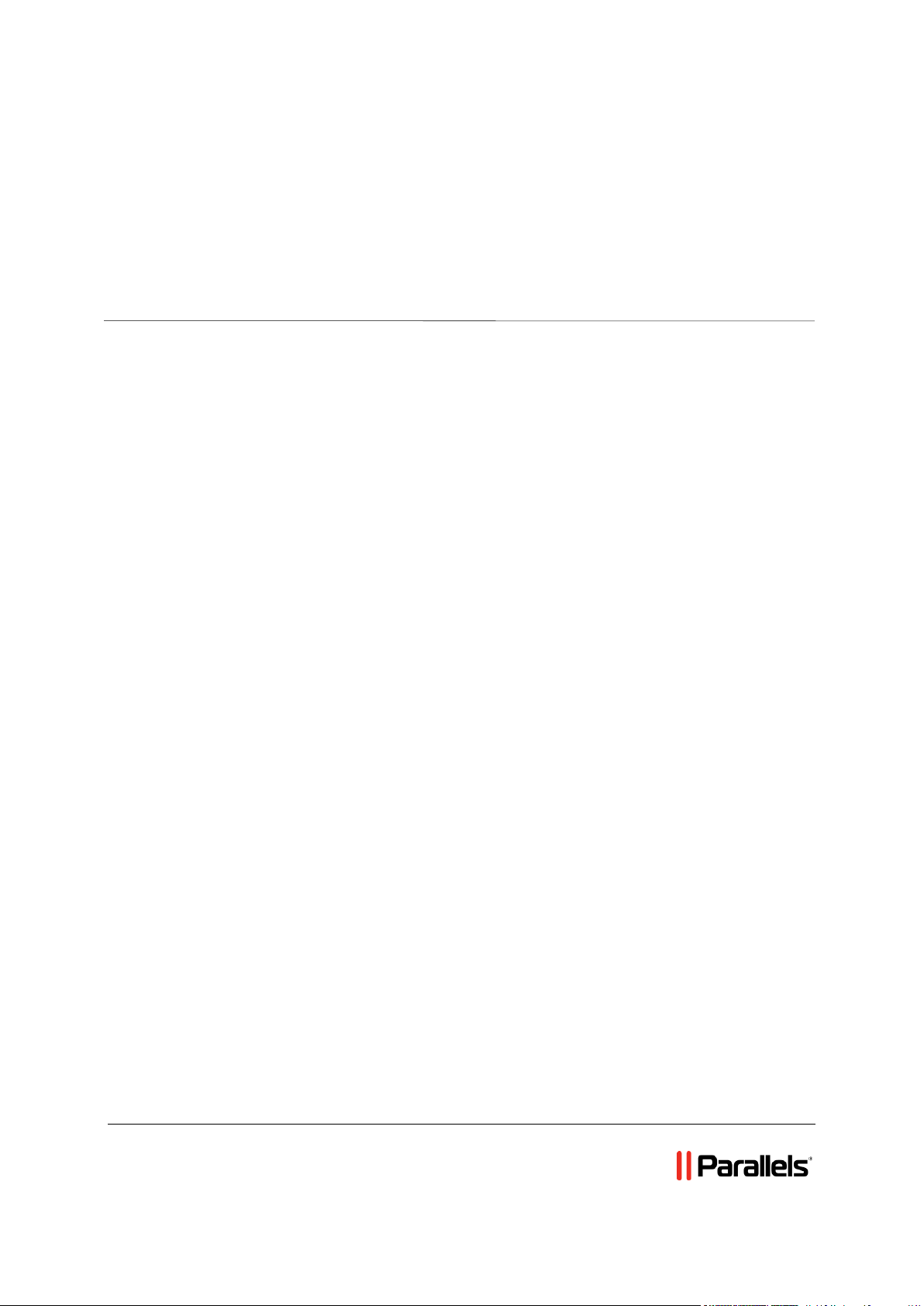
Parallels® Panel
Guía del administrador
Panel 11.0
Revision 1.0
Page 2
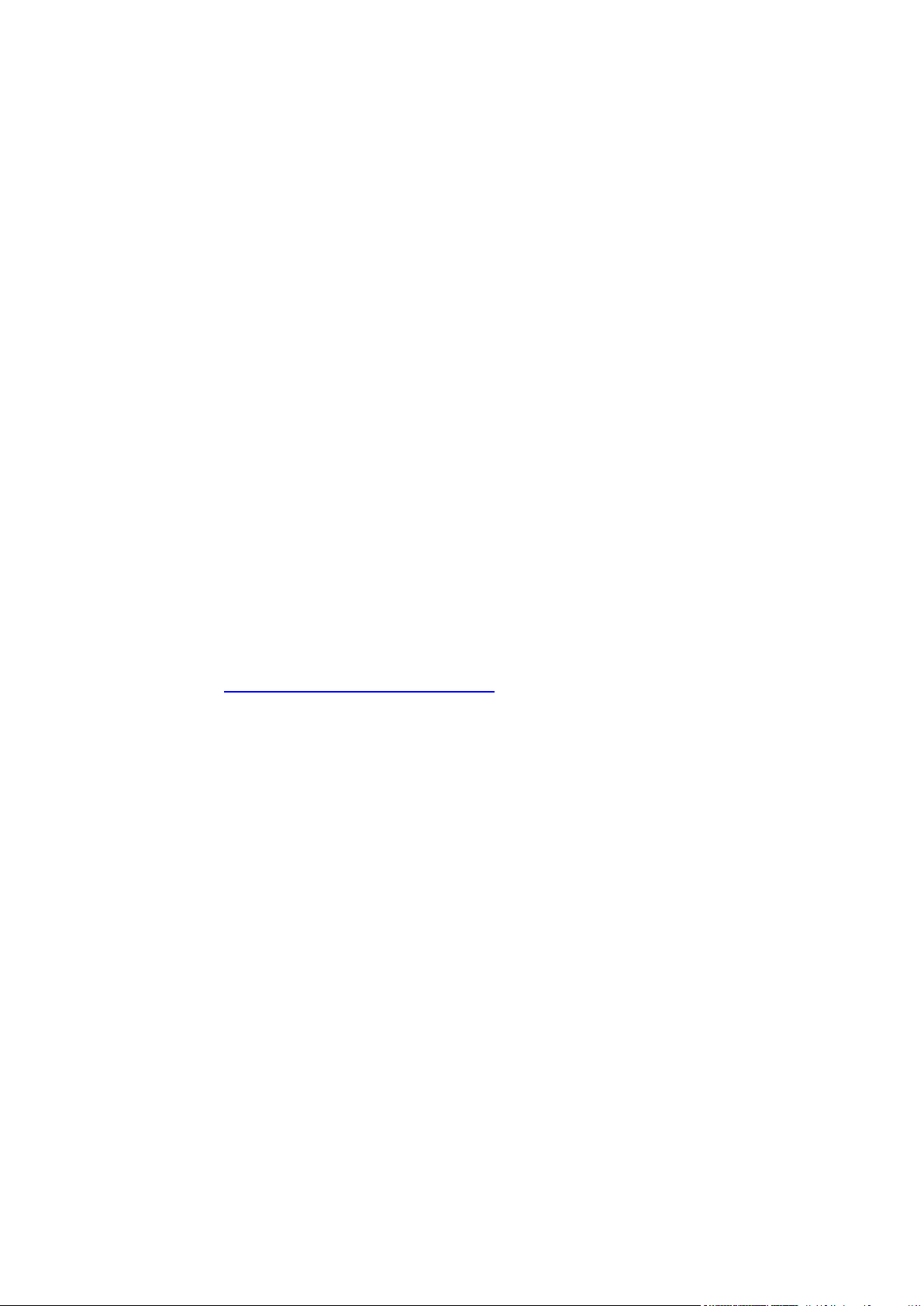
Aviso de copyright
Parallels IP Holdings GmbH
Vordergasse 59
CH-Schaffhausen
Suiza
Teléfono: +41 526320 411
Fax: +41 52672 2010
Oficina central
500 SW 39th Street, Suite 200
Renton, WA 98057
EEUU
Teléfono: +1 (425) 282 6400
Fax: +1 (425) 282 6445
Oficina central comercial EMEA
Willy-Brandt-Platz 3
81829 Munich, DE
Teléfono: +49 (89) 450 80 86 0
Fax:+49 (89) 450 80 86 0
Oficina central comercial APAC
3 Anson Road, #36-01
Springleaf Tower, 079909
Singapur
Teléfono: +65 6645 32 90
Copyright © 1999-2012 Parallels IP Holdings GmbH. Todos los derechos reservados.
Este producto está protegido por las leyes de los Estados Unidos y las regulaciones
internacionales. La tecnología subyacente del producto, así como las patentes y marcas registradas
se describen en http://www.parallels.com/es/trademarks.
Microsoft, Windows, Windows Server, Windows NT, Windows Vista y MS-DOS son marcas
registradas de Microsoft Corporation.
Linux es una marca registrada de Linus Torvalds.
Mac es una marca registrada de Apple, Inc.
Todas las marcas y nombres mencionados en este documento son marcas registradas de sus
respectivos propietarios.
Page 3
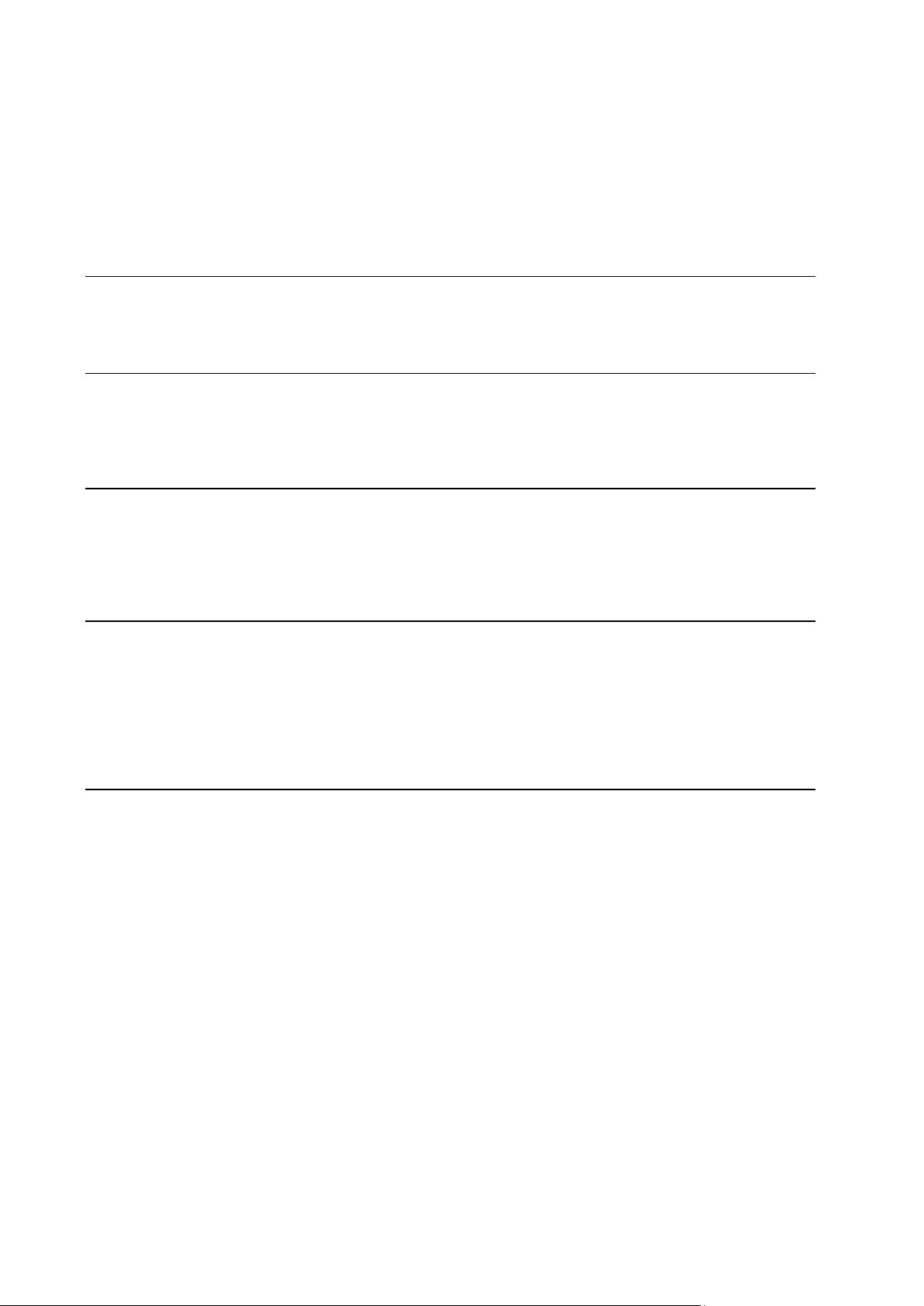
Contenidos
Prólogo 11
Convenciones tipográficas .......................................................................................................... 11
Sugerencias ................................................................................................................................. 12
A tener en cuenta tras la actualización a Panel 11 13
Actualización de versiones anteriores del Panel ......................................................................... 14
Actualización desde Small Business Panel ................................................................................ 17
Diferencias entre SBP y Panel 11 ..................................................................................... 17
Novedades en Plesk Panel 22
Panel 11.0 ................................................................................................................................... 22
Panel 10.4 ................................................................................................................................... 23
Panel 10.3 ................................................................................................................................... 27
Panel 10.2 ................................................................................................................................... 27
¿Cómo funciona el Panel? 29
Perfiles de usuarios del Panel ..................................................................................................... 30
El GUI del Panel .......................................................................................................................... 31
Modos de visualización del interfaz .................................................................................. 35
Personalización de la vista Power User ............................................................................ 36
Presentación de Business Manager ................................................................................. 38
Cómo usar el Panel ..................................................................................................................... 44
Configuración del Panel 47
Instalación de una llave de licencia del Panel ............................................................................. 48
Inventario IP ................................................................................................................................ 49
Procedimiento de realización de operaciones en el inventario IP del servidor ................ 51
Hosting web ................................................................................................................................. 53
Configuración de previsualización de sitios web .............................................................. 54
Predefinición del contenido de sitios web de los clientes ................................................. 55
Optimización de Apache Web Server (Linux) ................................................................... 56
Mejora del rendimiento del servidor web con nginx (Linux) .............................................. 58
Configuración del inventario de aplicaciones IIS (Hosting Windows) ............................... 62
Configuración de ASP.NET (Windows) ............................................................................ 64
Correo .......................................................................................................................................... 66
Protección antispam .......................................................................................................... 70
Protección antivirus ........................................................................................................... 80
Selección de software webmail ......................................................................................... 82
Configuración de listas de correo (Linux) ......................................................................... 83
Cómo impedir el envío de emails masivos (Linux) ........................................................... 83
DNS ............................................................................................................................................. 83
Bases de datos ............................................................................................................................ 90
Configuración de hosting de bases de datos remotas ...................................................... 91
Conexión a bases de datos externas (Windows).............................................................. 93
Estadísticas y opciones varias .................................................................................................... 95
Configuración del modo de prueba antes de la compra para Web Presence Builder ................ 97
Page 4
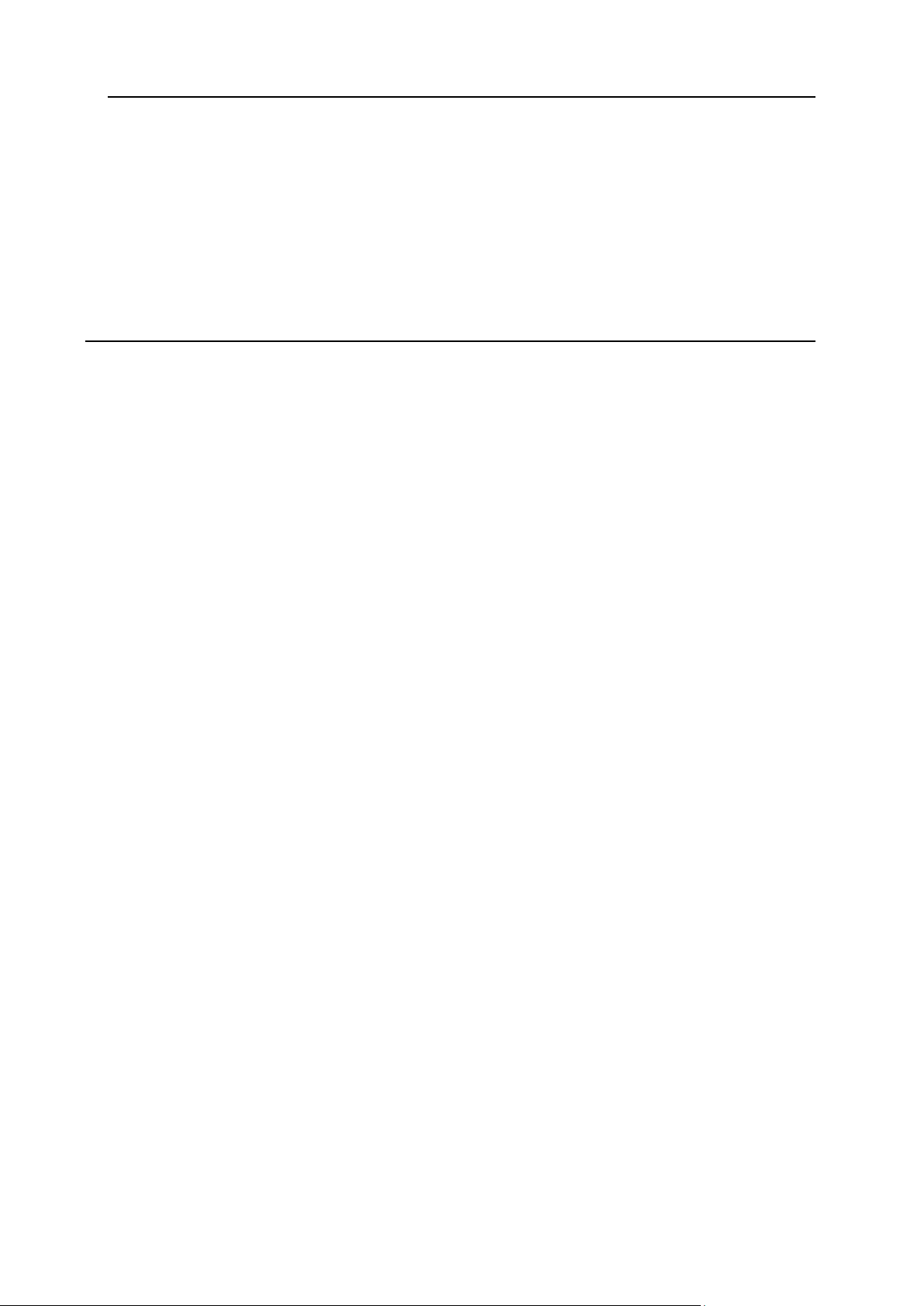
Prólogo 4
Configuración del modo Probar y comprar para clientes existentes .............................. 100
Configuración del modo Probar y comprar para clientes potenciales ............................ 101
Personalización de las notificaciones del modo de prueba ............................................ 103
Oferta del modo Probar y comprar con soluciones de facturación alternativas ............. 106
Configuración ampliada del Panel ............................................................................................. 108
Protección del Panel ....................................................................................................... 108
Configuración del Panel en distintos entornos de red .................................................... 116
Configuración del sistema de notificaciones por email ................................................... 126
Creación de un centro de asistencia técnica .................................................................. 129
Configuración de Business Manager 131
Preparación del Panel para que funcione con Business Manager ........................................... 133
Inicio rápido tras la actualización de versiones 10.0 - 10.2 ...................................................... 135
Edición de la información de la empresa .................................................................................. 137
Creación de administradores .................................................................................................... 138
Visualización de administradores.................................................................................... 139
Creación de administradores .......................................................................................... 139
Creación de grupos de administradores ......................................................................... 140
Edición de perfiles de administrador ............................................................................... 141
Configuración del interfaz del administrador ................................................................... 142
Configuración de métodos de pago .......................................................................................... 143
Configuración de pasarelas de pago .............................................................................. 145
Configuración de plugins de transferencia bancaria ....................................................... 151
Prueba de pasarelas usando terminales virtuales .......................................................... 154
Configuración de la cola de pagos .................................................................................. 156
Conexión de paneles de hosting ............................................................................................... 158
Equilibrio de la carga de los paneles .............................................................................. 160
Configuración de inventario de IPs para suscripciones de hosting en IPs dedicadas ... 160
Resolución de problemas con paneles de hosting ......................................................... 162
Una suscripción de hosting no aparece en el Panel ....................................................... 162
Configuración de facturación ..................................................................................................... 164
Modos de facturación ...................................................................................................... 166
Configuración de la facturación....................................................................................... 171
Personalización de facturas en PDF ............................................................................... 172
Cumplimiento de conformidad con la delegación fiscal .................................................. 173
Configuración de Schet-Facturas .............................................................................................. 174
Definición de la directiva de aprovisionamiento ........................................................................ 175
Definición del método de procesamiento de las suscripciones impagadas .............................. 176
Configuración de emails automáticos ....................................................................................... 177
Adición de plantillas de email .......................................................................................... 178
Configuración de sus idiomas ......................................................................................... 179
Edición del contenido de una plantilla ............................................................................. 181
Recarga de plantillas de email ........................................................................................ 183
Preparación de su sistema para el envío de emails ....................................................... 183
Personalización de plantillas de email ............................................................................ 185
Variables de plantilla de email ........................................................................................ 186
Administración de tiendas online ............................................................................................... 203
Adición de una tienda online ........................................................................................... 204
Edición de una tienda online ........................................................................................... 204
Cambio de la apariencia de una tienda online ................................................................ 204
Uso de widgets de sitio web para incluir tiendas en sitios web ...................................... 205
Petición de información adicional a sus clientes en las tiendas online .......................... 205
Configuración de la protección antifraude ................................................................................. 206
Configuración de FraudGuardian .................................................................................... 207
Prohibición de suscripciones desde determinadas direcciones de email ....................... 211
Configuración de impuestos ...................................................................................................... 212
Estados Unidos ............................................................................................................... 215
Unión Europea ................................................................................................................ 215
Page 5
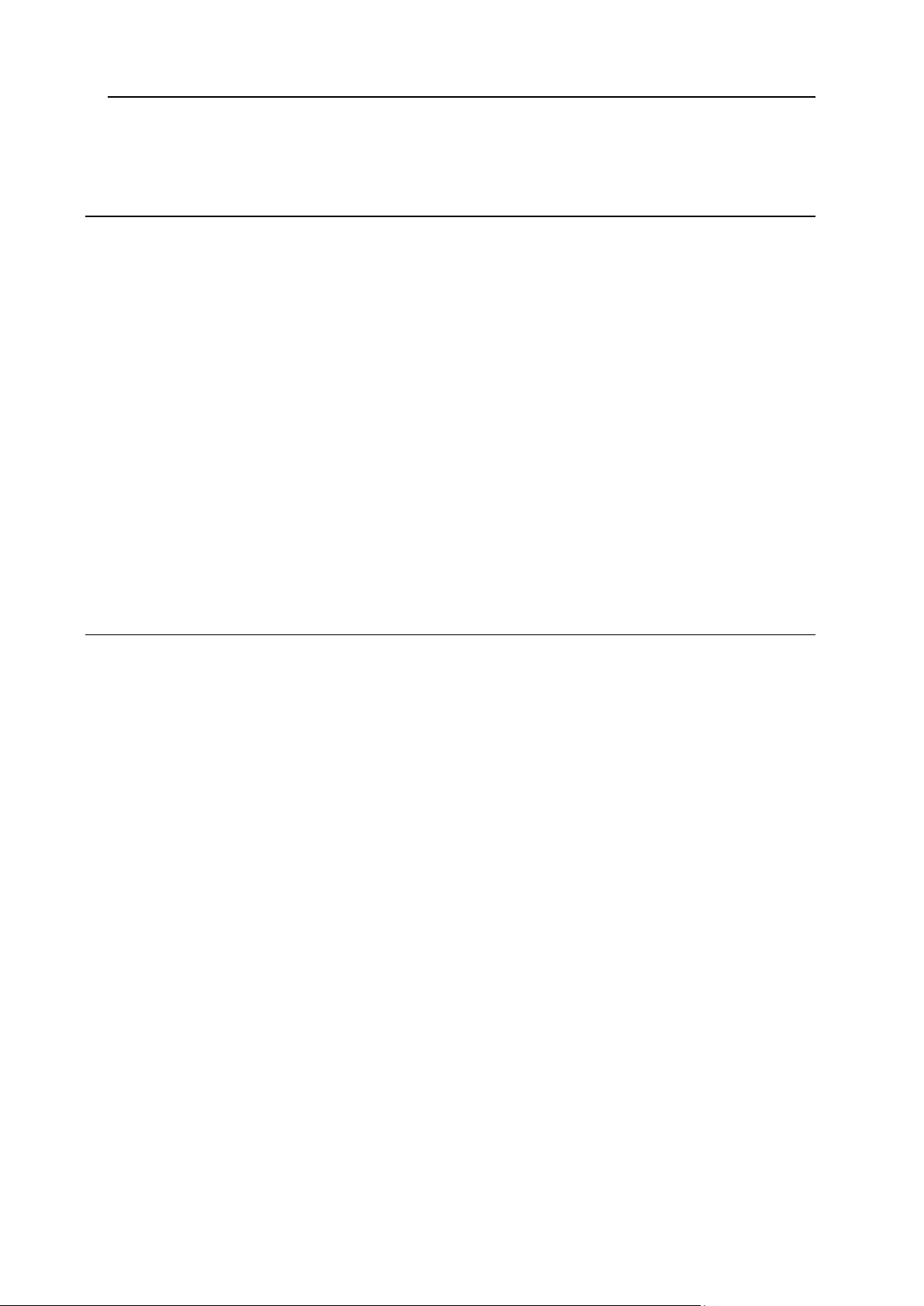
Prólogo 5
Canadá ............................................................................................................................ 216
Cumplimiento de conformidad para la UE ................................................................................ 217
Oferta de servicios a clientes y revendedores 218
Planes de hosting y suscripciones ............................................................................................ 221
Relación entre planes y suscripciones ............................................................................ 222
Creación de planes de hosting en el Panel .................................................................... 224
Creación de planes complementarios en el Panel.......................................................... 234
Suscripción de clientes a planes en el Panel .................................................................. 236
Administración de clientes y suscripciones en el Panel ................................................. 239
Creación de planes de hosting en Business Manager ................................................... 245
Oferta de servicio a clientes no técnicos ........................................................................ 255
Planes de revendedor ............................................................................................................... 257
Creación de planes de revendedor en el Panel .............................................................. 258
Suscripción de revendedores a planes en el Panel ........................................................ 259
Creación de planes de revendedor en Business Manager ............................................. 260
Planes de nombre de dominio ................................................................................................... 261
Configuración de cuentas con registradores .................................................................. 263
Administración de TLDs .................................................................................................. 264
Adición de ID Protect como complemento para dominios .............................................. 265
Planes de certificado SSL ......................................................................................................... 266
Configuración de proveedores de certificados SSL ........................................................ 267
Comercialización de certificados SSL de SSLfactory ..................................................... 268
Oferta de planes de hosting con certificados SSL .......................................................... 269
Administración del Panel 270
Licenciamiento del Panel .......................................................................................................... 271
Instalación de llaves de licencia adicionales para complementos del Panel .................. 273
Actualización de su llave de licencia ............................................................................... 274
Recuperación de una llave de licencia usada anteriormente ......................................... 274
Actualización de su contraseña e información personal ........................................................... 275
Si su Panel opera con Customer and Business Manager .............................................. 276
Apariencia y personalización (branding) ................................................................................... 277
Apariencia ....................................................................................................................... 277
Personalización y temas ................................................................................................. 283
Actualizaciones principales y menores del Panel ..................................................................... 284
Actualizaciones menores del Panel ................................................................................ 285
Actualizaciones del Panel ............................................................................................... 285
Cambio del origen de las actualizaciones ....................................................................... 288
Informe de problemas de actualización .......................................................................... 289
Administración de los componentes del Panel ......................................................................... 289
Aplicaciones web ....................................................................................................................... 290
Cómo las aplicaciones pasan a estar disponibles para sus clientes .............................. 294
Administración de aplicaciones con el Application Vault ................................................ 296
Administración de servidores de bases de datos ...................................................................... 300
Administración de los servicios del sistema .............................................................................. 301
Establecimiento de la fecha y la hora del sistema .......................................................... 304
Preferencias de la sesión .......................................................................................................... 305
Backup y restauración ............................................................................................................... 306
Configuración de parámetros globales de backup.......................................................... 308
Configuración del Panel para el uso de un repositorio FTP ........................................... 309
Realización de backups de todo el servidor ................................................................... 310
Realización de backups de cuentas y sitios individuales ............................................... 310
Programación de backups .............................................................................................. 311
Restauración de datos mediante archivos comprimidos de backup............................... 313
Descarga de archivos de backup del servidor ................................................................ 314
Page 6
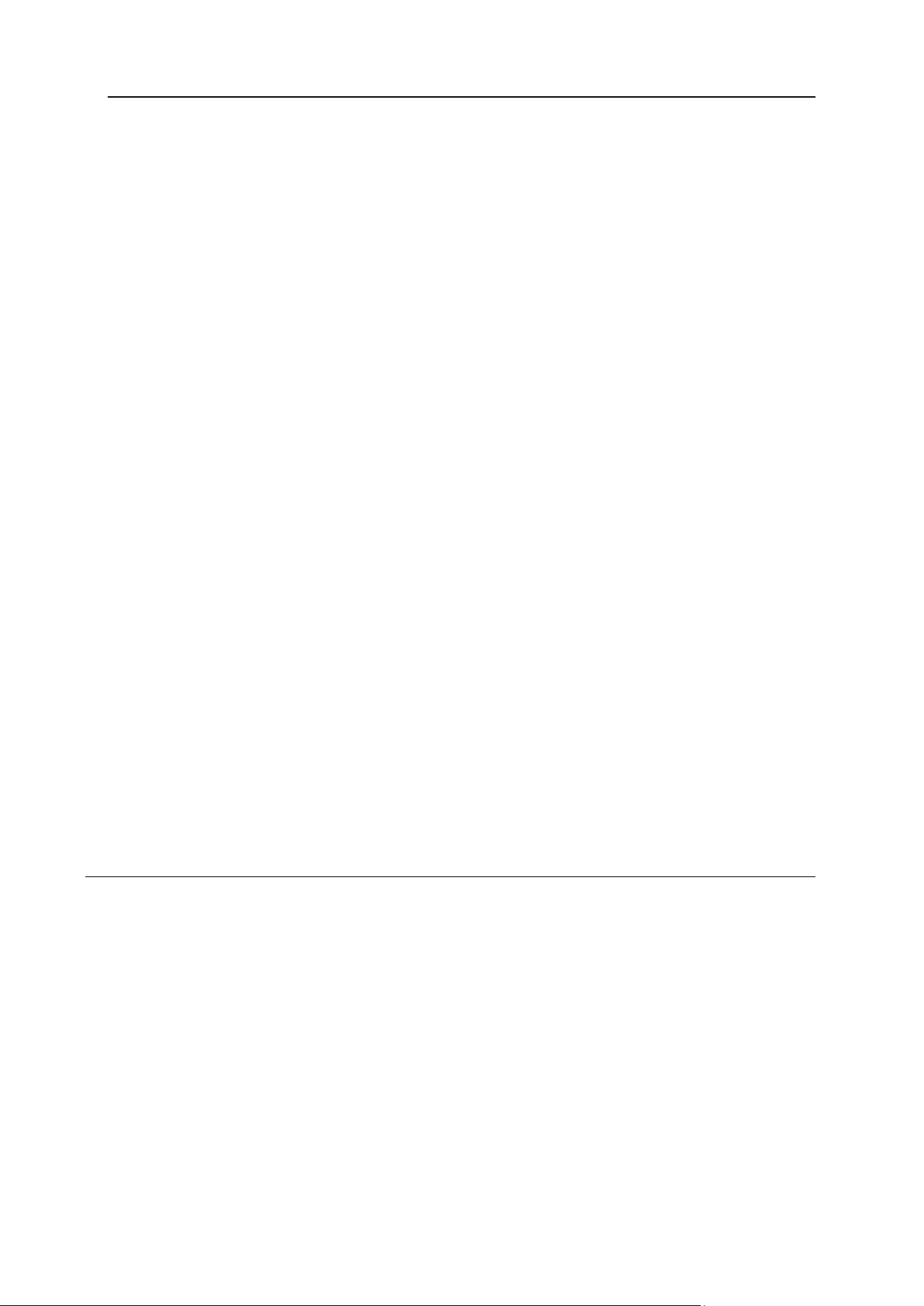
Prólogo 6
Carga de archivos de backup al servidor ........................................................................ 314
Eliminación de archivos de backup del servidor ............................................................. 314
Registros de backup ....................................................................................................... 315
Transferencia de datos desde otro Panel ................................................................................. 315
Migración de datos de otras plataformas de hosting ................................................................ 316
Administración del Panel mediante dispositivos móviles .......................................................... 316
El Panel en Parallels Virtuozzo Containers ............................................................................... 319
Acceso remoto (Windows) ........................................................................................................ 321
Delegación de privilegios administrativos a ingenieros de soporte técnico (Hosting Windows)322
Creación de cuentas de administrador adicionales ........................................................ 323
Modificación de cuentas de administrador adicionales .................................................. 324
Suspensión y activación de cuentas de administrador adicionales ................................ 324
Eliminación de cuentas de administrador adicionales .................................................... 325
Compartición de archivos y carpetas ........................................................................................ 325
Definiendo la Compartición de Archivos ......................................................................... 326
Uso de la compartición de archivos para compartir y acceder a archivos ..................... 327
Notificaciones masivas por email .............................................................................................. 350
Creación, edición y eliminación de plantillas de mensaje ............................................... 351
Envío de avisos por email ............................................................................................... 353
Congestión de correo y cola de mensajes (Linux) .................................................................... 355
Estadísticas y monitorización .................................................................................................... 356
Registro de las acciones realizadas por sus clientes en el Panel .................................. 357
Visualización de estadísticas .......................................................................................... 360
Seguimiento del estado del servidor con Health Monitor ............................................... 369
Monitorización de las conexiones al Panel y a los servicios FTP ................................... 373
Seguimiento de eventos ............................................................................................................ 376
Adición de gestores de eventos (Linux) .......................................................................... 377
Adición de gestores de eventos (Hosting Windows)....................................................... 378
Eliminación de gestores de eventos ............................................................................... 379
Programación de tareas ............................................................................................................ 380
Programación de tareas en servidores basados en Linux .............................................. 381
Programación de tareas en servidores basados en Windows ........................................ 383
Uso de las extensiones del Panel (Linux) ................................................................................. 385
Google AdWords Promotion Extension .......................................................................... 386
Extensión de servidor de juegos Counter-Strike ............................................................. 388
Extensión de servidor de archivos .................................................................................. 400
Extensión de firewall ....................................................................................................... 409
Extensión Watchdog (monitorización del sistema) ......................................................... 416
Extensión VPN ................................................................................................................ 432
Administración de Business Manager 437
Administración de licencias de Business Manager ................................................................... 438
Visualización de la información del sistema en el panel de información .................................. 438
Administración de clientes ......................................................................................................... 439
Adición de clientes nuevos .............................................................................................. 440
Administración de los clientes existentes ....................................................................... 440
Administración de suscripciones ............................................................................................... 454
Adición de suscripciones nuevas a cuentas de cliente ................................................... 455
Visualización de los detalles de las suscripciones.......................................................... 455
Cambio del estado de una suscripción ........................................................................... 455
Activación o suspensión de suscripciones ...................................................................... 457
Cancelación de suscripciones de hosting ....................................................................... 458
Ejecución de tareas de una suscripción ......................................................................... 459
Edición de suscripciones ................................................................................................. 460
Actualización y degradación de suscripciones ............................................................... 460
Adición de un complemento a una suscripción ............................................................... 462
Visualización de complementos y sus propiedades ....................................................... 463
Visualización de las propiedades de una suscripción .................................................... 463
Page 7
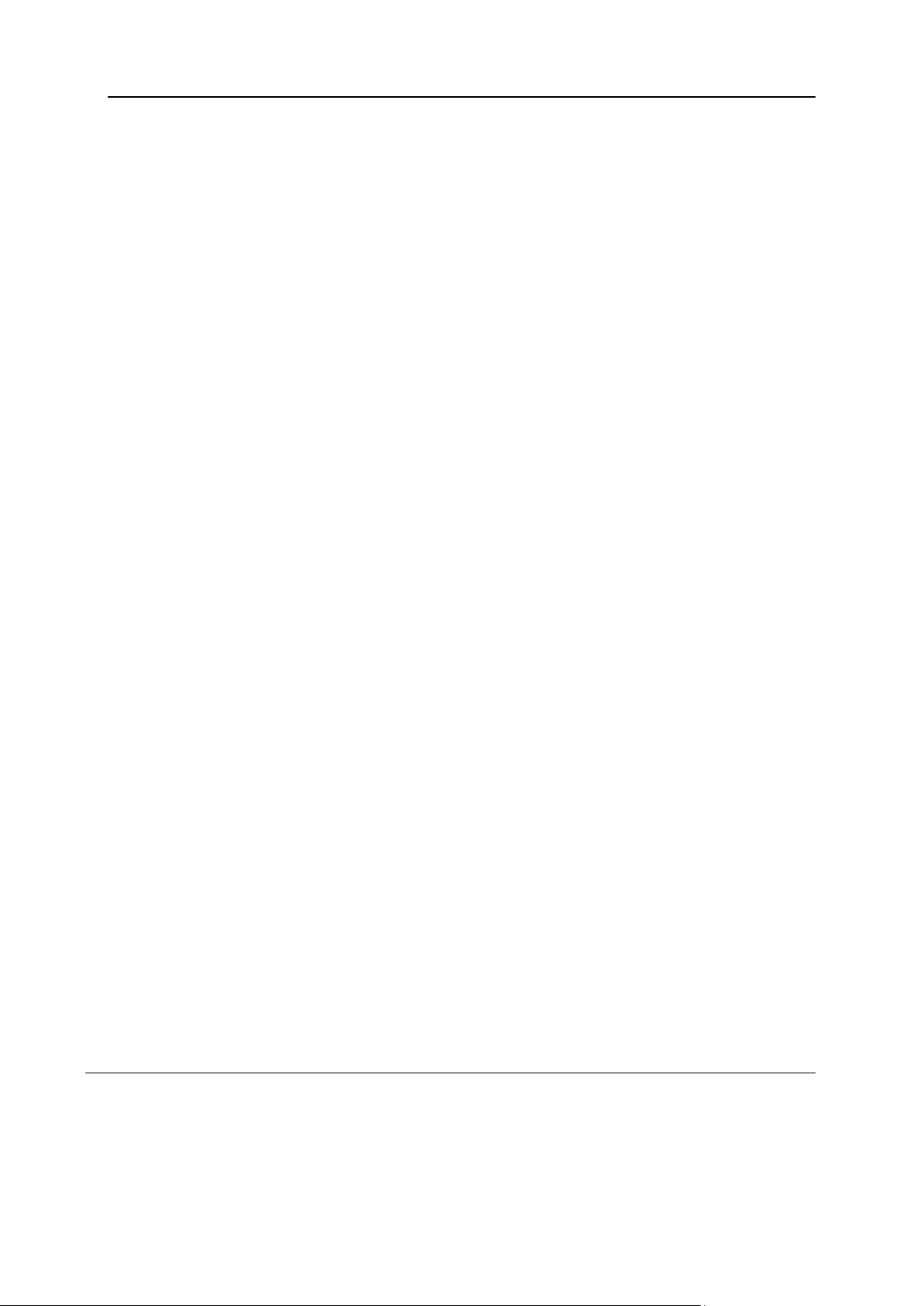
Prólogo 7
Transferencia de una suscripción ................................................................................... 464
Realización de pagos manuales ............................................................................................... 464
Uso de una tarjeta de crédito para pagar una factura .................................................... 465
Captura de pagos sólo con autenticación ....................................................................... 465
Captura de pagos no capturados .................................................................................... 465
Emisión de reembolsos ................................................................................................... 466
Generación y ejecución de la cola de pagos .................................................................. 467
Administración de transferencias bancarias ............................................................................. 468
Funcionamiento del procesamiento de transferencias bancarias ................................... 469
Operaciones soportadas ................................................................................................. 471
Configuración de procesamiento automático .................................................................. 473
Administración de facturas y pagos .......................................................................................... 473
Generación manual de facturas ...................................................................................... 474
Visualización de facturas ................................................................................................ 474
Edición de facturas .......................................................................................................... 475
Cobro de pagos con tarjeta de crédito ............................................................................ 475
Aplicación manual de pagos ........................................................................................... 476
Pago con créditos ........................................................................................................... 477
Anulación de facturas ...................................................................................................... 477
Impresión de facturas ...................................................................................................... 478
Pago manual y facturación usando la información guardada de una tarjeta de crédito . 478
Visualización de la lista de transacciones ....................................................................... 480
Reenvío de facturas ........................................................................................................ 480
Visualización y descarga de Schet-Facturas .................................................................. 480
Creación de ciclos de facturación personalizados .................................................................... 480
Grupos de clientes: Limitación de descuentos y exención de suscripciones de suspensión ... 481
Creación de propiedades y complementos ............................................................................... 482
Configuración de las propiedades de un plan ................................................................. 483
Definición de las propiedades de una cuenta de cliente ................................................ 485
Creación de complementos genéricos de plan ............................................................... 487
Promoción de sus planes .......................................................................................................... 488
Cupones y descuentos .................................................................................................... 489
Programas de afiliación ................................................................................................... 490
Configuración de nombres de dominio con imagen de marca para revendedores .................. 491
Administración de parámetros de seguridad ............................................................................. 494
Configuración de cifrado ................................................................................................. 495
Configuración de la expiración de contraseñas .............................................................. 496
Configuración de la directiva de bloqueo de cuentas de administrador ......................... 497
Visualización del registro de auditoría ............................................................................ 497
Visualización y ejecución de tareas programadas .................................................................... 499
Tareas periódicas ............................................................................................................ 500
Visualización de la información de contabilidad ........................................................................ 503
Generación de informes de contabilidad ........................................................................ 503
Generación de diarios día a día ...................................................................................... 504
Visualización del diario general....................................................................................... 505
Generación de libros mayores ........................................................................................ 505
Visualización de la información del sistema .............................................................................. 506
Gestión del servicio SSO .......................................................................................................... 507
Resolución de problemas .......................................................................................................... 509
Activación del registro de depuración (Debug Logging) ................................................. 509
Administración de hosting web 510
Primeros pasos con Plesk Panel ............................................................................................... 513
Creación de su primer sitio web ...................................................................................... 514
Creación de cuentas de correo ....................................................................................... 520
Visualización de estadísticas de visitas al sitio ............................................................... 538
Administración de cuentas de cliente ........................................................................................ 538
Actualización de su contraseña e información personal ................................................. 542
Page 8
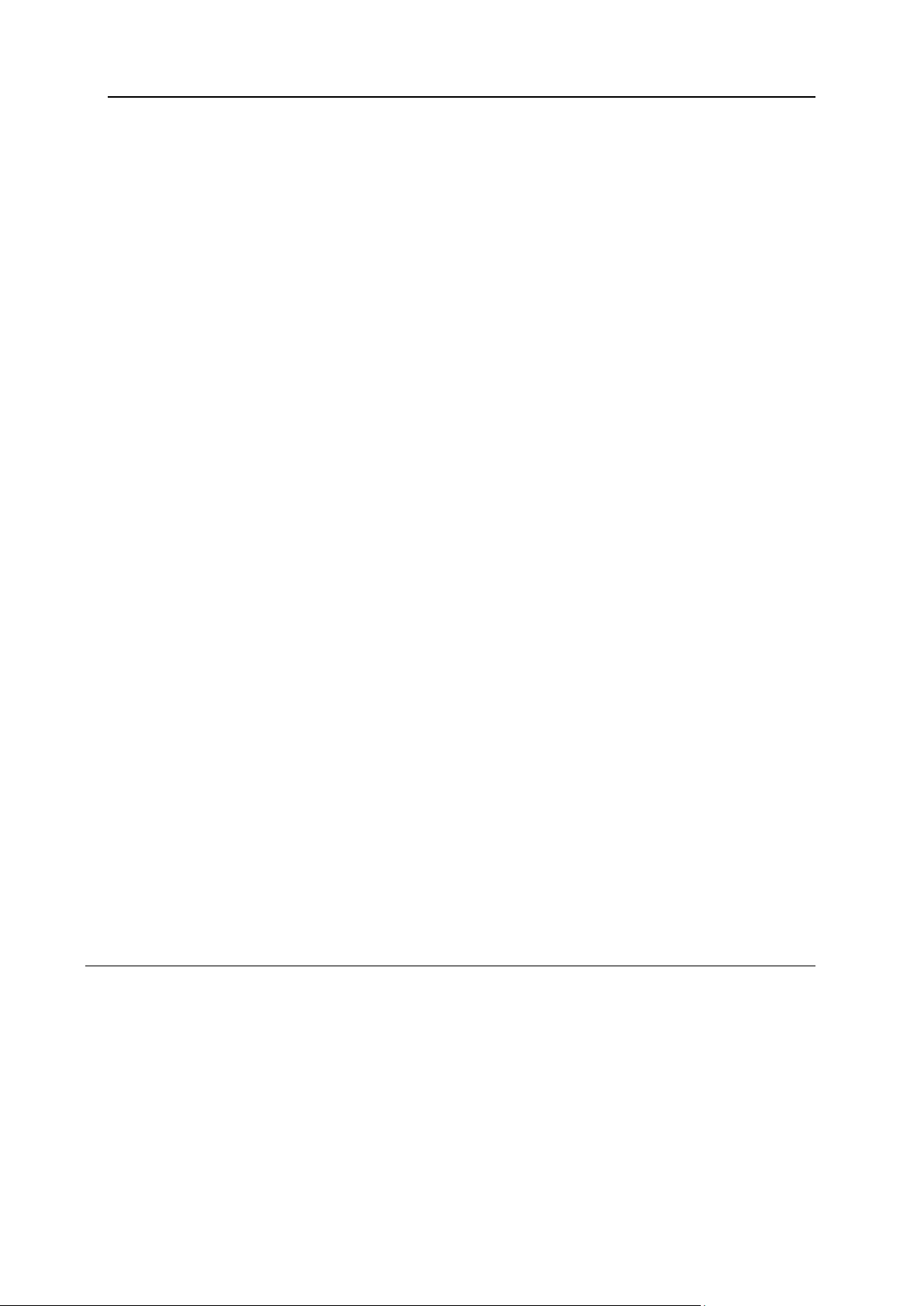
Prólogo 8
Visualización del resumen de una suscripción ............................................................... 543
Administración de facturas y del saldo de una cuenta ................................................... 551
Contratación de más recursos ........................................................................................ 554
Visualización de estadísticas .......................................................................................... 556
(Avanzado) Administración de cuentas de usuarios auxiliares ...................................... 558
Sitios web y dominios ................................................................................................................ 565
Dominios y DNS .............................................................................................................. 566
Cambio de la configuración de hosting ........................................................................... 584
Suspensión y activación de sitios web ............................................................................ 593
Administración del contenido de un sitio web ................................................................. 595
(Avanzado) Restricción de acceso al contenido ............................................................. 603
Previsualización de sitios web ........................................................................................ 605
Uso de aplicaciones web ................................................................................................ 606
(Avanzado) Protección de sus sitios web ....................................................................... 614
(Avanzado) Administración ampliada de sitios web........................................................ 621
Creación de sitios web con Web Presence Builder .................................................................. 657
Familiarizándose con Web Presence Builder ................................................................. 660
Creación de un sitio web ................................................................................................. 662
Importación de sitios desde Parallels SiteBuilder 4.5 ..................................................... 663
Edición de un sitio web ................................................................................................... 665
Guardado y carga de copias de un sitio web .................................................................. 694
Publicación de un sitio web en Internet .......................................................................... 696
Publicación de la copia de un sitio web en Facebook .................................................... 697
Visualización de estadísticas de visitas al sitio, comentarios y pedidos nuevos en el panel de
información ...................................................................................................................... 699
Eliminación de un sitio web ............................................................................................. 701
Acceso a sus sitios web mediante FTP..................................................................................... 702
Cambio de las credenciales de acceso FTP ................................................................... 702
Adición de cuentas FTP .................................................................................................. 703
Configuración de acceso FTP anónimo .......................................................................... 705
Correo ........................................................................................................................................ 706
Adición de cuentas de correo.......................................................................................... 707
Configuración de correo .................................................................................................. 708
Uso de listas de correo ................................................................................................... 717
Programación de tareas ............................................................................................................ 718
Programación de tareas (Linux) ...................................................................................... 719
Programación de tareas (Windows) ................................................................................ 722
Uso de bases de datos .............................................................................................................. 724
Administración de bases de datos .................................................................................. 724
Acceso a bases de datos externas (Windows) ............................................................... 729
Realización de backups y recuperaciones de sitios web .......................................................... 730
Copia de datos ................................................................................................................ 731
Administración de archivos de backup ........................................................................... 738
Restauración de datos .................................................................................................... 740
Apéndice A: Propiedades de planes de hosting y suscripciones 743
Visibilidad de las prestaciones de hosting en el panel de control ............................................. 745
Recursos ................................................................................................................................... 745
Permisos .................................................................................................................................... 749
Parámetros de hosting .............................................................................................................. 753
Configuración PHP .......................................................................................................... 755
Correo ........................................................................................................................................ 756
DNS ........................................................................................................................................... 757
Rendimiento .............................................................................................................................. 757
Registros y estadísticas ............................................................................................................ 758
Aplicaciones .............................................................................................................................. 758
Servicios adicionales ................................................................................................................. 758
Page 9
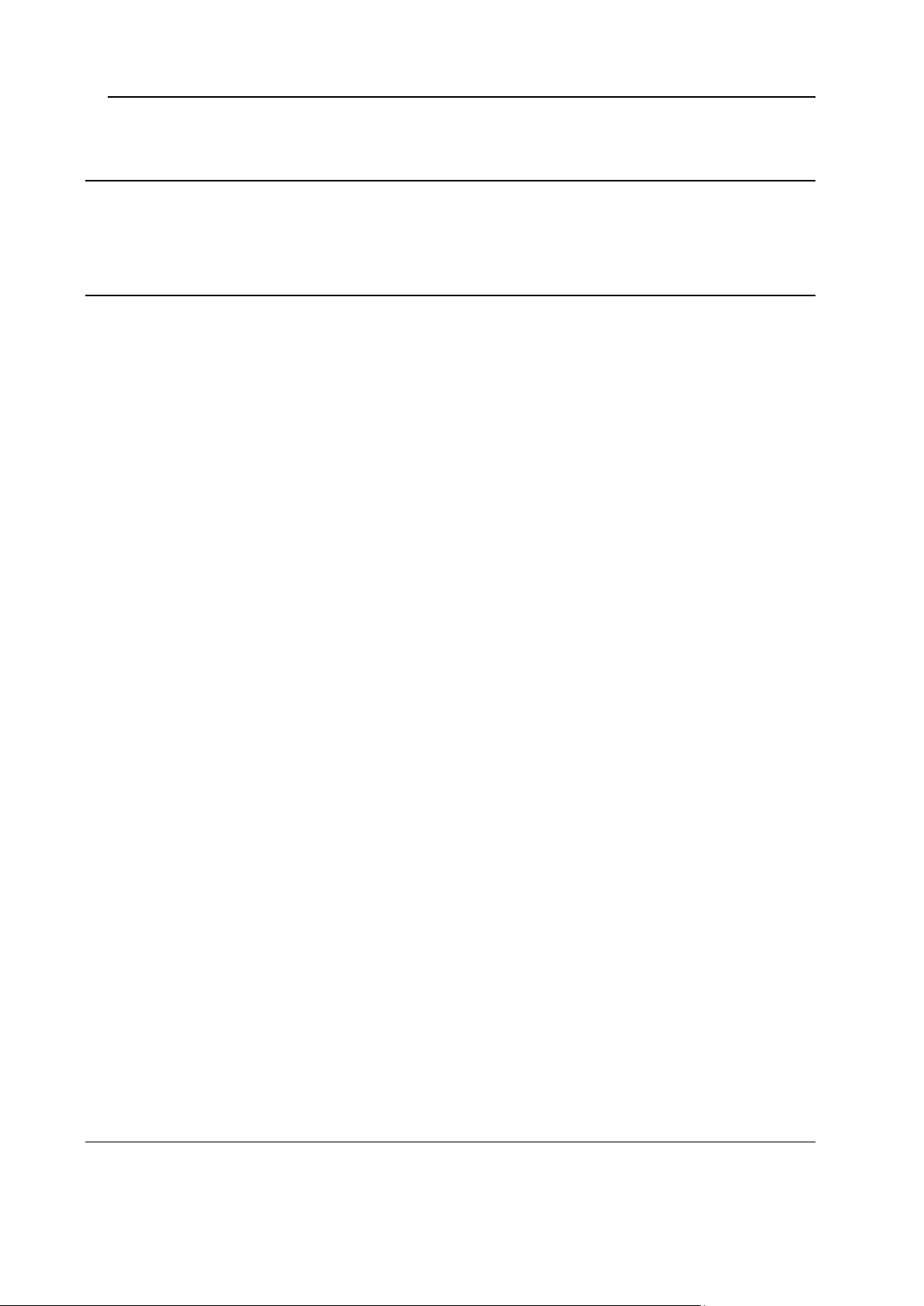
Prólogo 9
Apéndice B: Propiedades de las suscripciones y planes de revendedor 759
Recursos ................................................................................................................................... 760
Permisos .................................................................................................................................... 761
Direcciones IP ........................................................................................................................... 762
Apéndice C: Parámetros de eventos pasados por controladores de eventos 763
Información del administrador actualizada ................................................................................ 765
Servicio detenido ....................................................................................................................... 765
Servicio iniciado ......................................................................................................................... 766
Servicio reiniciado ..................................................................................................................... 766
Dirección IP creada ................................................................................................................... 766
Dirección IP actualizada ............................................................................................................ 767
Dirección IP eliminada ............................................................................................................... 767
Configuración de sesión actualizada......................................................................................... 767
Cuenta de cliente creada .......................................................................................................... 768
Cuenta del cliente actualizada .................................................................................................. 768
Cuenta de cliente eliminada ...................................................................................................... 769
Estado de la cuenta del cliente actualizado .............................................................................. 769
Preferencias de interfaz del cliente actualizadas ...................................................................... 769
GUID del cliente actualizado ..................................................................................................... 770
Cuenta de revendedor creada ................................................................................................... 770
Cuenta del revendedor actualizada ........................................................................................... 771
Cuenta de revendedor eliminada .............................................................................................. 771
Estado de la cuenta del revendedor actualizado ...................................................................... 772
Preferencias de interfaz del revendedor actualizadas .............................................................. 772
Inventario IP del revendedor actualizado .................................................................................. 773
Límite de espacio en disco alcanzado para la cuenta de revendedor ...................................... 773
Límite de tráfico alcanzado para la cuenta del revendedor ...................................................... 773
Límite de espacio en disco alcanzado para la suscripción ....................................................... 774
Límite de tráfico alcanzado para la suscripción ........................................................................ 774
Dominio predeterminado (el primer dominio añadido a una suscripción/espacio web) creado 774
Dominio predeterminado (el primer dominio añadido a una suscripción/espacio web) actualizado
................................................................................................................................................... 775
Dominio predeterminado (el primer dominio añadido a una suscripción/espacio web) eliminado775
Propietario de la suscripción modificado ................................................................................... 775
Dominio predeterminado, estado actualizado ........................................................................... 776
Dominio predeterminado, zona DNS actualizada ..................................................................... 776
Dominio predeterminado, GUID actualizado ............................................................................. 776
Subdominio de creado .............................................................................................................. 777
Subdominio de un dominio predeterminado actualizado .......................................................... 778
Subdominio de un dominio predeterminado eliminado ............................................................. 779
Dominio predeterminado, alias creado...................................................................................... 779
Dominio predeterminado, alias actualizado .............................................................................. 780
Dominio predeterminado, alias eliminado ................................................................................. 780
Dominio predeterminado, zona DNS del alias actualizada ....................................................... 781
Límites de la cuenta del revendedor actualizados .................................................................... 781
Límites de suscripción actualizados .......................................................................................... 782
Usuario del Panel conectado .................................................................................................... 783
Usuario del Panel desconectado ............................................................................................... 783
El usuario del Panel no pudo acceder....................................................................................... 783
El usuario del Panel no pudo acceder mediante API 783
Cuenta de correo creada ........................................................................................................... 784
Cuenta de correo actualizada ................................................................................................... 784
Page 10
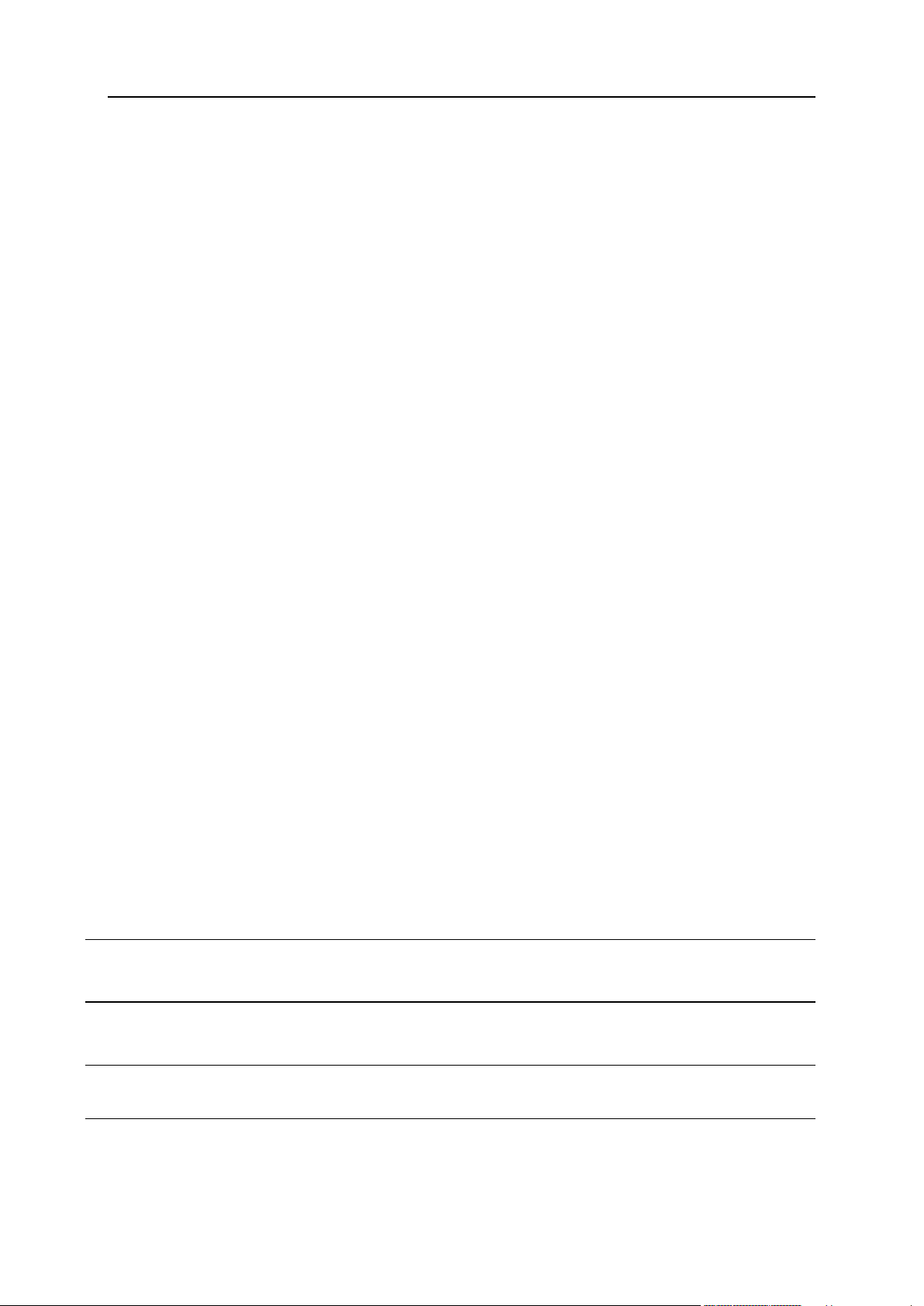
Prólogo 10
Cuenta de correo eliminada ...................................................................................................... 785
Lista de correo creada ............................................................................................................... 785
Lista de correo eliminada .......................................................................................................... 785
Configuración de hosting creada ............................................................................................... 786
Configuración de hosting actualizada ....................................................................................... 787
Configuración de hosting eliminada .......................................................................................... 788
Hosting con redireccionamiento estándar o por marcos creado ............................................... 788
Hosting con redireccionamiento estándar o por marcos actualizado ....................................... 789
Hosting con redireccionamiento estándar o por marcos eliminado .......................................... 789
Cuenta de usuario web creada ................................................................................................. 790
Cuenta de usuario web actualizada .......................................................................................... 790
Cuenta de usuario web eliminada ............................................................................................. 791
Aplicación web instalada ........................................................................................................... 791
Aplicación web reconfigurada ................................................................................................... 792
Aplicación web desinstalada ..................................................................................................... 792
Aplicación web actualizada ....................................................................................................... 793
Llave de licencia actualizada ..................................................................................................... 793
Llave de licencia expirada ......................................................................................................... 794
Servidor de base de datos creado ............................................................................................ 794
Servidor de base de datos actualizado ..................................................................................... 794
Servidor de base de datos eliminado ........................................................................................ 794
Base de datos creada ............................................................................................................... 795
Base de datos eliminada ........................................................................................................... 795
Cuenta de usuario de base de datos creada ............................................................................ 795
Cuenta de usuario de base de datos actualizada ..................................................................... 796
Cuenta de usuario de base de datos eliminada ........................................................................ 796
Componente de Parallels Panel actualizado o añadido ........................................................... 797
Plan de revendedor creado ....................................................................................................... 797
Plan de revendedor actualizado ................................................................................................ 797
Plan de revendedor eliminado ................................................................................................... 797
Plan de servicio de revendedor creado ..................................................................................... 798
Plan de servicio de revendedor actualizado ............................................................................. 798
Plan de servicio de revendedor eliminado ................................................................................ 798
Plan de servicio de administrador creado ................................................................................. 798
Plan de servicio de administrador actualizado .......................................................................... 799
Plan de servicio de administrador eliminado ............................................................................. 799
Cuenta FTP creada ................................................................................................................... 799
Cuenta FTP actualizada ............................................................................................................ 800
Cuenta FTP eliminada ............................................................................................................... 800
Estado del servidor cambiado ................................................................................................... 801
Actualización disponible ............................................................................................................ 801
Actualización instalada .............................................................................................................. 802
Apéndice D: Pasarelas de pago soportadas 803
Apéndice E: Formatos soportados para batches de transferencia bancaria 804
Apéndice F: ¿De qué forma Business Manager se sincroniza con los paneles de hosting? 805
Apéndice G: Registradores de nombre de dominios soportados 806
Page 11
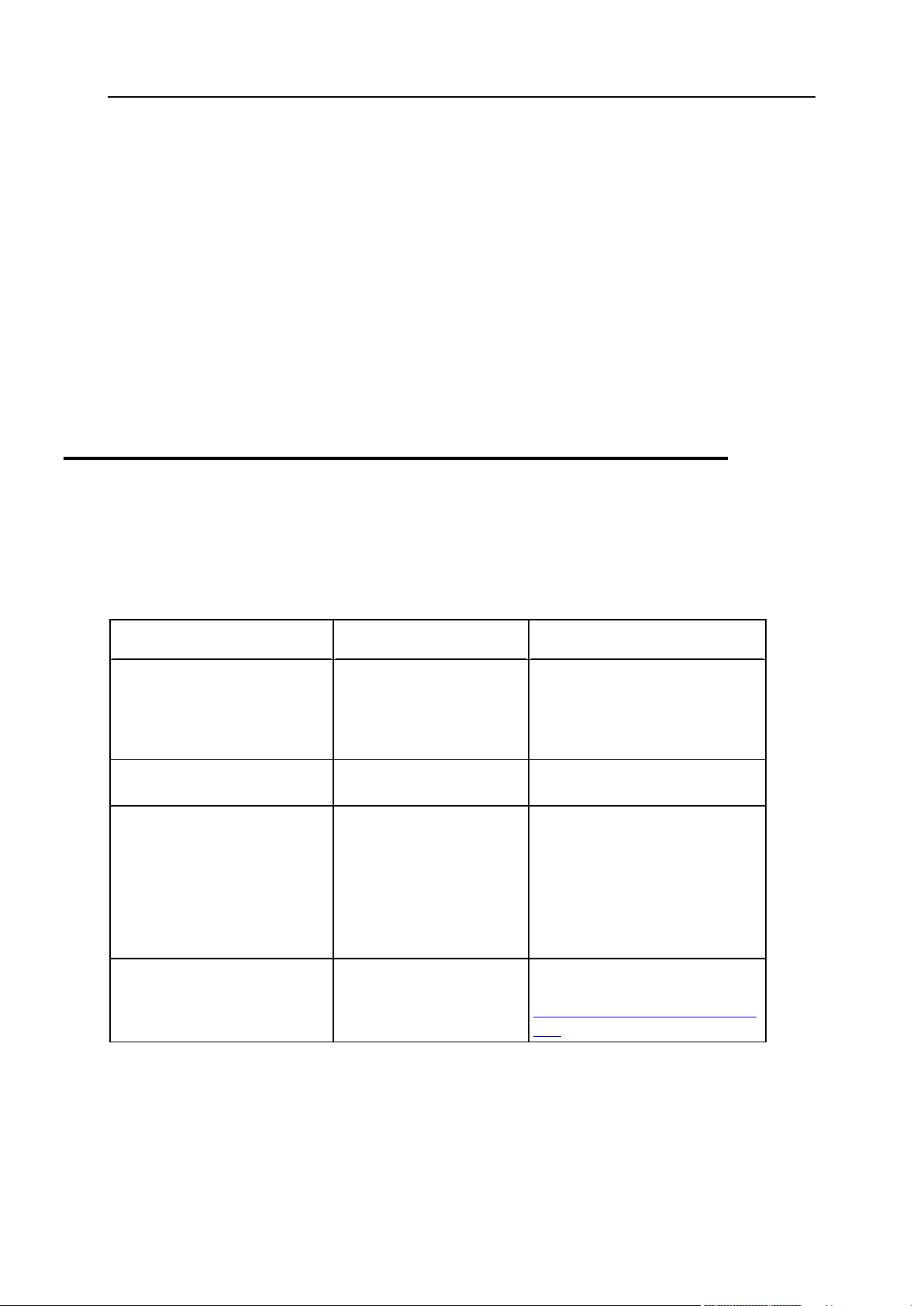
Prólogo 11
En esta sección:
Convenciones tipográficas ................................................................................ 11
Sugerencias ...................................................................................................... 12
Convención de formato
Tipo de información
Ejemplo
Negrita especial
Elementos que debe
seleccionar, como
opciones de menú,
botones de comando o
elementos en una lista.
Vaya a la pestaña Sistema.
Nombres de capítulos,
secciones y subsecciones.
Lea el capítulo Administración
básica.
Cursiva
Usada para enfatizar la
importancia de un punto,
para introducir un término
o para designar un
marcador de línea de
comando, que debe
reemplazarse por un
nombre o valor real.
El sistema soporta búsquedas
con el llamado carácter
comodín.
Monoespacio
Los nombres de
comandos, archivos y
directorios.
El archivo de licencia se
encuentra en el directorio
http://docs/common/licen
ses.
Prólogo
Convenciones tipográficas
Antes de empezar a usar esta guía, es muy importante entender las convenciones de la
documentación utilizadas en la misma.
Los siguientes tipos de formato en el texto indican información especial.
Page 12
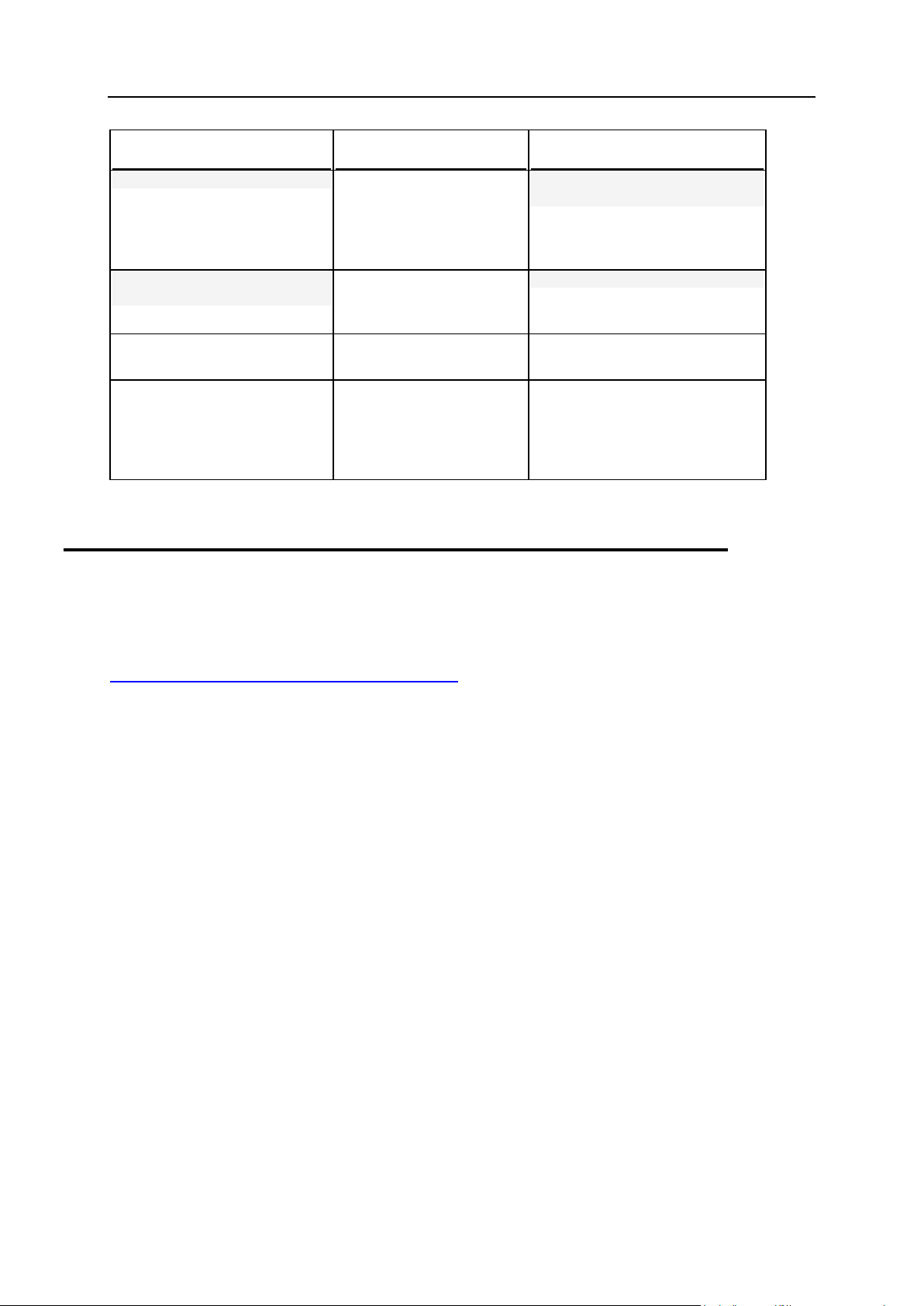
12 Prólogo
Convención de formato
Tipo de información
Ejemplo
Con formato previo
Salida en pantalla en sus
sesiones de línea de
comandos; código fuente
en XML, C++ u otro
lenguaje de programación.
# ls –al /files
total 14470
Negrita con formato
previo
Lo que escribe, destacado
de lo que se muestra en la
pantalla del ordenador.
# cd /root/rpms/php
MAYÚSCULAS
Nombres de las teclas en
el teclado.
MAYÚS, CTRL, ALT
TECLA+TECLA
Las combinaciones de
teclas en que el usuario
debe presionar y mantener
presionada una tecla
mientras presiona otra.
CTRL+P, ALT+F4
Sugerencias
Si encuentra algún error en esta guía o si tiene alguna duda o sugerencia acerca de cómo
mejorarla, envíenos sus comentarios usando el formulario online que encontrará en
http://www.parallels.com/es/support/usersdoc/. Indíquenos el nombre de la guía, el nombre
del capítulo y de la sección así como el fragmento de texto donde ha encontrado el error.
Page 13
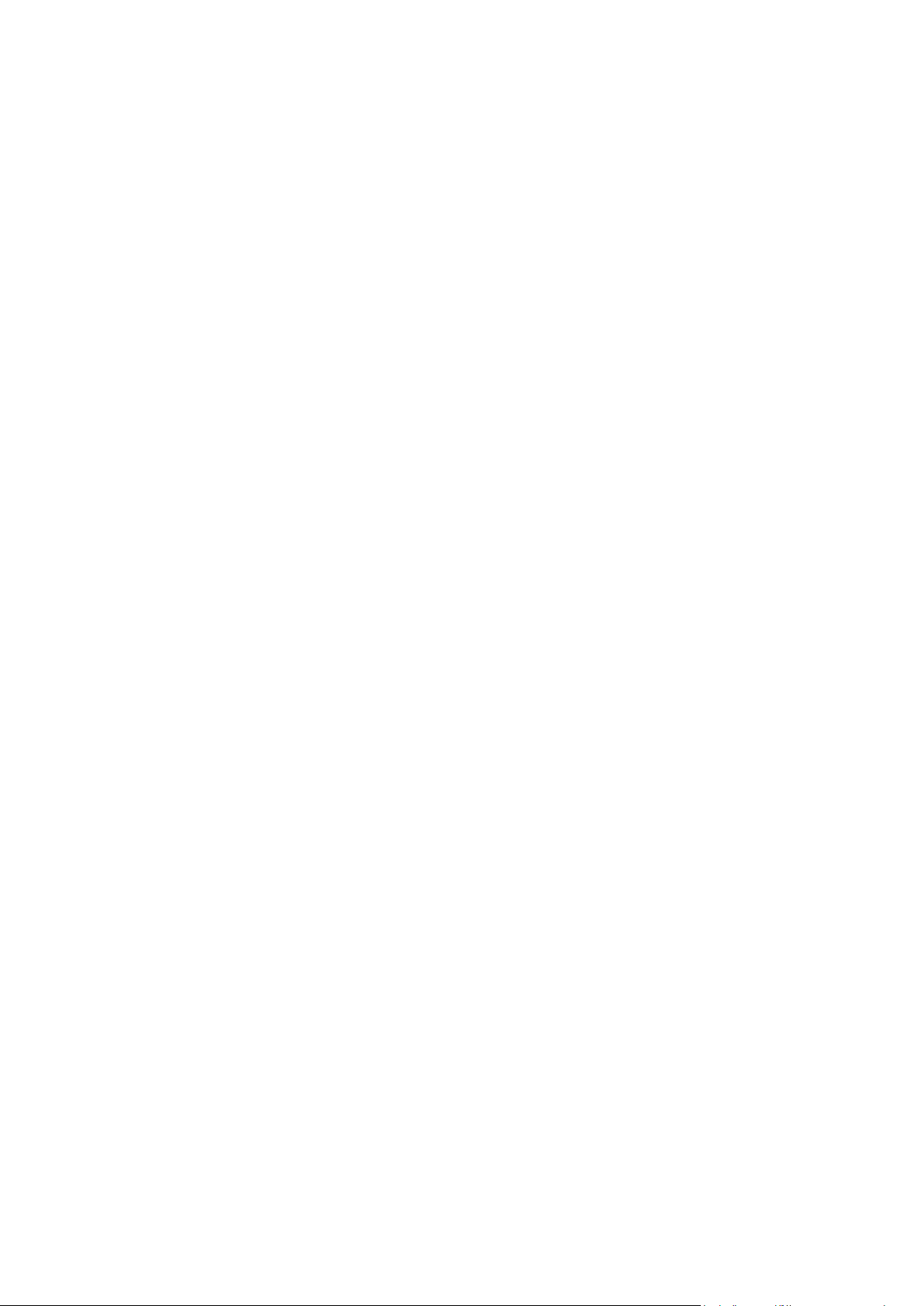
Este capítulo va dirigido a usuarios que hayan pasado a Panel 11 desde Parallels
En este capítulo:
Actualización de versiones anteriores del Panel ................................................ 14
Actualización desde Small Business Panel ....................................................... 17
C A P Í T U L O 1
A tener en cuenta tras la actualización a
Panel 11
Plesk Panel 9 y versiones anteriores o desde Parallels Small Business Panel. Aquí se
describen los principales cambios en el modelo de negocio de Panel 11 en
comparación con estos productos.
Page 14
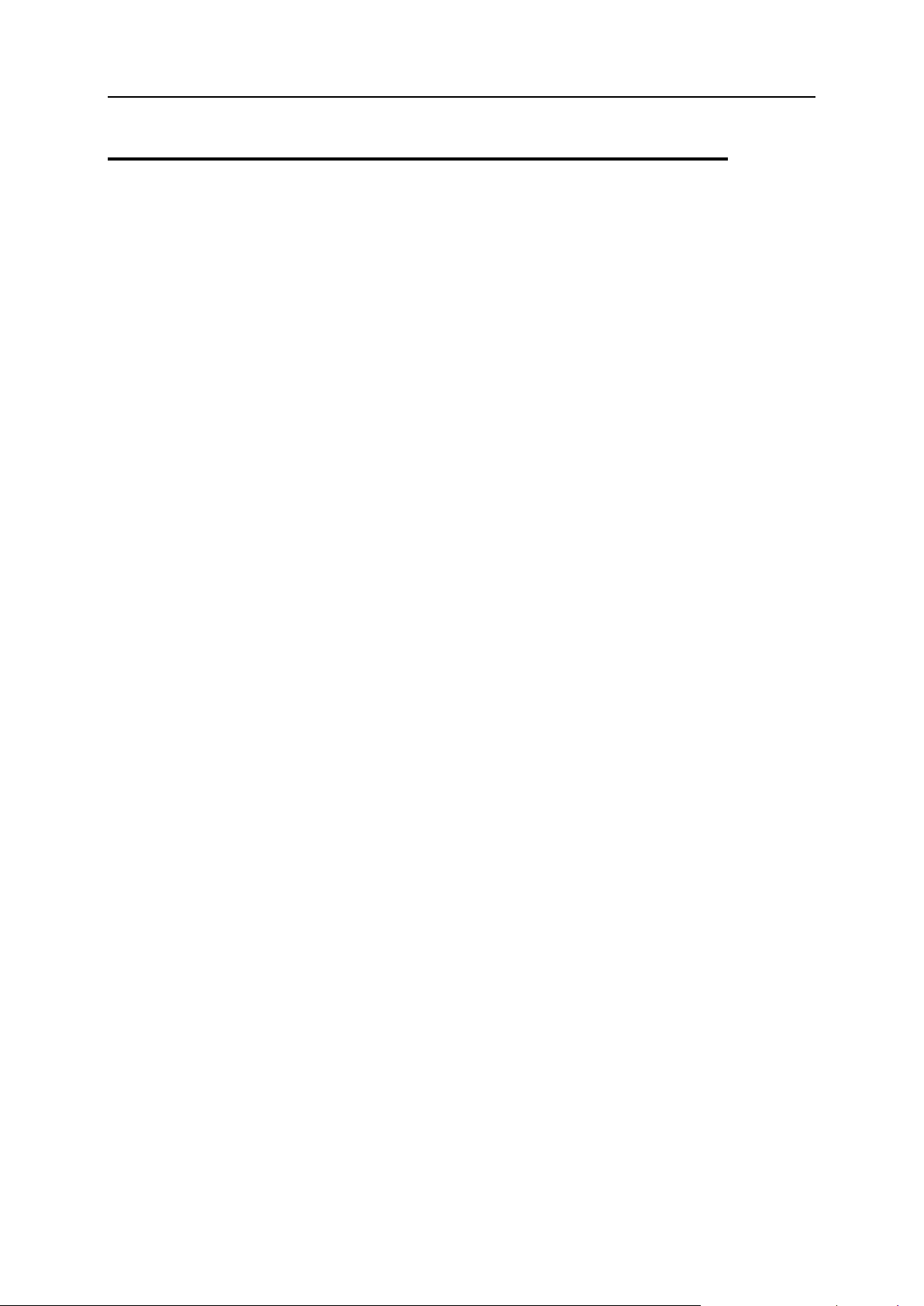
14 A tener en cuenta tras la actualización a Panel 11
Actualización de versiones anteriores del
Panel
En comparación con las versiones anteriores del software Parallels Plesk Panel
(Parallels Panel 9 y versiones anteriores), Parallels Panel 10 incorpora los siguientes
cambios:
Cuentas de usuario. En Panel 11, no existen cuentas de cliente ni cuentas de
administrador de dominio. En el caso de usuarios que necesiten revender servicios
de hosting y alojar sus propios sitios web, usted deberá crear cuentas de
revendedor. En el caso de usuarios que no necesiten revender servicios de
hosting, sino sólo alojar sus propios sitios web, usted deberá crear cuentas de
cliente.
Los clientes pueden crear cuentas de usuario en el Panel si es que desean permitir
a otros usuarios acceder al Panel para gestionar sitios web, aplicaciones instaladas
o usar servicios de mensajería. En 11, los clientes pueden crear cualquier número
de usuarios para el acceso a su Panel y crear múltiples cuentas FTP adicionales
para acceder al espacio web.
Planes de servicio. En Panel no existen plantillas de dominio, cliente o revendedor.
En su lugar existen planes de servicio, que usted puede crear de acuerdo con sus
ofertas de servicio: Los planes de revendedor para el registro de revendedores y
los planes de hosting para el registro de clientes que no necesiten revender
servicios. Una vez creados los planes, usted crea las cuentas de revendedor o
cliente y las suscribe a los planes - y los usuarios son aprovisionados con los
recursos necesarios y autorizados para realizar operaciones en el Panel.
El cambio más importante en materia de planes de servicio es que, a diferencia de
las plantillas anteriores de Plesk, estos no sólo se aplican una vez,durante el
aprovisionamiento inicial de recursos, sino que permanecen conectados, por lo que
las modificaciones de un plan cambian los recursos y privilegios aprovisionados.
Además de los planes de hosting, también existen los planes complementarios.
Usted puede usarlos para asignar más recursos y servicios a los clientes.
Suscripciones. Las suscripciones de hosting de múltiples dominios reemplazan los
dominios. En vez de crear dominios para sus clientes, usted los suscribe a un plan
de hosting o, en otras palabras, crea una suscripción para el cliente. De hecho, no
sólo puede suscribir clientes a los servicios de hosting y alojar su correo y sus
sitios web, sino que el administrador del Panel y los revendedores también pueden
disponer de sus propias suscripciones, que pueden usar para sus propias
finalidades.
Las suscripciones pueden crearse en función de los planes de servicio o
configurarse manualmente.
Cuando suscriba un cliente nuevo a sus servicios en Panel 11, el primer paso que
deberá realizar es especificar un nombre de dominio. Una suscripción de cliente
siempre está vinculada a un dominio, que se identifica a través de atributos como
el nombre de dominio, dirección IP y cuenta de usuario de sistema. Todas las
suscripciones se denominan tras los dominios a los que están vinculadas. Este
vínculo es permanente y no puede romperse de ninguna forma, por lo que no es
posible transferir un dominio de una suscripción a otra. De todas formas, usted
puede cambiar el nombre de los dominios.
Page 15
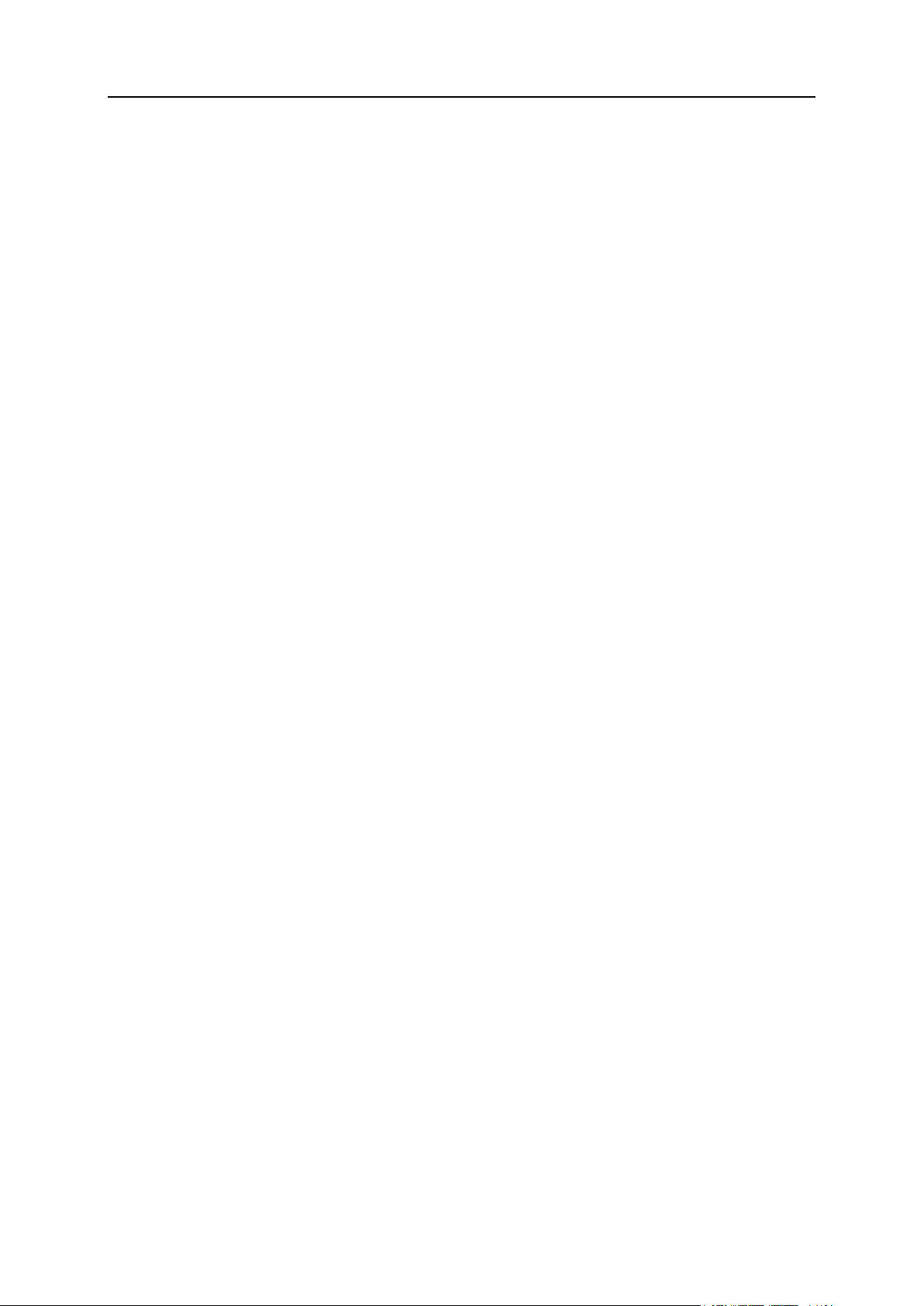
A tener en cuenta tras la actualización a Panel 11 15
Usted puede alojar múltiples sitios web bajo una única suscripción y crear múltiples
suscripciones para una única cuenta de cliente.
Asignación de recursos. En las versiones anteriores de Plesk, los recursos se
asignaban a cuentas de revendedor, cuentas de cliente y dominios. En Panel 11,
los recursos se asignan a suscripciones de servicio de hosting y revendedores. Las
cuentas de cliente en Panel 11 no reciben ninguna asignación de recursos de
forma directa, por lo que estas no pueden redistribuirlos entre las suscripciones
adquiridas. Todos los recursos asignados a una única suscripción se comparten
entre todos los sitios web alojados en el espacio web asociado a la suscripción.
Dos paneles distintos: el panel de administración del servidor y el panel de control. Las
tareas de administración del sistema y de administración de cuentas de
revendedores y clientes se realizan en el Panel de Administración del Servidor.
Todas las operaciones relacionadas con la administración de sitios web,
prestaciones de hosting y cuentas de correo se realizan en el panel de control. El
Panel de Administración del Servidor proporciona vínculos para acceder al panel
de control: Usted puede usarlos para acceder al panel de control y administrar
sitios web en nombre de sus revendedores y clientes.
Cambios en la organización de directorios relacionados con subdominios. Por motivos de
seguridad, ahora el Panel guarda el contenido y la configuración de los
subdominios alojados en otros directorios:
/<VHOST>/<nombre_del_subdominio>, el directorio que contiene documentos
HTTP/HTTPs (a diferencia de las versiones anteriores que separaban los
documentos HTTP y HTTPS).
/<VHOST>/<subdominios>/<nombre_del_subdominio>, el directorio de
servicio que contiene la configuración del subdominio. Es extremadamente
recomendable no cambiar el contenido de este directorio.
¿Qué sucede cuando actualiza o migra a Panel 11?
Cuando usted actualiza o migra a Panel 11, las cuentas, dominios, usuarios y plantillas
de dominio se transforman de acuerdo con los siguientes esquemas:
Las cuentas de revendedor se transfieren sin cambios y se les asignan recursos a
través de la suscripción personalizada, que no está vinculada a planes.
En cuando a las cuentas de cliente, una vez finalizada la actualización o migración,
usted deberá realizar alguna de las siguientes operaciones para así comprobar que
las cuentas se adecuan al modelo de negocio nuevo:
Redistribuir los recursos del cliente anterior entre las suscripciones
pertenecientes al mismo.
Convertir clientes a revendedores y asignarles las suscripciones existentes.
Esta acción puede realizarse si las cuentas de cliente no pertenecían a un
revendedor antes de realizar la actualización o migración.
Los dominios se convierten a suscripciones individuales. Las suscripciones se
asignan al administrador, revendedores o clientes, en función del propietario de los
dominios anteriores.
Las cuentas de administrador de dominio se convierten a cuentas de usuario, que
se asignan a aquellos clientes que son propietarios de los dominios
correspondientes.
Page 16
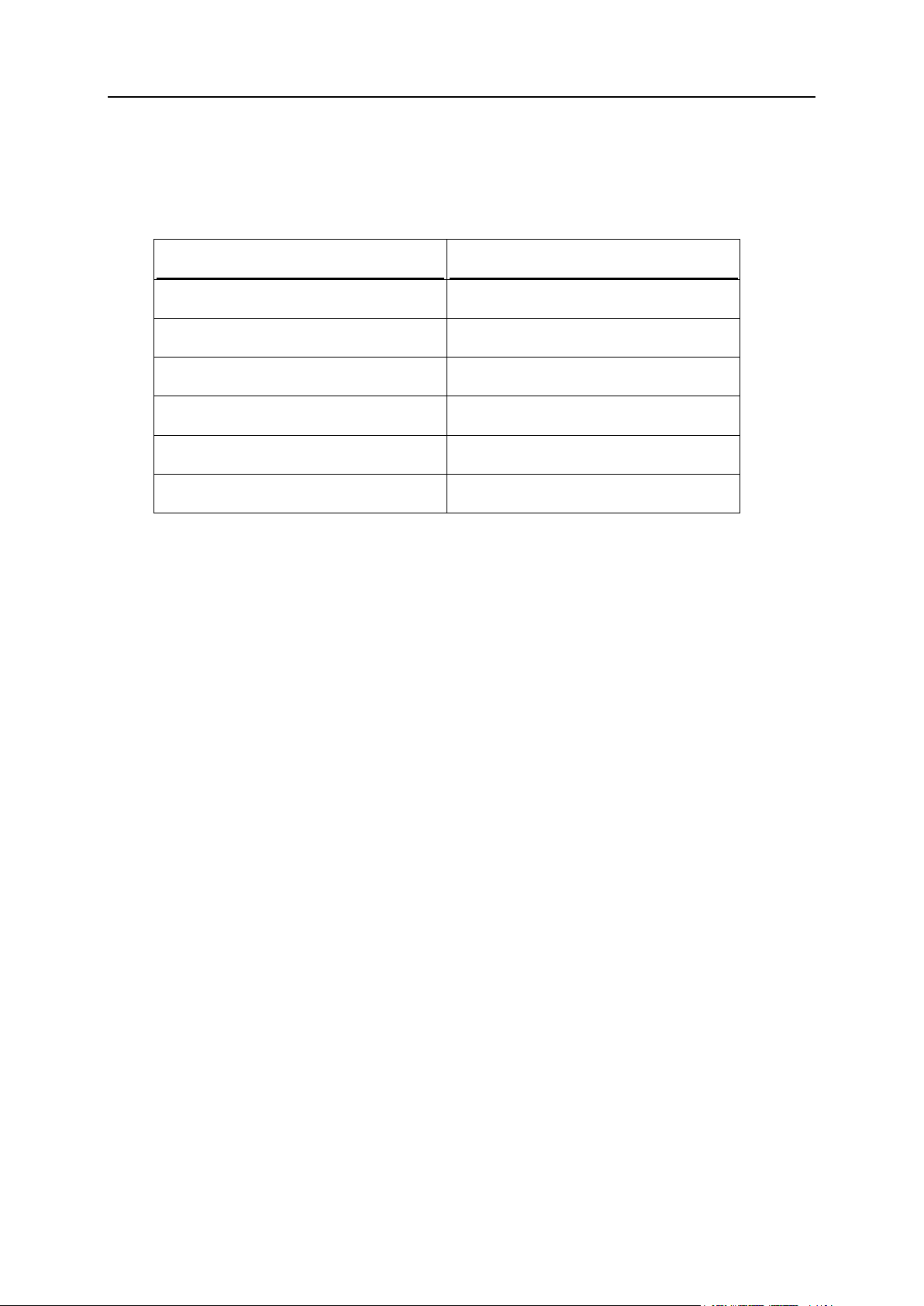
16 A tener en cuenta tras la actualización a Panel 11
Las plantillas de dominio pertenecientes a revendedores y al administrador del
Objetos en las versiones anteriores de Plesk
Objetos en Panel 11
Cuenta de revendedor
Cuenta de revendedor
Cuenta de cliente
Cuenta de cliente
Dominio
Suscripción (Personalizada)
Cuenta de administrador de dominio
Cuenta de usuario
Plantilla de revendedor
Plan de revendedor
Plantilla de dominio
Plan de hosting
servidor se convierten en planes de hosting.
Las plantillas de revendedor se convierten a planes de revendedor.
La tabla que aparece a continuación resume la conversión de los objetos de negocio.
Page 17
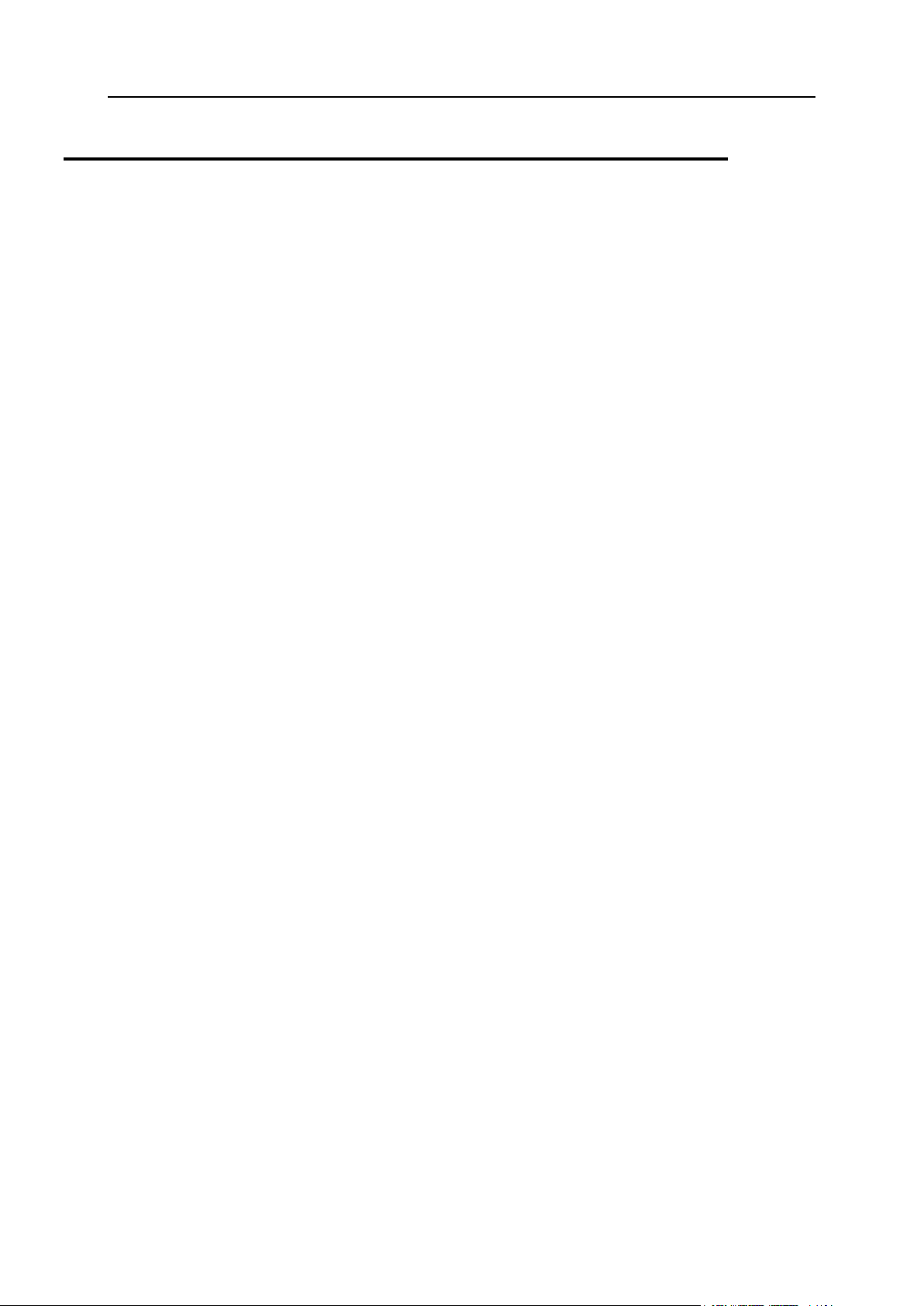
A tener en cuenta tras la actualización a Panel 11 17
Actualización desde Small Business Panel
En esta sección:
Diferencias entre SBP y Panel 11 ..................................................................... 17
En esta sección:
Ampliación de los permisos de rol de usuario .................................................... 18
Herramienta Web Presence Builder .................................................................. 19
Protección SSL ................................................................................................. 20
Aplicaciones web ............................................................................................... 20
Gestión ampliada de correo .............................................................................. 21
Otras prestaciones del Panel............................................................................. 21
Este capítulo va dirigido a aquellos usuarios que hayan migrado de Parallels Small Business
Panel (SBP) a Parallels Panel y que deseen conocer los cambios en las operaciones de
administración y las nuevas posibilidades del producto. Si desea más información acerca del
procedimiento de migración, consulte la sección Migración desde Parallels Small Business Panel
de la Guía de instalación, actualización y migración.
La migración al Panel es casi imperceptible, ya que el Panel le permite realizar la mayor
parte de tareas que usted realizaba en SBP. La principal diferencia que puede detectar es
que algunas de las funciones ahora se encuentran en otras ubicaciones o bien presentan un
efecto ligeramente distinto. Asimismo, el Panel le proporciona múltiples prestaciones que no
estaban disponibles en SBP, como por ejemplo permisos de rol de usuario mejorados, la
herramienta Web Presence Builder o el acceso a aplicaciones web nuevas. Si desea más
información acerca de las diferencias entre ambos productos, consulte la sección Diferencias
entre SBP y Panel 11 (en la página 17).
Una vez realizada la migración, usted usará el Panel en vista Power User - un reemplazo del
interfaz de SBP. La vista Power User es casi idéntica al interfaz de usuario de SBP. En esta
vista, el Panel es en esencia el panel de control con capacidades de administración del
servidor. Si desea más información acerca de la vista Power User, consulte la sección El GUI
del Panel (en la página 31).
Diferencias entre SBP y Panel 11
Los interfaces de usuario de SBP y el Panel en vista de Power User son casi idénticos. Es
por este motivo que aquí sólo debatiremos los cambios más importantes en términos de uso
del Panel.
Page 18
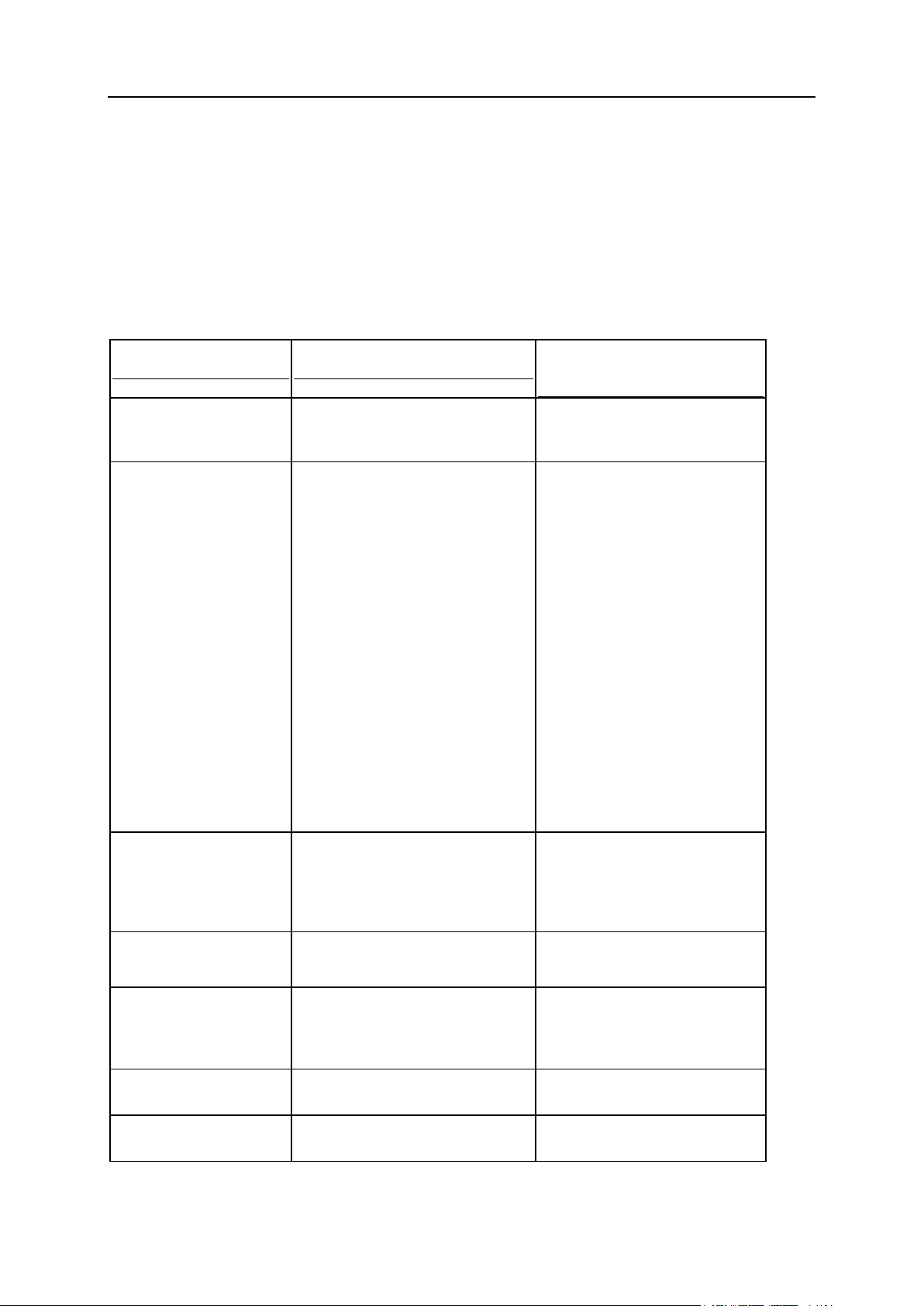
18 A tener en cuenta tras la actualización a Panel 11
Ampliación de los permisos de rol de usuario
Permiso SBP
Permiso Panel
Comentarios acerca del resultado
de la migración
Administrar usuarios
Administrar roles
Administrar usuarios y roles
El permiso se concede si se ha
concedido uno de los permisos
de SBP.
Administrar sitios web y
dominios
Crear y administrar sitios
Configurar la rotación de registros
Configurar el servicio FTP anónimo
Crear y gestionar tareas programadas
Crear y gestionar bases de datos
Configurar y realizar backups y
restauraciones de datos
Ver estadísticas
Diseñar sitios en Web Presence
Builder
Crear y gestionar cuentas FTP
adicionales
Administrar la configuración del DNS
Instalar y administrar aplicaciones en
Java
Cambiar la configuración
del servidor
-
El permiso no se migra, ya que
el Panel sólo permite cambiar la
configuración del servidor a
usuarios con el rol de
Administrador.
Administrar correo
Crear y gestionar cuentas de correo
Crear y gestionar listas de correo
Actualizar información
personal
-
El permiso no se migra, ya que
el Panel permite cambiar la
información personal a todos
los usuarios.
-
Cargar y administrar archivos
Por omisión, este permiso se
deniega tras la migración.
-
Configurar filtro antispam
Por omisión, este permiso se
deniega tras la migración.
En comparación con SBP, el Panel permite un ajuste más completo de los privilegios de rol
de usuario, ya que presenta más permisos. Por ejemplo, el Panel permite dividir los usuarios
en aquellos que pueden administrar cuentas de correo y aquellos que pueden gestionar
listas de correo de empresa. Como el Panel cuenta con una lista más amplia de permisos,
algunos de los permisos de SBP pueden migrarse en distintos permisos relacionados con el
Panel. Para un mejor entendimiento del proceso de migración de los permisos, consulte la
tabla que aparece a continuación.
Page 19
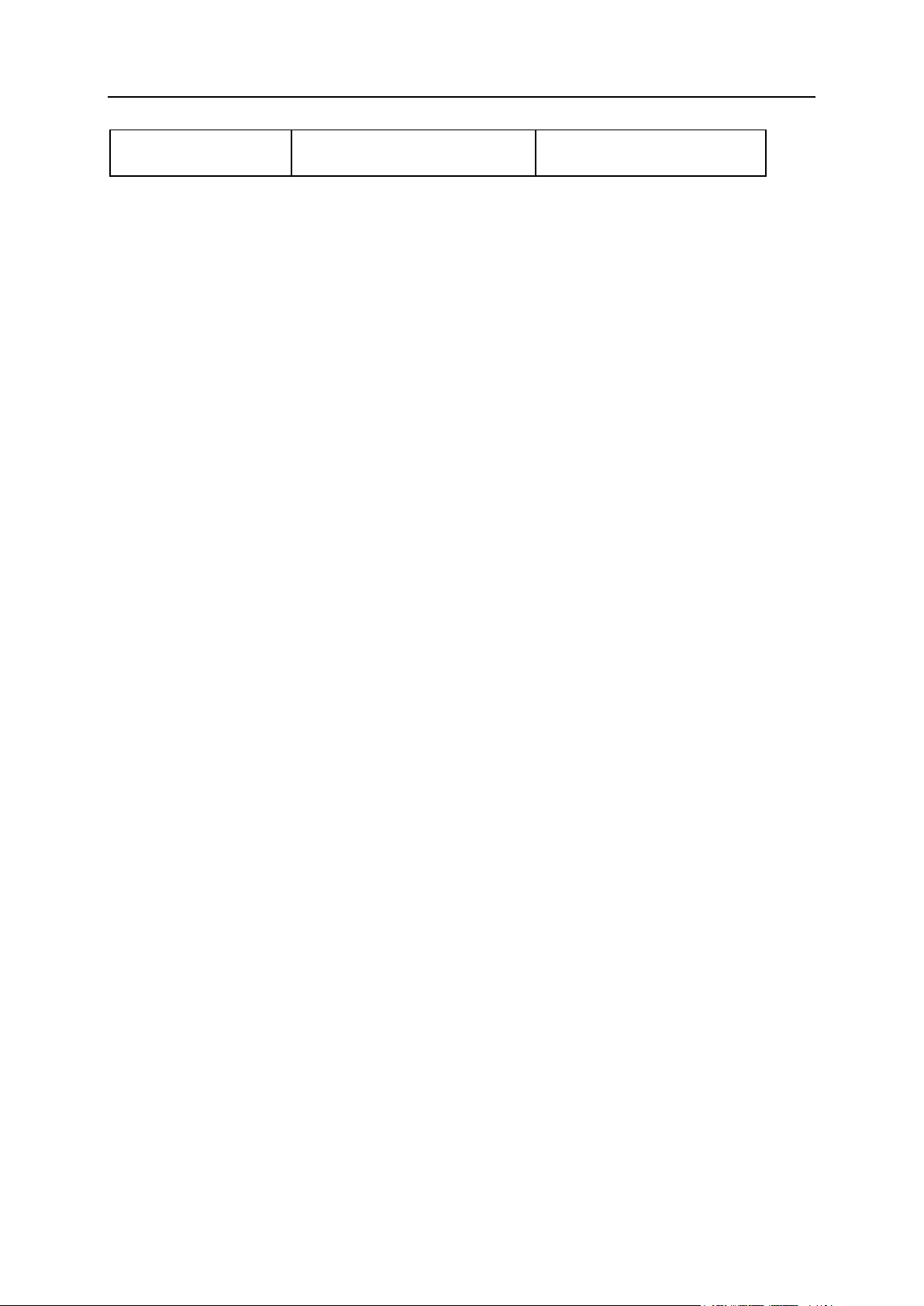
A tener en cuenta tras la actualización a Panel 11 19
-
Configurar antivirus
Por omisión, este permiso se
deniega tras la migración.
Si desea más información acerca de las propiedades de los roles de usuario, consulte la
sección Roles de usuario (en la página 559).
Herramienta Web Presence Builder
Durante el uso de SBP, usted podía crear sus propios sitios web fácilmente a través de la
herramienta Site Editor. Para las mismas finalidades, el Panel le proporciona una
herramienta mucho más potente, Web Presence Builder. En comparación con Site Editor,
Web Presence Builder ofrece:
Un nuevo interfaz intuitivo que permite crear sitios web realizando menos pasos.
Aproximadamente 100 plantillas de sitio web con contenido, que usted puede utilizar
como base para sus sitios.
Componentes adicionales que pueden integrarse fácilmente con su sitio, como por
ejemplo tiendas online o vídeos incrustados.
Integración de su sitio web con Facebook y mucho más.
Para más información acerca de Web Presence Builder, consulte la sección Creación de sitios
web con Web Presence Builder (en la página 657).
Tenga en cuenta que los sitios web creados en Site Editor no son compatibles con Web
Presence Builder. De todos modos, si Site Editor está instalado en el Panel, usted puede
editar estos sitios web con este. En este caso, los sitios web que aparecen en la lista Sitios
web y dominios incluirán el botón adicional Editar en SiteBuilder 4 o Site Editor.
Page 20
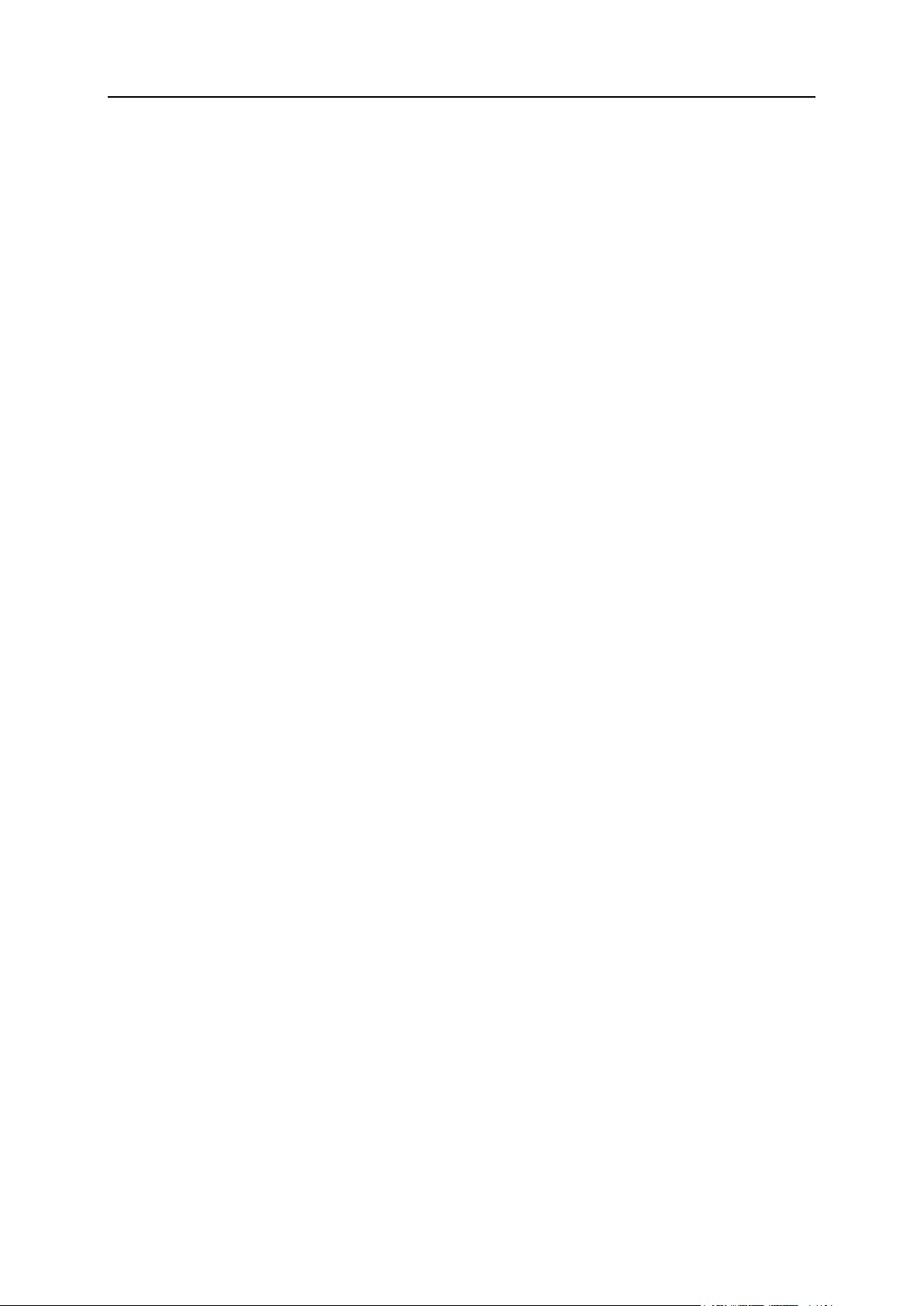
20 A tener en cuenta tras la actualización a Panel 11
Protección SSL
El Panel le permite proteger las conexiones a sus sitios web de la misma forma que se
realizaba en SBP. Esto significa que usted puede obtener certificados SSL en Servidor >
Herramientas y configuración > Certificados SSL y asignarlos a direcciones IP en Servidor >
Herramientas y configuración > Direcciones IP. Al igual que en SBP, usted sólo puede asignar un
certificado por dirección IP. De esta forma, si sus recursos de hosting incluyen una dirección
IP compartida, usted sólo podrá proteger un sitio web. El Panel proporciona prestaciones
mejoradas en términos de protección SSL que le permiten resolver este problema:
Distintos certificados SSL para sitios web.
Si usted utiliza el Panel en un sistema operativo Linux con soporte para la tecnología
SNI, puede usar certificados SSL auténticos para sitios alojados en direcciones IP
compartidas. En otras palabras, el Panel le permite usar un certificado SSL distinto para
cada sitio web. Si desea más información acerca de los certificados SSL, consulte la
sección SSL y direcciones IP compartidas (Linux) (en la página 115).
Certificado SSL compartido para múltiples sitios web.
Si usa el Panel en un sistema operativo Windows, puede utilizar un certificado SSL
compartido para proteger las conexiones a todos los sitios. En este caso, el certificado se
asigna a un dominio, que lo comparte con los demás. Este dominio se denomina dominio
SSL principal. En otras palabras, todos los sitios web usarán un certificado SSL común,
aunque este se haya emitido únicamente para uno de sus sitios web. Si desea más
información acerca de los certificados SSL compartidos, consulte la sección SSL y
direcciones IP compartidas (Windows) (en la página 115).
El proceso de asignación de un certificado SSL a un sitio web se detalla en la sección
Protección de conexiones con certificados SSL (en la página 615).
Aplicaciones web
En comparación con SBP, la gestión de aplicaciones en el Panel presenta pocos o ningún
cambio. Tal y como sucedía en SBP, usted puede acceder a la lista de aplicaciones web
disponibles a través de la pestaña Aplicaciones. Si desea más información acerca de la
gestión de aplicaciones, consulte la sección Uso de aplicaciones de sitio web (en la página 606).
Tenga en cuenta que ahora la carga de sus propios paquetes de aplicación se realiza
mediante el Application Vault. Este Vault es el repositorio local de aplicaciones web del
Panel. Aparte de la ampliación de la lista de aplicaciones disponibles, este le permite
actualizar aplicaciones, configurar sus parámetros a nivel del servidor y realizar algunas
otras operaciones. Si desea más información acerca del Application Vault, consulte la
sección Aplicaciones web (en la página 290).
Page 21
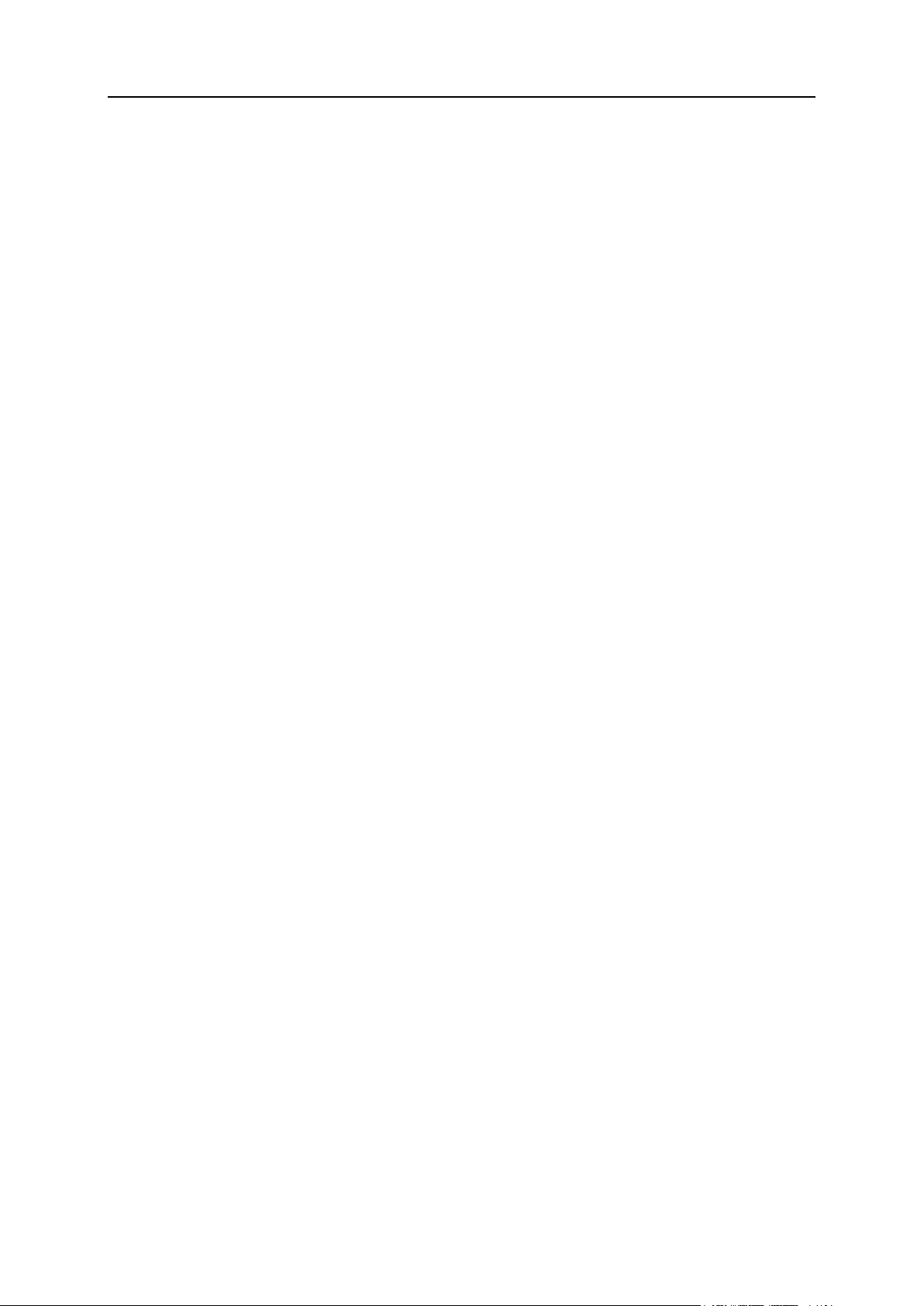
A tener en cuenta tras la actualización a Panel 11 21
Gestión ampliada de correo
La gestión de correo en el Panel varía un poco en comparación con su administración en
SBP. Ahora, la configuración general de correo está disponible en Correo > Cambiar
configuración, mientras que otros parámetros de configuración se encuentran en Servidor >
Configuración > Correo.
En comparación con la funcionalidad de correo de SBP, el Panel proporciona múltiples
prestaciones adicionales de correo:
Mejor protección antispam:
Listas blancas y negras del servidor.
Use estas listas para siempre rechazar o siempre recibir correo de determinados
servidores. Si desea más información acerca de las listas blancas y negras, consulte
la sección Listas blancas y negras a nivel de servidor (en la página 76).
Configuración ampliada de SpamAssassin.
El Panel le permite configurar SpamAssassin de forma más precisa. Por ejemplo,
usted tiene acceso a parámetros de configuración como la sensibilidad del filtro
antispam o las listas blancas y negras de SpamAssassin. Asimismo, puede configurar
el filtro antispam de forma individual para cada cuenta de correo. Para más
información, consulte la sección Protección antispam (en la página 713).
Monitorización de la cola de mensajes del servidor de correo (en plataformas Linux).
Esto puede resultarle útil cuando su servidor de correo presenta una sobrecarga y no
puede gestionar todos los mensajes recibidos. La cola de correo es útil para descubrir la
causa de esta sobrecarga. Si desea más información acerca de la cola de mensajes,
consulte la sección Congestión de correo y cola de mensajes (Linux) (en la página 355).
Otras prestaciones del Panel
Aparte de los cambios principales descritos anteriormente, el Panel contiene múltiples
prestaciones que no estaban disponibles en SBP. Entre ellas destacamos la gestión de
eventos, el control del estado del servidor, los temas personalizados y muchos otros. En
este capítulo se detallan algunas de ellas. Si desea información detallada acerca de las
demás operaciones de administración del servidor, consulte las distintas secciones
específicas de esta guía.
Page 22
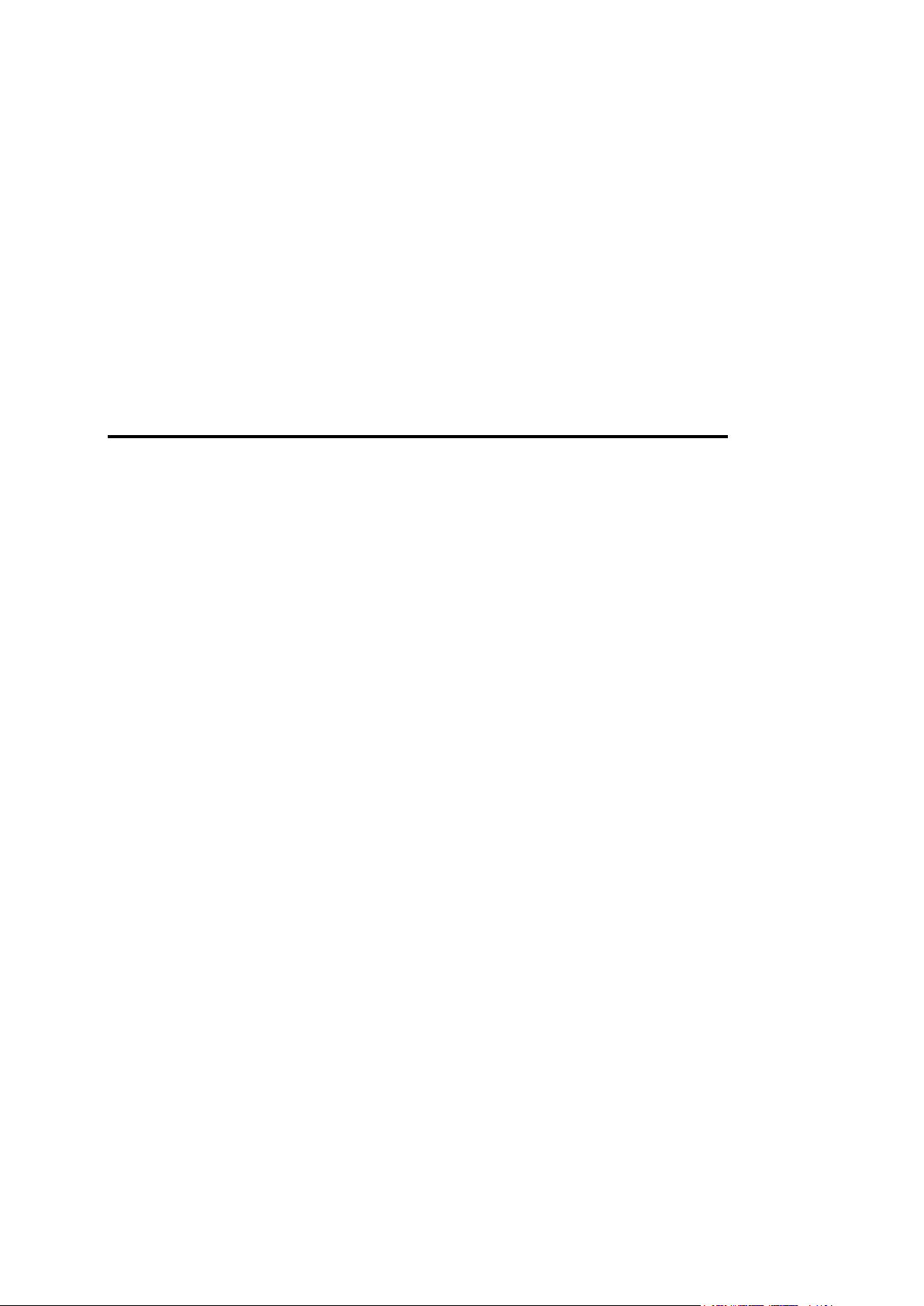
Cada versión del Panel incorpora prestaciones nuevas y en esta guía hemos
C A P Í T U L O 2
Novedades en Plesk Panel
incorporado algunas de ellas, en concreto aquellas relacionadas con la administración
del Panel. En este capítulo se detallan las prestaciones nuevas a partir de Parallels
Panel 10.2. Las prestaciones se agrupan por versión y vienen acompañadas de
descripciones breves y enlaces para que le resulte más fácil familiarizarse con ellas y
obtener más información cuando así lo requiera.
Panel 11.0
Mejora del rendimiento del servidor web con nginx (Hosting Linux)
Los administradores pueden mejorar el funcionamiento del servidor web que aloja los
sitios web de los clientes instalando nginx, un servidor web suplementario de alto
rendimiento que ha sido diseñado específicamente para proporcionar grandes
cantidades de contenido estático. El sistema configurará este servidor para que actúe
como un proxy inverso - nginx se convierte en un servidor web frontend que se sitúa
entre Internet y Apache y que procesa todas las peticiones entrantes de los visitantes
de un sitio.
Esta combinación de dos servidores proporciona las siguientes ventajas:
Aumento del número máximo de conexiones concurrentes a un sitio web.
Reducción del consumo de recursos de memoria y CPU del servidor.
Mejora de la eficacia de servicio a los visitantes con velocidades de conexión
lentas (GPRS, EDGE, 3G, etc.).
Si desea más información acerca del soporte de nginx, consulte la sección Mejora del
rendimiento del servidor web con nginx (Linux) (en la página 58).
Mejora de la seguridad: Modo de seguridad mejorada
Para mejorar la seguridad del Panel, los administradores pueden activar el modo de
seguridad mejorada. En este modo, el Panel emplea múltiples mecanismos de
seguridad para proteger los datos de accesos no autorizados. Para más información,
consulte la sección Activación del modo de seguridad mejorada (en la página 111).
Mejora de la seguridad: Backups protegidos con contraseña
Los administradores pueden proteger los backups con una contraseña para así
disponer de un mayor nivel de seguridad. Para más información, consulte la sección
Backup y restauración (en la página 306).
Mejora de la seguridad: obligue a los usuarios a usar contraseñas más seguras
Page 23
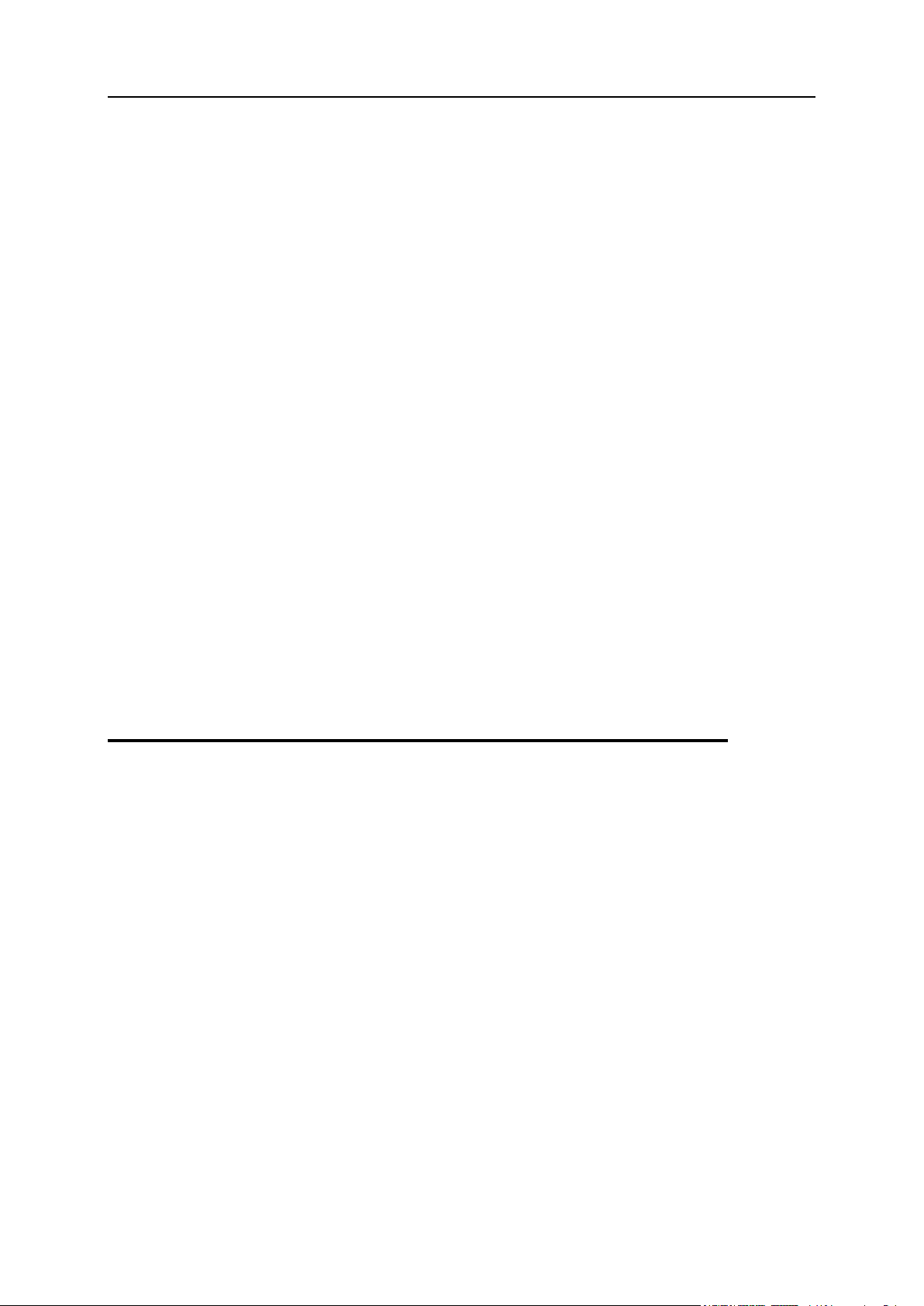
Novedades en Plesk Panel 23
Usted puede forzar a los usuarios del Panel a emplear únicamente aquellas
contraseñas que cumplan los requisitos mínimos de seguridad. Existen cinco niveles
de seguridad de contraseñas, lo que le ofrece el equilibrio perfecto entre la protección
requerida y la complejidad de la contraseña. Para más información, consulte la sección
Configuración de la seguridad mínima de las contraseñas (en la página 110).
Activación del Panel mediante un código de activación
Los administradores pueden activar el Panel cargando una llave XML tal y como lo
hacían anteriormente o usando un método nuevo − proporcionando una llave de
activación. Para más información, consulte la sección Licenciamiento del Panel (en la
página 271).
Activación transparente de aplicaciones APS comerciales
Es posible comprar una licencia del Panel de forma paquetizada con licencias de
aplicaciones APS. Cuando los administradores activan el Panel usando dichas llaves
combinadas e instalan las aplicaciones comerciales correspondientes, el sistema
activa las aplicaciones de forma transparente sin necesidad de que el administrador
realice ninguna acción.
Configuración al instante de WebMatrix® (Hosting Windows)
Si un usuario de hosting decide usar Microsoft WebMatrix® para el despliegue de un
sitio web, este puede configurar de inmediato la publicación web de código desde su
entorno local directamente a su cuenta de cliente. Para ello, simplemente deberá
descargar un archivo XML con la configuración e importarlo a WebMatrix®. Para más
información, consulte la sección Publicación web mediante Web Deploy (Windows) (ver
página 656).
Panel 10.4
Vista simple para los clientes
Los proveedores de hosting compartido pueden ofrecer a sus clientes un interfaz más
sencillo ocultando los elementos no necesarios del interfaz del panel de control. Más
(en la página 255) información.
Vista personalizada para los administradores
Los proveedores de VPS y servidores dedicados pueden ofrecer a los Power Users un
interfaz más sencillo ocultando aquellos elementos innecesarios en el interfaz de
usuario. Como alternativa, los administradores del Panel pueden cambiar
voluntariamente a la vista personalizada y seleccionar únicamente aquellas
herramientas que desean usar. La vista se activa en Configuración > Configuración del
interfaz o en el wizard de configuración inicial. Más (en la página 36) información.
Los clientes pueden controlar el acceso de los usuarios a las suscripciones bajo su cuenta de
hosting.
Page 24
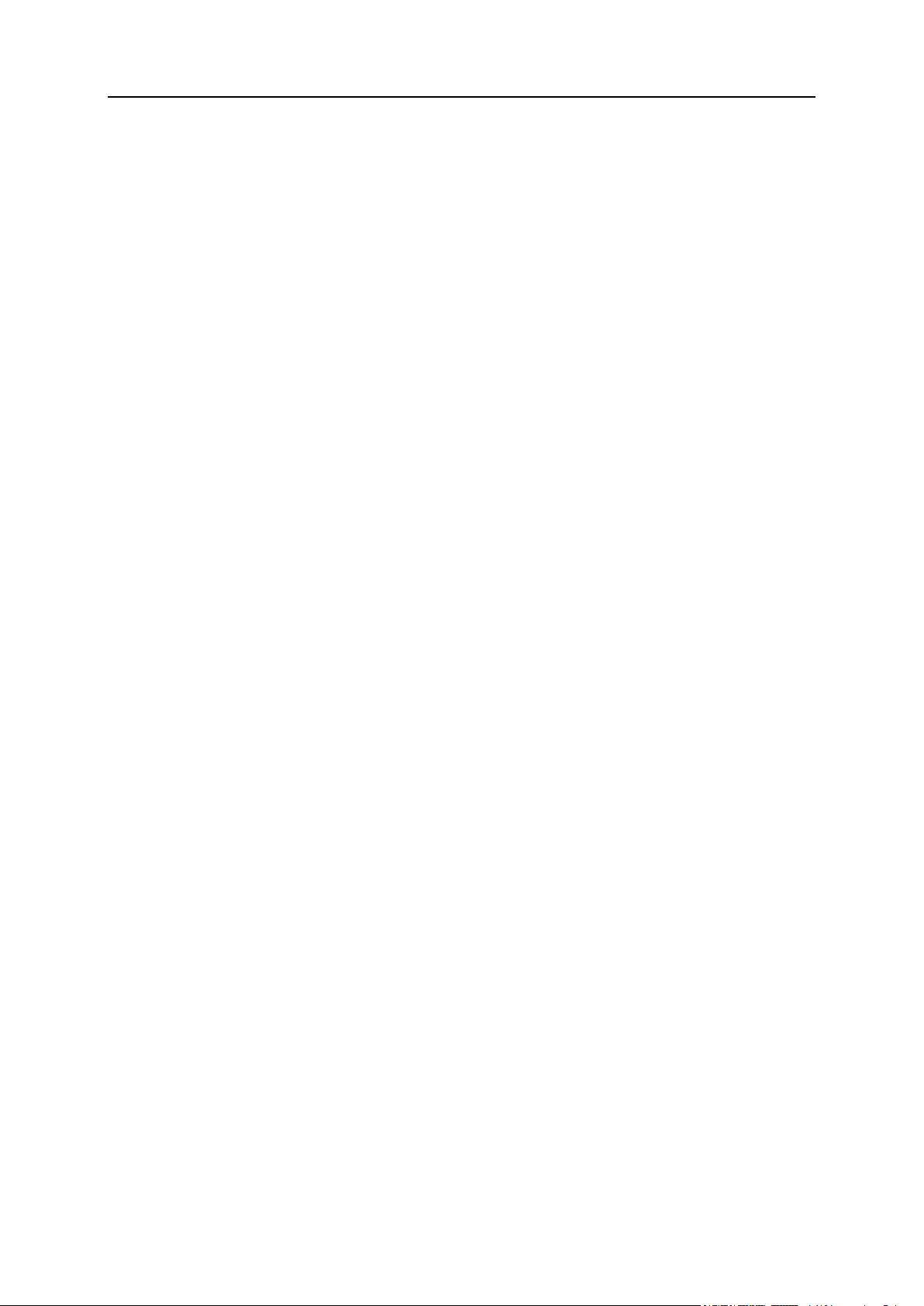
24 Novedades en Plesk Panel
Los clientes pueden especificar que un usuario auxiliar determinado pueda acceder
únicamente a una suscripción determinada en el caso de que los clientes dispongan
de múltiples suscripciones en la misma cuenta de hosting. Esta prestación también
simplifica la migración de versiones anteriores de Parallels Panel. Tras la migración,
no es necesario que los administradores activen las cuentas de administrador de
dominio anteriores, ya que estas ya están activadas y limitadas a una determinada
suscripción. Para más información, consulte la sección Avanzado) Administración de
cuentas de usuarios auxiliares (en la página 558).
Configuración PHP personalizable
A partir de Panel 10.4, los parámetros de configuración de PHP se exponen en el GUI
del Panel y tanto los administradores como los revendedores pueden ajustarlos de
forma individualizada para cada suscripción o plan de hosting. Además, los clientes
(de permitírselo) pueden ajustar su definición de configuración PHP de forma
individualizada para cada uno de sus sitios web y subdominios. Si desea más
información acerca de la configuración PHP personalizada, consulte la sección
Personalización de la configuración PHP (en la página 228).
Administración de hosting mediante el Panel de Administración del Servidor
Parallels Panel 10.4 añade una nuevo opción de interfaz que permite a los
administradores gestionar servicios de hosting directamente en el panel de
administración del servidor. En versiones anteriores del Panel, los administradores
sólo podían administrar el hosting mediante el panel de control abierto en una ventana
nueva. Si desea más información acerca de las opciones del GUI del Panel, consulte
la sección Modos de visualización del interfaz (en la página 35).
Acceso a las herramientas y a la configuración del Panel desde una única página
Los administradores pueden localizar más fácilmente determinadas opciones de
configuración y herramientas del Panel, ya que ahora todas ellas están disponibles en
la página Herramientas y configuración. En versiones anteriores, estas opciones y
herramientas se encontraban en distintas páginas de Panel (Configuración y
Herramientas y utilidades), lo que podía confundir a los administradores a la hora de
buscar una opción determinada del Panel. Si desea más información acerca de cómo
realizar tareas administrativas, consulte Configuración del Panel (en la página 47) y
Administración del Panel (en la página 270).
Búsqueda rápida de herramientas y objetos del Panel
Los administradores y clientes pueden encontrar cualquier objeto del Panel y moverse
por el mismo más rápidamente mediante la barra de búsqueda. Un ejemplo sería la
búsqueda de una suscripción, dominio o cuenta de correo o ir a la configuración de un
plan de servicio o del filtro antispam. La barra de búsqueda se encuentra en la esquina
superior derecha del Panel. Si desea más información acerca del GUI del Panel,
consulte la sección El GUI del Panel (en la página 31).
Mejoras en las actualizaciones menores y principales del Panel
Parallels Panel 10.4 incorpora múltiples prestaciones que simplifican el proceso de
mantener el Panel actualizado:
Page 25
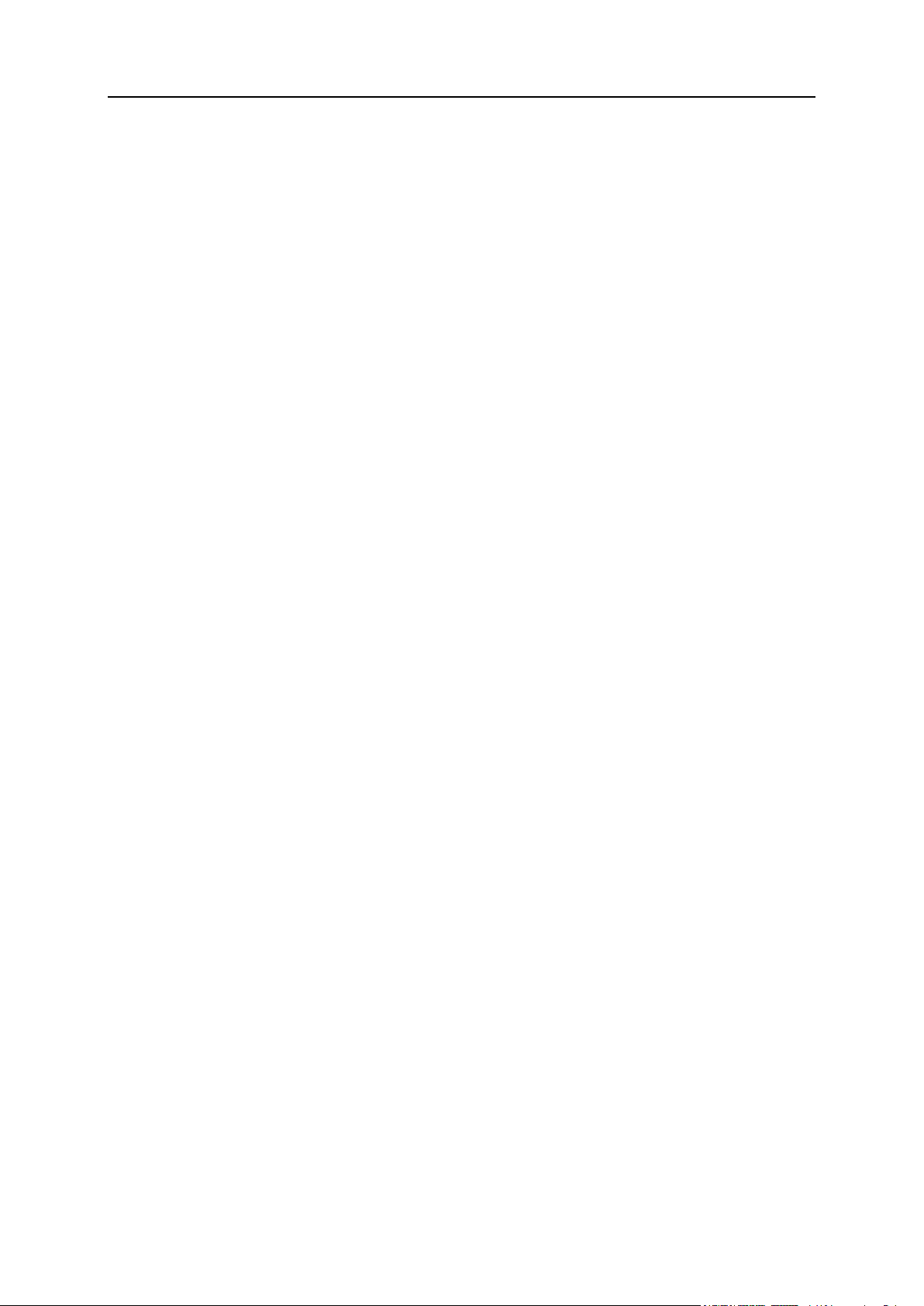
Novedades en Plesk Panel 25
Los administradores pueden ver la información acerca de la versión actual del
Panel y de las actualizaciones disponibles en la página principal.
Los administradores pueden configurar el Panel para que les notifique cuándo
existe una nueva versión disponible.
Para su comodidad, hemos añadido una etiqueta de calidad a cada versión del
Panel: de prueba, versión o estable. Por ejemplo, los administradores pueden
considerar actualizar a la versión de prueba del Panel, si desean probar las
prestaciones nuevas del Panel antes de su lanzamiento oficial. De lo contrario, si
desean disponer de la solución más segura, los administradores pueden esperar
hasta que el Panel esté en fase estable, lo que puede tardar un par de meses tras
el lanzamiento oficial.
Para más información, consulte la sección Actualizaciones menores y principales del Panel
(en la página 284).
Mejoras en el administrador de backups
Hemos añadido múltiples prestaciones nuevas al administrador de backups para
simplificar su gestión:
Ahora los administradores pueden encontrar más fácilmente el tipo de usuario que
creó el backup (administrador, cliente o revendedor), ya que esta información se
muestra en una columna independiente en la lista de tareas de backup
(Herramientas y configuración > Administrador de backups).
Ahora, los usuarios del Panel pueden encontrar fácilmente la razón por la que un
determinado backup experimentó errores. El Panel muestra la descripción
detallada del error en un campo a parte de la tarea de backup.
El Panel impide errores de backup debido a la insuficiencia de espacio en disco de
dos formas:
a Los administradores sólo pueden iniciar un backup si el servidor Parallels Panel
dispone de suficiente espacio en disco para almacenarlo. Esta opción está
disponible en Herramientas y configuración > Configuración de backups). Tenga en
cuenta que esta opción aumenta significativamente el tiempo necesario para
completar el backup, ya que el Panel debe calcular el tamaño del backup que
se creará. Tenga en cuenta que, en plataformas Windows, el Panel no calcula
directamente los tamaños de los objetos, sino que los obtiene de la base de
datos. Como los tamaños de los objetos en la base de datos del Panel sólo se
actualizan una vez al fía, el tamaño global calculado para el backup puede
diferir de su valor real final.
b Otra opción en Herramientas y configuración > Configuración de backup es empezar
un backup únicamente si el servidor Parallels Panel tiene el espacio en disco
libre especificado. Esta opción resulta de gran utilidad cuando usted conoce
aproximadamente el tamaño del futuro backup y no desea que el Panel pierda
el tiempo ni consuma los recursos para su cálculo.
Si desea más información acerca del almacenamiento y la restauración de datos del
Panel, consulte Backup y restauración (en la página 306).
Mejoras en las herramientas de migración
El Panel da respuesta a las necesidades de los clientes e incorpora prestaciones
largamente esperadas en términos de herramientas de migración:
Page 26
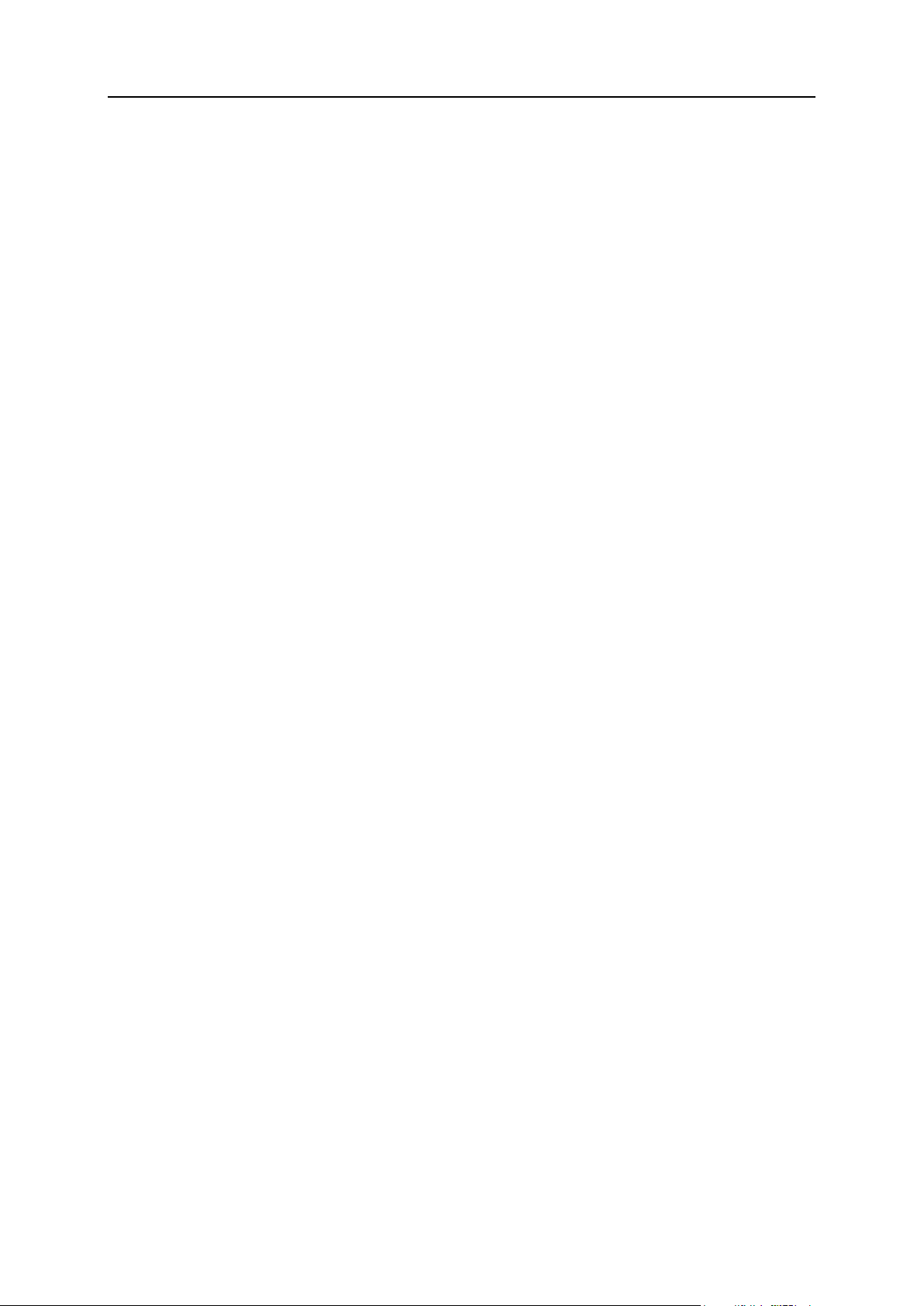
26 Novedades en Plesk Panel
Ahora los administradores de hosting Linux pueden mantener el Migration Agent
actualizado de forma mucho más fácil. La herramienta se descarga y aplica las
actualizaciones disponibles de forma automática cuando el administrador abre
Migration Manager.
Los administradores de hosting Windows no deben buscar la documentación para
el enlace de descarga de Migration Agent. Ahora, esta está disponible de forma
directa en Herramientas y configuración > Migration Manager.
Ahora los administradores pueden decidir más fácilmente qué objetos deberían
transferirse durante la migración de objetos sólo seleccionados. Antes de iniciar la
migración, el Panel muestra los objetos del servidor de origen que ya están
presentes en el servidor de destino.
Ahora, la migración completa de un servidor es más flexible. Los administradores
pueden optar por no transferir una licencia del Panel durante la migración de todo
un servidor.
Ahora, los administradores pueden averiguar más fácilmente el motivo por el que
no se ha migrado un determinado objeto. Ahora, la descripción completa del error
está disponible en el campo de registro de la tarea de migración.
Para más información acerca de la migración de datos al Panel, consulte Migración de
datos de otras plataformas de hosting (en la página 316).
Rediseño de la configuración de sobreuso
Hemos rediseñado la configuración para hacer inciso en la existencia de tres opciones:
No permitir el sobreuso, permitir únicamente el sobreuso de tráfico o espacio en disco
o permitir el sobreuso de todos los recursos. Si desea más información acerca del
sobreuso de recursos, consulte Recursos (en la página 745).
Mejoras en la usabilidad − página Dominios
Esta versión presenta mejoras menores pero no por ello poco importantes en la página
Dominios (Panel de Administración del Servidor). Estas mejoras dan respuesta a las
necesidades de administradores y revendedores. Las mejoras son las siguientes:
Ahora, cada nombre de dominio contiene un enlace a una suscripción asociada, lo
que ayuda a los administradores y revendedores a encontrar más fácilmente una
suscripción que contenga un nombre de dominio determinado.
La página muestra información adicional como por ejemplo el tipo de hosting y los
alias de dominio, lo que proporciona una visión completa de la organización de una
suscripción.
Esta página proporciona los recursos necesarios para encontrar un dominio, un
subdominio, un alias de dominio, una cuenta de cliente o una empresa por su
nombre.
Los administradores y revendedores pueden ver al instante el contenido de cada
sitio web de la lista.
Si desea más información acerca de la gestión de los servicios de hosting, consulte
Administración de clientes y suscripciones en el Panel (en la página 239).
Plantillas DNS para subdominios
Page 27

Novedades en Plesk Panel 27
Los administradores pueden crear una plantilla de un registro DNS para subdominios.
Este registro se añadirá a todos los subdominios de un dominio. La plantilla se crea
mediante el wildcard <subdominio>.<dominio>. Si desea más información acerca de la
configuración DNS, consulte la sección DNS (en la página 83).
Mejoras en la mensajería
Los clientes pueden controlar más fácilmente el espacio en disco ocupado por cada
buzón de correo, ya que esta información se muestra en la pestaña Correo.
Adición de archivos a un archivo comprimido en el administrador de archivos
Los clientes pueden añadir archivos y carpetas a un archivo comprimido usando el
nuevo botón Añadir a archivo en la herramienta Administrador de archivos (en el panel
de control, pestaña Sitios web y dominios).
Panel 10.3
Soporte para APS 1.2
Algunas aplicaciones soportan las nuevas capacidades del motor APS 1.2:
Cree o elimine cuentas de usuario de la aplicación directamente a través del Panel.
Asocie cuentas de usuario de la aplicación con cuentas de usuario del Panel.
Configure opciones a nivel de servidor de aplicaciones directamente desde el
Application Vault.
Instale aplicaciones que enlacen con servicios externos y que no requieran cuentas
de hosting para operar.
Para más información acerca de la gestión de aplicaciones APS, consulte la sección
Aplicaciones web (en la página 290).
Compartición de archivos
El Panel le permite a usted y a los usuarios de su espacio web compartir archivos
entre ellos o cualquier persona en Internet. Para más información, consulte la sección
Compartición de archivos y carpetas (en la página 325).
Selector de vista
Ahora puede cambiar entre las vistas de proveedor de servicios y Power User en
cualquier momento a través del GUI del Panel. En versiones anteriores del Panel, esta
operación sólo era accesible a través de la línea de comandos. Para más información,
consulte El GUI del Panel (en la página 31).
Panel 10.2
Soporte para IPv6
Page 28
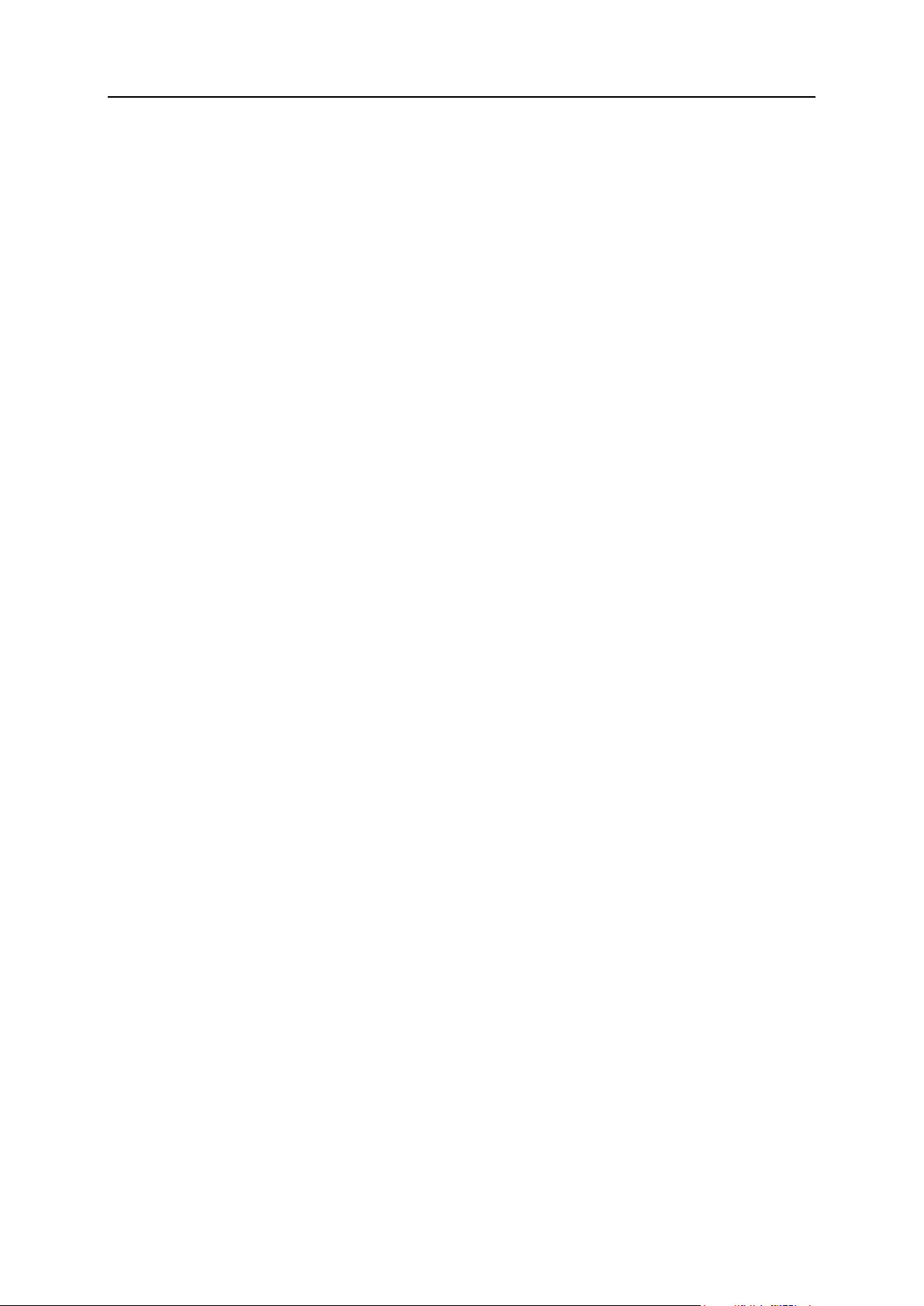
28 Novedades en Plesk Panel
Ahora Parallels Panel soporta la operación en direcciones IPv6. Los administradores y
revendedores pueden ofrecer planes de servicio en IPv4 e IPv6 o crear suscripciones
dual-stack (en una dirección IPv4 + IPv6). Para más información, consulte la sección
Inventario IP (en la página 49).
Extensión SNI (Server Name Indication) en servidores Panel basados en Linux
Parallels Panel para Linux permite el uso de certificados SSL para sitios alojados en
direcciones IP compartidas. Esto se consiguió con el soporte añadido para la
extensión Server Name Indication (SNI) al protocolo Transport Layer Security. Si
desea más información, consulte la sección SSL y direcciones IP compartidas (Linux) (en la
página 115).
Cuentas de cliente sin suscripciones
Cuando cree una cuenta de cliente nueva, ahora puede optar por crear una
suscripción con un sitio web para dicho cliente. La creación de cuentas sin
suscripciones puede resultar útil si en este momento no necesita crear un sitio web
para un cliente y dese transferir una suscripción de otra cuenta de cliente o crear una
suscripción más adelante.
Para más información, consulte la sección Suscripción de clientes a planes en el Panel.
Mis espacios web
Ahora los administradores pueden crear mucho más fácilmente sus propias cuentas de
hosting con los Paneles que ya sirven a revendedores y clientes de hosting. El cambio
a la vista Power User – la vista cuya finalidad es crear y gestionar cuentas de hosting
propias del administrador – no significa que usted deje de revender hosting. Si desea
más información acerca de esta vista, consulte las secciones Administración de hosting
web (en la página 510) y El GUI del Panel (en la página 31).
Page 29
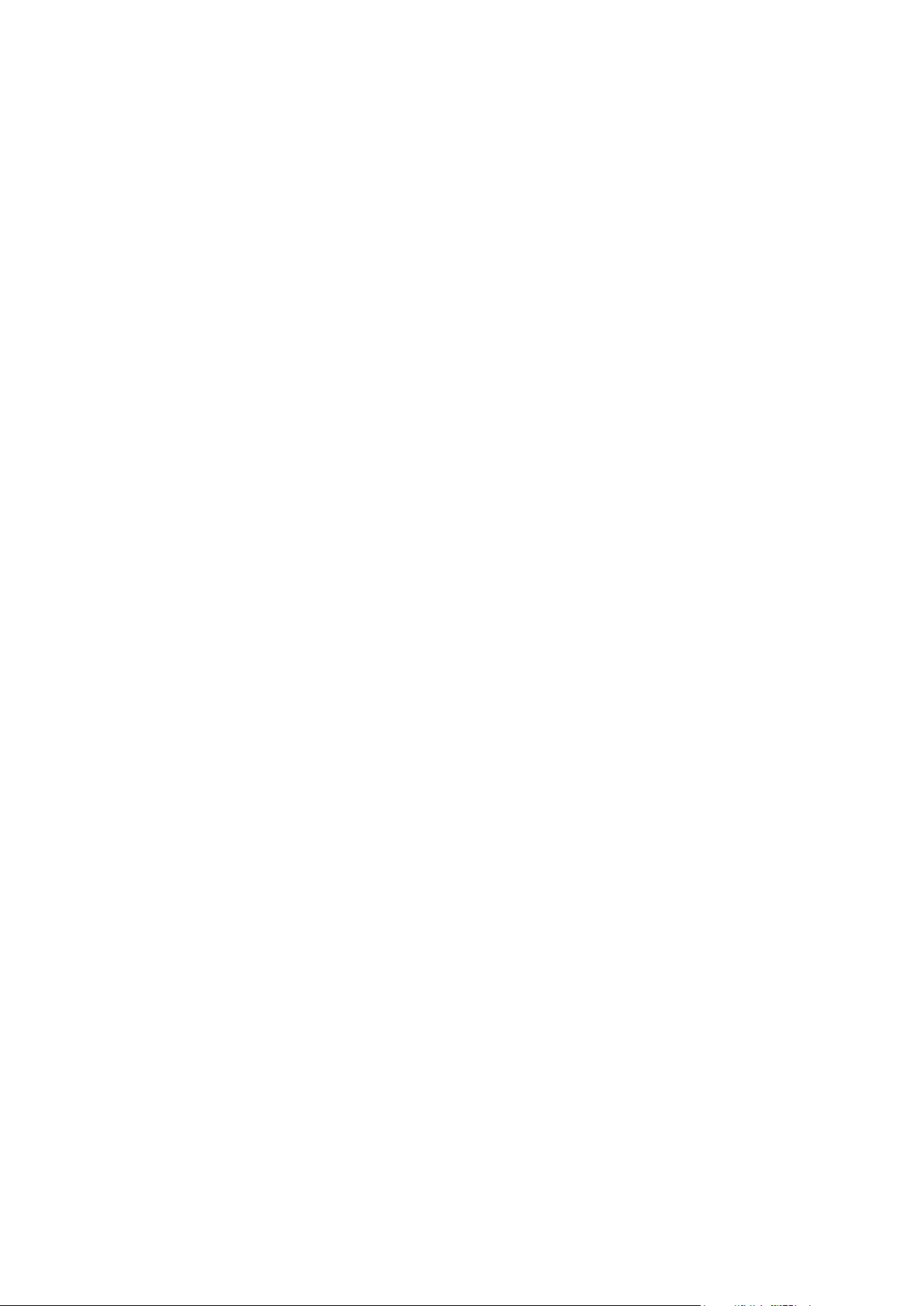
Internet evoluciona de forma substancial cada año. Así, para poder seguir siendo
C A P Í T U L O 1
¿Cómo funciona el Panel?
competitivo, las empresas usan cada vez más soluciones avanzadas para el desarrollo
y la mejora de su presencia web. Naturalmente, esto requiere infinidad de esfuerzo por
parte del personal de TI de las empresas. Este no sólo debe configurar múltiples
servicios (web, DNS, servidor de correo, etc.), sino que también deben velar por su
integración, mantenimiento y resolver rápidamente las incidencias que puedan
aparecer.
¿Qué es el Panel?
Parallels Plesk Panel es una solución de Parallels diseñada para ayudar a los equipos
de TI a orquestar el funcionamiento de sitios web, DNS, correo y otros servicios a
través de un completo GUI sumamente fácil de usar. Técnicamente hablando, el Panel
es un panel de control de hosting, un software intermedio entre los servicios del
sistema y los usuarios. Por ejemplo, cuando alguien crea un sitio web mediante el GUI
del Panel, el Panel propaga en segundo plano esta petición a un servidor web − ya
sea Apache o IIS − y este último añade un nuevo host virtual al sistema. Este enfoque
de administración de todos los servicios del sistema mediante un único interfaz web
reduce los costes de mantenimiento y proporciona a los administradores la flexibilidad
y el control necesario.
¿Cómo puedo usar el Panel?
El Panel no sólo puede usarse para administrar la infraestructura de una empresa,
sino que resulta un instrumento esencial para proveedores de servicios de hosting
(HSPs) − empresas que venden cuentas de hosting dedicadas y compartidas. Al
instalarse en un servidor, el Panel les permite organizar los recursos del servidor en
paquetes y ofrecer dichos paquetes a su cartera de clientes − empresas que necesitan
disponer de presencia web pero que no disponen de ninguna infraestructura de TI. Si
desea más información acerca de los perfiles de usuario del Panel, consulte la sección
Perfiles de usuarios del Panel (en la página 30).
¿Cómo puedo personalizar el Panel para dar respuesta a mis necesidades
particulares?
Cada grupo de usuarios del Panel obtiene su propio GUI, personalizado para dar
respuesta a sus necesidades. Así, los HSPs obtienen las herramientas necesarias
para ofrecer servicios de hosting y pueden emplear una solución de facturación
integrada para automatizar su negocio de forma completa. A su vez, las empresas que
usan el Panel para sus propias finalidades, no disponen de capacidades de venta de
hosting en sus GUIs, aunque disponen de un control total sobre distintas operaciones
de gestión del servidor − como puede ser recuperación del sistema, configuración del
servidor web, etc. Si desea más información acerca del interfaz del Panel, consulte la
sección El GUI del Panel (en la página 31).
Page 30
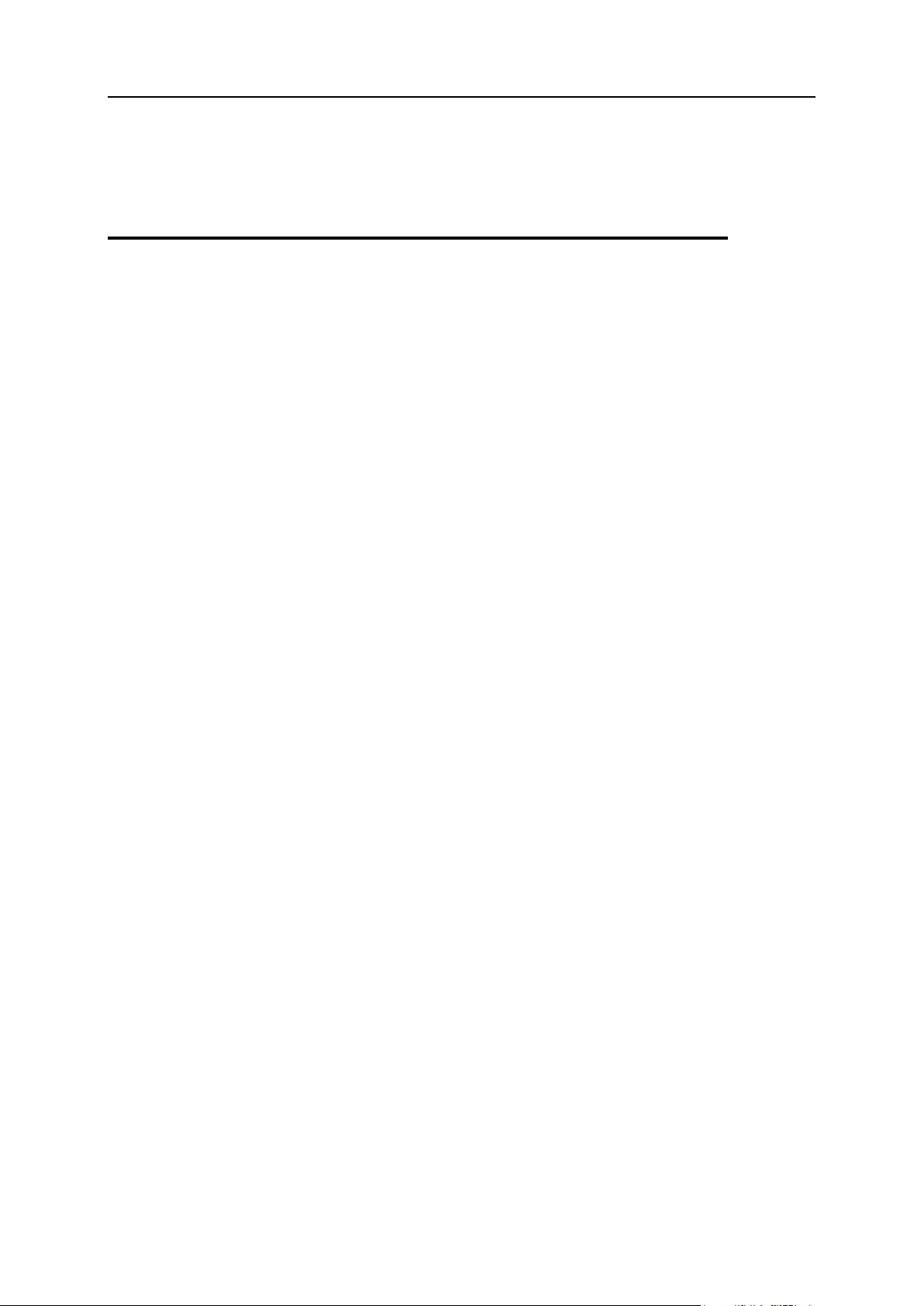
30 ¿Cómo funciona el Panel?
Más adelante en este capítulo describiremos los conceptos básicos del funcionamiento
del Panel y cómo los distintos grupos de usuarios deberían utilizar el Panel para
disfrutar de todos sus beneficios.
Perfiles de usuarios del Panel
El Panel es un panel de hosting web dirigido a cuatro grupos de usuarios:
Power Users.
Se trata de empresas que compran hosting VPS con el Panel preinstalado o que lo
despliegan por sí mismos en su infraestructura de TI. El Panel permite a estos
clientes no sólo gestionar distintos aspectos de su presencia web, sino disponer de
un control absoluto sobre operaciones de administración del servidor como
backups del servidor y configuración PHP, entre otras. Por ejemplo, los estudios de
diseño web utilizan el Panel como plataforma para el desarrollo web. El Panel les
permite analizar sitios web creados y presentar los resultados a sus clientes.
Proveedores de servicios de hosting (HSPs).
Estos usan el Panel para dos finalidades principales. La primera es disponer de
una herramienta fácil de usar para la configuración de sus servicios. Así, los
proveedores no deben configurar por separado servidores FTP o servidores web,
ya que todo ello se realiza en el GUI del Panel. Una vez se han configurado los
servicios, los HSPs pueden combinarlos con recursos de servidor (como tráfico o
espacio en disco) para crear paquetes de hosting (planes de servicios). Por
ejemplo, un paquete puede contener un sitio web, cuentas de correo electrónico y
distintas aplicaciones web. Estos paquetes se comercializan a los clientes de los
proveedores de servicios, que son revendedores y clientes de hosting.
Revendedores.
Se trata de empresas que revenden los servicios de hosting proporcionados por los
HSPs. Estos utilizan el Panel para comprar recursos de hosting de forma masiva y
a continuación dividirlos en paquetes más pequeños para así venderlos a sus
clientes. Toda la administración del servidor la realizan los HSPs, por lo que los
revendedores reducen sus costes y se concentran en ofrecer servicios a los
usuarios finales.
Clientes.
Se trata de los usuarios finales del Panel. Al suscribirse a uno de los planes de
hosting ofrecidos por un HSP o revendedor, estos usuarios obtienen acceso al
Panel y pueden gestionar los servicios adquiridos. Los usuarios pueden crear
sitios, añadirles contenido, añadir cuentas de correo, etc.
Page 31

¿Cómo funciona el Panel? 31
El GUI del Panel
Para su comodidad, las herramientas del Panel para la realización de tareas de gestión de
cuentas y servidores se dividen entre dos interfaces web, denominados paneles: El Panel de
Administración del Servidor y el Panel de control. En versiones anteriores del Panel, cada
panel disponía de sus propias responsabilidades particulares:
El panel de control se centraba en las operaciones relacionadas con el hosting web y
disponía de todos los medios para la creación y gestión de sitios web, buzones de
correo, etc.
El panel de administración del servidor era el responsable del mantenimiento del servidor
y de la gestión de las cuentas.
Si los administradores necesitaban realizar una tarea de gestión de hosting web, como por
ejemplo añadir un buzón de correo a una cuenta de un cliente determinado, estos
localizaban la cuenta en el panel de administración del servidor y a continuación abrían
dicha cuenta en el panel de control. Como el Panel ha ido evolucionando con el paso del
tiempo, la barrera entre los paneles ha acabado siendo muy sutil. Ahora, la única diferencia
destacada entre los dos paneles es que las herramientas para dar servicio a clientes y
revendedores sólo están disponibles en el panel de administración del servidor. En cuando a
las demás funciones, los paneles son bastante similares. Ambos le permiten mantener un
servidor y gestionar el hosting web. Si usted no utiliza el Panel para la venta de servicios de
hosting, puede escoger cualquiera de estos dos paneles.
A continuación se proporciona una breve descripción de cada uno de los paneles. Pero
antes de entrar en detalle, nos gustaría que se familiarizara con los modos de visualización
del Panel, ya que estos y los paneles están muy conectados.
Modos de visualización del Panel
Cada uno de los grupos de usuarios del Panel tiene sus propios escenarios de uso del
Panel. El GUI puede configurarse para dar una mejor respuesta a las necesidades de un
grupo concreto reorganizando las herramientas entre los distintos interfaces web y ocultando
herramientas innecesarias. Por ejemplo, los Power Users puede que sólo prefieran usar el
panel de control con las herramientas para la gestión del servidor, mientras que los
proveedores de servicios de hosting utilizan ambos paneles y todas las herramientas
disponibles. A su vez, los clientes de hosting compartido usan el panel de control sin los
recursos para la gestión del servidor. Esta combinación de herramientas y paneles
disponibles en función del perfil del usuario se denomina vista. Si desea más información
acerca de las distintas vistas, consulte la sección Modos de visualización del interfaz (en la
página 35).
Panel de administración del servidor
Page 32

32 ¿Cómo funciona el Panel?
El panel de administración del servidor es el instrumento principal de los proveedores de
hosting y les permite dar servicio a sus clientes y mantener un servidor. Aquí, por ejemplo, el
administrador crea planes de hosting y cuentas de usuario nuevas, configura los parámetros
de configuración a nivel del servidor para los servicios del sistema, etc. Asimismo, el
administrador puede configurar el Panel para administrar el hosting web directamente
mediante el panel de administración del servidor − crear sitios web y cuentas de correo
electrónico para sus clientes, instalar aplicaciones web, etc. Para más información, consulte
la sección Modos de visualización del interfaz (en la página 35).
Panel de control
Page 33

¿Cómo funciona el Panel? 33
La tarea principal del panel de control es gestionar servicios de hosting. Los clientes utilizan
este panel para añadir dominios y buzones de correo, gestionar contenido de sitio web, etc.
El administrador puede usar este panel para crear sus propias cuentas de hosting −
espacios web − o para acceder a las cuentas de los clientes. Si desea más información
acerca de la gestión de hosting y espacios web, consulte el capítulo Administración de hosting
web (en la página 510).
Los Power Users también usan el panel de control, aunque en la Vista Power User. En esta
vista, el panel de control obtiene capacidades adicionales para la gestión del servidor. Así,
este tipo de usuarios no sólo puede mantener sus sitios web, sino que también puede
controlar distintos parámetros del servidor, como puede ser la desactivación de módulos
Apache no utilizados o la actualización del Panel. Si desea más información acerca de las
distintas vistas del interfaz, consulte la sección Modos de visualización del interfaz (en la página
35).
Componentes de la suite Parallels Plesk Panel
Además de la funcionalidad estándar del Panel, la suite Parallels Plesk Panel ofrece dos
componentes opcional que amplían las capacidades del Panel de forma substancial:
Customer & Business Manager y Web Presence Builder. Estos componentes están
estrechamente integrados con el Panel y disponen de sus propios interfaces de usuario.
Customer & Business Manager.
Page 34

34 ¿Cómo funciona el Panel?
Customer & Business Manager es una solución opcional que automatiza todas las
En esta sección:
Modos de visualización del interfaz ................................................................... 35
Personalización de la vista Power User ............................................................. 36
Presentación de Business Manager .................................................................. 38
operaciones del negocio, como por ejemplo la facturación a los clientes y la generación
de las facturas correspondientes. Tenga en cuenta que Customer & Business Manager
es un componente opcional y usted puede optar por usar otra solución o realizar las
operaciones de negocio de forma manual. Si desea más información acerca de Business
Manager, consulte Presentación de Business Manager (en la página 38).
Web Presence Builder.
Web Presence Builder es una herramienta de creación de sitios que ayuda a los clientes
a crear sitios web de apariencia profesional en un tiempo récord basándose en más de
100 plantillas de sitio. Si desea más información acerca de esta herramienta, consulte la
sección Creación de sitios web con Web Presence Builder (en la página 657).
Page 35

¿Cómo funciona el Panel? 35
Modos de visualización del interfaz
Tal y como hemos mencionados anteriormente, cada grupo de usuarios del Panel realiza las
tareas específicas para su perfil mediante el Panel. Para dar una mejor respuesta a las
necesidades de los usuarios, el Panel ofrece dos vista del interfaz: Proveedor de servicios y
Power User. Estas vistas definen qué paneles usa, qué herramientas tiene a su disposición
en estos paneles y de qué forma se organizan las herramientas.
Vista de proveedor de servicios.
Se trata de una vista ideal para HSPs, ya que su finalidad es la venta de servicios de
hosting. Esta proporciona todas los prestaciones necesarias para crear y gestionar
cuentas de cliente, suscripciones y planes de servicio. Esta vista incluye el panel de
administración del servidor y el panel de control.
Vista Power User.
Se trata de la mejor vista para los Power Users − aquellos que usan el Panel únicamente
para sus propias necesidades, como puede ser el mantenimiento del portal de una
empresa o un servidor de correo. En esta vista, la administración de los servicios de
hosting y la gestión del servidor se realiza en el panel de control. Como esta vista no
asume que sea necesaria la reventa de servicios a otros, esta no proporciona recursos
para administrar planes de hosting, suscripciones, revendedores y clientes. Asimismo,
como las funciones de administración del servidor se incluyen en el panel de control en
esta vista, el Panel de Administración del Servidor no estará disponible.
Esta vista puede personalizarse a medida del administrador seleccionando Vista
personalizada en el selector de vistas. Si desea información detallada acerca de cómo
realizar la personalización, consulte Personalización de la vista Power User (ver página 36).
Usted puede cambiar la vista del Panel en cualquier momento en Herramientas y configuración
> Administración del interfaz.
Operaciones de hosting en el Panel de Administración del Servidor
Por omisión, cuando usted desea realizar una operación en una cuenta de hosting
determinada (como por ejemplo crear un buzón de correo), usted abre esta cuenta y hace
clic en el enlace presente en las páginas Dominios o Suscripciones. La cuenta se abre en una
ventana nueva.
A partir de Parallels Panel 10.4, ya no es necesario abrir cuentas de hosting en ventanas
distintas. Esto puede resultarle útil si desea realizar distintas operaciones de hosting en un
grupo de cuentas o si está acostumbrado a realizar todas las tareas de hosting mediante un
único GUI tal y como sucedía en las versiones anteriores del Panel. Usted puede configurar
el Panel para realizar todas las operaciones de hosting en el panel de administración del
servidor en la página Herramientas y configuración > Administración del interfaz. Una vez activada
la opción, el Panel abrirá las cuentas de hosting en un interfaz similar al panel de control
pero que se muestra en la misma página del panel de administración del servidor.
Page 36

36 ¿Cómo funciona el Panel?
Personalización de la vista Power User
La vista Power User presenta el subtipo Vista personalizada (disponible en Herramientas y
configuración > Administración del interfaz), cuyas dos finalidades principales son las siguientes:
Simplificar la experiencia de usuario de los administradores que usen hosting
gestionado.
Algunos administradores sólo realizan tareas básicas de administración (monitorización
de servicios de sistema, administración de cuentas de usuario, etc.), dejando las tareas
más complejas (generalmente la configuración de los servicios y del servidor) en manos
del servicio de soporte de un proveedor de servicios. Este grupo de usuarios desea
disponer exclusivamente de las herramientas que realmente necesita y no ver las demás
herramientas.
Hacer que el Panel sea más seguro y fácil de usar.
Los administradores pueden revocar voluntariamente algunos de sus permisos para así
ocultar las herramientas que no necesitan para la realización de las tareas diarias y
volver al modo de visualización Power User repleto de prestaciones únicamente si
necesitan realizar algún ajuste en el sistema − por ejemplo, activar la realización de
backups del servidor.
Si va a la página Herramientas y configuración > Configuración de vista personalizada (en la
pestaña Herramientas administrativas), puede seleccionar las herramientas que verá el
administrador en este modo de visualización. La configuración de visualización puede no
estar disponible si el proveedor de servicios que le concedió el acceso al Panel ha decidido
bloquear la vista personalizada.
Bloqueo de la vista personalizada y ocultación de la configuración de la vista
personalizada
Bloquear la vista personalizada significa limitar la selección de prestaciones del Panel a
disposición del administrador y no permitir la realización de ningún cambio en la lista de
prestaciones. Así, cuando se bloquea la vista personalizada, no se puede cambiar a ningún
otro modo de visualización mediante el GUI (o API RPC) ni cambiar la configuración de la
vista personalizada. Generalmente, si usted es un proveedor de servicios, puede hacer que
algunas herramientas no estén disponibles para los administradores y así separar la
administración del Panel en dos partes:
Operaciones diarias. Estas operaciones las realiza el administrador del Panel, que es la
persona que compró el hosting web.
Configuración compleja y mantenimiento. Estas operaciones las realiza el equipo de
soporte. Este tipo de operaciones pueden incluir la configuración de red, DNS, servidor
web, etc.
Si un administrador del Panel necesita una prestación determinada y no puede encontrarla,
su equipo de soporte habilita esta prestación desbloqueando la vista personalizada,
modificando la configuración de visualización y bloqueando la vista de nuevo.
La vista personalizada únicamente se bloquea mediante una llamada de línea de comandos
de la utilidad poweruser:
poweruser --on -simple true -lock true
Page 37

¿Cómo funciona el Panel? 37
El bloqueo se elimina llamando a poweruser --on -lock false.
Vista personalizada y espacios web
La peculiaridad de este modo de visualización es que usted puede ajustar al instante los
permisos, parámetros de hosting, configuración PHP y otros parámetros de espacio web de
todos los espacios web que haya creado en este modo de visualización. Esto es posible
porque cada espacio web que usted crea en esta vista deriva del plan de servicio
Personalizado artificial, que no es visible en la lista de planes. La configuración de este plan
está disponible en Herramientas y configuración > Configuración de vista personalizada. Cuando
usted cambia la configuración, los cambios (de ser posible) se aplican automáticamente a
todos los espacios web bajo el plan Personalizado.
Otro punto a destacar es que el plan personalizado dispone de un permiso especial,
Habilidad para crear, eliminar y cambiar entre espacios web. Si este permiso no está
seleccionado en el GUI, no se podrán crear espacios web en vista Personalizada.
Si necesita ajustar la configuración de la vista personalizada mediante la línea de comandos,
utilice la utilidad admin. Si desea más información acerca de las opciones de esta utilidad,
consulte Parallels Panel 11.0 para Linux (Windows): Referencia para utilidades de línea de comandos.
Page 38

38 ¿Cómo funciona el Panel?
Presentación de Business Manager
En esta sección:
Registro de dominios ......................................................................................... 39
Servicios de hosting .......................................................................................... 40
Aprovisionamiento de certificados SSL ............................................................. 40
Pasarelas de pago ............................................................................................ 40
Procesamiento de transferencias bancarias ...................................................... 42
Widgets de sitio web y tiendas online ................................................................ 42
Configuración de seguridad ............................................................................... 44
Cumplimiento de las regulaciones fiscales de la Unión Europea ....................... 44
Visualización de información acerca de certificación rusa ................................. 44
Business Manager es un sistema de automatización de facturación, usado principalmente en
negocios online como:
Registro de dominios
Aprovisionamiento de hosting web
Comercialización de certificados SSL
Otras tiendas online no relacionadas con el hosting
Aceptación de pagos mediante PayPal u otras pasarelas de pago y transferencias
bancarias
Business Manager cumple los requisitos PA-DSS, que garantizan que el sistema es una
aplicación de pago segura y que usted puede procesar tarjetas de crédito tras una
determinada configuración. Asimismo, con Business Manager cumplirá fácilmente con los
requisitos de la Unión Europea, si su negocio está ubicado en esta zona geográfica.
Este software es un componente adicional del Panel, por lo que usted puede decidir si
desea instalarlo o no. Más adelante en esta sección describiremos brevemente las
prestaciones de Business Manager. Si no desea instalar este componente, omita esta
sección.
Page 39

¿Cómo funciona el Panel? 39
Registro de dominios
Business Manager soporta la integración con distintos registradores de dominio y
verificación instantánea de disponibilidad de dominio a través de su tienda online, sin
importar si está utilizando uno de los registradores detallados aquí.
De todas formas, si usted está usando uno de estos registradores, sus clientes podrán
comprar/transferir un nombre de dominio, pagarlo y entonces Business Manager emitirá una
llamada automáticamente a la API de dicho registrador para comprar/transferir el nombre de
dominio y ponerlo bajo dicha cuenta de cliente en su Business Manager y así poderlo
gestionar (configurar servidores de nombres, registros de hosting, etc.).
Usted puede configurar Business Manager para que venda uno, algunos o todos los TLDs
disponibles a través de un registrador particular y cobrar a sus clientes el precio que usted
desee para el registro de sus dominios. A su cuenta con su registrador se le facturará su
tasa de revendedor estándar para el TLD de dominio determinado. Uno de los beneficios
más destacados de esto es que usted puede (por ejemplo) procesar ventas “.com” a través
de un determinado registrador y ventas “.ca” a través de otro registrador, lo que le permite
usar múltiples registradores para así disfrutar de los precios más bajos posibles por TLD
para los dominios que usted revenda.
Existen dos pasos para configurar su sistema con uno o más registradores de dominio a
través de los cuales usted revende dominios y para asociar los TLDs apropiados con cada
uno de estos registradores:
1. Configurar módulos de registrador de dominio (en la página 263).
2. Asignar TLDs (en la página 264).
Page 40

40 ¿Cómo funciona el Panel?
Servicios de hosting
Business Manager soporta la venta de recursos de hosting de servidores gestionados por
Parallels Panel para Linux y para Windows. Para empezar a ofrecer cuentas de hosting a
sus clientes, conecte los paneles a Business Manager y configure sus planes de hosting
para establecer límites y permisos en los recursos ofrecidos. Si desea más información
acerca de cómo conectar paneles a Business Manager, consulte el capítulo Conexión de
paneles de hosting (en la página 158).
Aprovisionamiento de certificados SSL
Business Manager soporta la integración con eNom - un proveedor de certificados SSL. La
integración supone que el cliente compra certificados en Business Manager y este adquiere
el certificado a través de la API de eNom. Si un cliente compra un certificado como
complemento de un plan de hosting, el sistema instalará el certificado en la cuenta de
hosting del cliente.
Para adquirir un certificado SSL, un cliente envía la información inicial a Business Manager,
que la reenvía a eNom. El proveedor del certificado analiza la información y consulta la
información adicional, de ser necesario, a través de Business Manager. La interacción se
repite hasta que eNom dispone de suficiente información para emitir el certificado.
Se notifica a los clientes acerca de estas peticiones adicionales a través de notificaciones en
la pestaña Cuenta del Panel. Hasta que se emite el certificado, el estado de la suscripción es
se necesita acción de usuario.
Para configurar el aprovisionamiento de certificados SSL, añada un plugin de proveedor de
certificados SSL y asócielo con su plan. Si algunos de sus planes requieren una cuenta
eNom personalizada o un contacto administrativo, añada otro plugin eNom y asócielo con
estos planes. Esto le permite disfrutar de la flexibilidad necesaria para dar respuesta a las
necesidades de sus clientes.
Si desea más información acerca del proceso de configuración del aprovisionamiento de
certificados, consulte las siguientes secciones: Configuración de proveedores de certificados SSL,
Certificados SSL.
Pasarelas de pago
Si desea aceptar tarjetas de crédito, cree una o más pasarelas de pago. Para crear
correctamente una pasarela de pago, considere los métodos de pago que desea ofrecer a
sus clientes. Si tiene previsto procesar tarjetas de crédito, añada una pasarela de pago local.
Si desea usar un servicio de pago intermediario para el procesamiento de tarjetas de crédito,
añada una pasarela de pago externa. También puede permitir a sus clientes seleccionar
entre pagar con tarjeta de crédito (y ejecutar dichos cargos a través de su pasarela de pago
local) o pagar a través de PayPal - una pasarela de pago externa. Si desea más información
acerca de la creación de una pasarela de pago, consulte Configuración de pasarelas de pago
(en la página 145).
Page 41

¿Cómo funciona el Panel? 41
Para añadir una de estas pasarelas, deberá disponer de una cuenta de comerciante con el
servicio de procesamiento de pago correspondiente. Además, si tiene previsto almacenar la
información de las tarjetas de crédito en su base de datos, deberá configurar el cifrado en su
sistema. Si desea información acerca de la configuración de cifrado, consulte Configuración de
cifrado (en la página 495).
Business Manager soporta integración con distintas pasarelas de pago. La mayoría de
pasarelas proporcionan capacidades de cobro, pre autorización, finalización, anulación y
reembolso a través de Business Manager. Si desea examinar la lista de pasarelas
soportadas, consulte el Apéndice D. (en la página 803)
Page 42

42 ¿Cómo funciona el Panel?
Procesamiento de transferencias bancarias
Customer and Business Manager permite aceptar transferencias bancarias - realizando
domiciliaciones a las cuentas bancarias del cliente.
Cuando un cliente realiza un pedido en su tienda online y selecciona transferencia bancaria
como método de pago, los detalles requeridos para realizar un pago de su cuenta bancaria a
la suya se sitúa en un "batch". Los "batches" son archivos financieros de un formato
determinado aceptados por determinados bancos. Para completar la transferencia del
importe, descargue y envíe el batch a los bancos a través de email, fax o cualquier otro
método soportado. Si desea más información acerca de la organización de las
transferencias bancarias en Business Manager y de su gestión, consulte Gestión de
transferencias bancarias (en la página 468).
El formato "batch" aceptado por los bancos de un país puede no ser válido para bancos de
otros países. Por ejemplo, los bancos alemanes suelen aceptar batches DTAUS, mientras
que los bancos españoles aceptan batches Norma19. Business Manager proporciona
plugins de transferencia bancaria para distintos formatos de batch.
Para iniciar la aceptación de pagos a través de transferencia bancaria, configure uno de los
plugins de transferencia bancaria disponibles y asócielo con sus tiendas online. Si desea
más información acerca de este procedimiento, consulte la sección Configuración de plugins de
transferencia bancaria (en la página 151).
Si desea más información acerca de los formatos de batch soportados, consulte el Apéndice
E (en la página 804).
Widgets de sitio web y tiendas online
A diferencia de la mayoría de plataformas de facturación basadas en host, Business
Manager proporciona tiendas online - sitios web creados automáticamente. Estos sitios web
muestran sus planes y también disponen de un carro de la compra con paso de pago para
que sus clientes puedan suscribirse a sus planes. Los pagos de los clientes son procesados
por la pasarela de pago asociada a la tienda. Usted puede tener múltiples tiendas online
para distintas divisas, idiomas y líneas de productos.
Business Manager incluye la tienda online predeterminada para el inglés de EEUU y la
divisa USD. Este está disponible en:
https://<nombre de su host>:8443/store/default.html
Las tiendas online son totalmente personalizables, por lo que puede crear plantillas de ellas
para que así coincidan con el resto de su sitio web.
Además de las tiendas online, Business Manager ofrece “widgets de sitio web”. Se trata de
pequeños snippets de código que usted simplemente suelta en el sitio web de su empresa y
que representa cualquier subconjunto de planes que usted deseen en el formato deseado
(lista, menú desplegable, etc). Como los widgets son pequeños snippets de código, pueden
soltarse en cualquier parte de su sitio web donde usted desee vender los planes y no
requieren ninguna realización de plantilla especial, ya que están incluidos en su sitio web
existente. Esto le permite controlar de forma precisa la forma en la que usted desea vender
los planes.
Page 43

¿Cómo funciona el Panel? 43
Si desea más información acerca de la gestión de tiendas online, consulte la sección
Administración de tiendas online (en la página 203).
Page 44

44 ¿Cómo funciona el Panel?
Configuración de seguridad
Con el fin de reducir los riesgos de comprometer los datos confidenciales presentes en su
servidor, puede desear implementar medidas especiales de seguridad que cumplan con PCI
DSS (Payment Card Industry Data Security Standard). La finalidad de este estándar es
ayudar a las empresas a proteger los datos de las cuentas de cliente. Si desea más
información acerca de este estándar, visite
https://www.pcisecuritystandards.org/security_standards/pci_dss.shtml
https://www.pcisecuritystandards.org/security_standards/pci_dss.shtml.
Si desea más información acerca de los parámetros de configuración de seguridad que
usted puede activar en Customer and Business Manager, consulte Gestión de configuración de
seguridad (en la página 494).
Cumplimiento de las regulaciones fiscales de la Unión Europea
Una de las tareas de Customer and Business Manager es facturar a los clientes por el uso
de servicios de hosting web - sitios web, servidores y aplicaciones. En términos de
legislación fiscal de la Unión Europea (UE), estos servicios se denominan servicios
proporcionados electrónicamente y están sujetos a las regulaciones European Union Value
Added Tax (EU VAT).
EU VAT es un impuesto de consumo que depende de la ubicación del cliente y del
proveedor, lo que determina el país de la UE que cobra el VAT y la tasa de VAT a aplicarse.
Si su empresa no se encuentra en la Unión Europea, este impuesto no es aplicable a sus
planes y usted puede omitir las modificaciones de Business Manager relacionadas. De lo
contrario, lea Cumplimiento de conformidad para la UE (en la página 217) y configure Business
Manager para que cumpla los requisitos de la UE.
Si desea más información acerca de los tipos impositivos europeos, visite
ec.europa.eu/taxation_customs/taxation/vat/how_vat_works/index_en.htm.
Visualización de información acerca de certificación rusa
Usted puede ver la información acerca de la certificación de Business Manager como una
solución de facturación en la Federación Rusa. Esta información sólo está disponible si el
País en su perfil de administrador es Rusia. Para ver la información, vaya a Configuración de
negocio > Todas las opciones > Info de la licencia.
Cómo usar el Panel
Al iniciar el Panel por primera vez, debería especificar cómo utilizará el producto (por
ejemplo, para la oferta de servicios de hosting, para uso corporativo, etc.) y definir la vista
del interfaz que mejor se adapte a su escenario de uso. Su elección predeterminará las
operaciones que podrá realizar en el Panel y definirá los servicios que debería configurar
para empezar a usar el sistema. Por ejemplo, los proveedores de servicios de hosting
(HSPs) deberían crear planes de servicio en uno de los primeros pasos. A su vez, los power
users, crearían sus sitios web.
Page 45

¿Cómo funciona el Panel? 45
Las tareas del Panel se clasifican en tres categorías: configuración de los servicios y
Tareas
Power
user
HSP
Configuración de servicios y mantenimiento del servidor
Configuración del Panel
Para que el Panel pueda funcionar con distintos servicios en su
infraestructura y para dar una mejor respuesta a las necesidades de los
usuarios finales. Por ejemplo, configurando un centro de ayuda usted
debería realizar la configuración del Panel. Para más información,
consulte el capítulo Configuración del Panel (en la página 47).
+
+
Ajuste de la apariencia y branding del Panel
Si usted es un HSP, le sugerimos que personalice la apariencia del
Panel para darle su toque personal. Esto puede mejorar la percepción
de su empresa por parte de los clientes de forma substancial. Si usted
es un power user, puede que también desee cambiar los logos
predeterminados del Panel para incorporar el estilo de su empresa en
el interfaz web. Para más información, consulte la sección Apariencia y
personalización (branding) (en la página 277).
+
+
Mantenimiento del Panel
De forma periódica y durante el funcionamiento del Panel, puede que
necesite realizar distintas tareas administrativas como puede ser la
creación de un backup y la restauración de datos, el control del estado
del servidor, la actualización del Panel, etc. Todas estas tareas son
imprescindibles para garantizar un correcto funcionamiento del Panel.
Si desea más información acerca del mantenimiento del Panel,
consulte el capítulo Administración del Panel (en la página 270).
+
+
Entrega de servicio a sus clientes
Configuración de Customer & Business Manager
Si usted es un HSP y ha decidido automatizar el aprovisionamiento de
hosting mediante el integrado Customer & Business Manager, debería
aplicar la configuración apropiada. Básicamente, debería sincronizar
Customer & Business Manager con el Panel, crear una tienda online,
definir distintos aspectos de negocio como pueden ser los métodos de
pago y la directiva fiscal, etc. Encontrará más información en el capítulo
Configuración de Business Manager.
En el capítulo Administración de Business Manager (en la página 437)
encontrará información detallada acerca de cómo administrar el
componente Customer & Business Manager.
-
+
(Opcional)
mantenimiento del servidor, servicio a los clientes y administración de los servicios de
hosting. La tabla que aparece a continuación describe las tareas más detalladamente y las
correlaciona con los grupos de usuarios. Puede usar esta tabla como punto de entrada a
esta guía.
Nota: Como la guía va dirigida a administradores del Panel, la tabla sólo detalla las tareas
para los proveedores de servicios de hosting y power users. Las tareas principales
realizadas por los revendedores y los clientes de hosting se detallan en la Guía del revendedor
y la Guía del cliente respectivamente.
Page 46

46 ¿Cómo funciona el Panel?
Oferta de servicios de hosting
Si usted es un HSP, el próximo paso que deberá realizar una vez
completada la configuración es crear sus ofertas de servicio. Debería
organizar los servicios de hosting disponibles en planes y ofrecer a sus
clientes la posibilidad de suscribirse a dichos planes. Para más
información, consulte el capítulo Oferta de servicios a clientes y
revendedores (en la página 218).
-
+
Administración de servicios de hosting
Usted puede establecer la presencia web de su empresa en unos
pocos y fáciles pasos. Asimismo, crear sitios y cuentas de correo,
proteger sitios con certificados SSL e instalar aplicaciones web también
resulta muy fácil. Si usted es un HSP, el hecho de seguir los principio
de gestión de hosting que se detallan a continuación también le
ayudará a resolver las incidencias de sus clientes. Para más
información, consulte el capítulo Administración de hosting web (en la
página 510).
+
+
Page 47

La configuración del Panel incluye distintas operaciones que pueden ser necesarias
C A P Í T U L O 3
Configuración del Panel
tras la instalación del Panel (por ejemplo, el ajuste del Panel para que pueda usarlo en
su entorno de red) o durante el funcionamiento del Panel (como el registro de
direcciones IP nuevas, el ajuste de la configuración antispam, etc). La configuración
del Panel puede dividirse en la configuración de los servicios proporcionados (web,
correo, etc.) y la configuración ampliada del Panel. Esta última está relacionada con
distintos aspectos del funcionamiento del Panel, como puede ser la protección de
conexiones con certificados SSL, la configuración de notificaciones por email de varios
eventos y otros asuntos.
Si acaba de instalar el Panel, le recomendamos que realice la configuración del mismo
en el siguiente orden:
1. Instale una llave de licencia del Panel.
Tras la instalación, el Panel usa una llave de licencia de prueba que proporciona
funcionalidad limitada y que sólo permanece activa durante un breve periodo de
tiempo. Para más información, consulte la sección Instalación de una llave de licencia
del Panel (en la página 48).
2. Configure el inventario IP del servidor.
Durante la inicialización del Panel, usted define la dirección IP que usará el Panel
para la entrega de los servicios de hosting compartido. Para proporcionar
suscripciones con direcciones IP dedicadas o usar otras direcciones IP para
hosting compartido, debería configurar el inventario IP del servidor. Para más
información, consulte la sección Inventario IP (en la página 49).
3. Configure el Panel para que funcione en su entorno de red.
Este paso puede ser imprescindible si dispone de una configuración de red
personalizada. Por ejemplo, su servidor Parallels Panel está detrás de NAT o su
directiva de red bloquea algunos puertos usados por los servicios del Panel. Para
más información, consulte la sección Configuración del Panel en distintos entornos de
red (en la página 116).
4. Proteja la conexión al Panel con SSL.
Proteja las conexiones al Panel usando un certificado SSL. Para más información,
consulte la sección Protección SSL (en la página 111).
5. Configure los servicios proporcionados.
Adapte el Panel para dar respuesta a sus necesidades particulares o a las
necesidades de sus clientes ajustando los servicios proporcionados por el Panel.
Por ejemplo, seleccione el software webmail apropiado, conecte las bases de
datos externas requeridas por las aplicaciones web, etc. En las secciones
correspondientes de este capítulo encontrará información detallada acerca de este
tipo de configuración.
También existen distintas operaciones que puede considerar necesarias, como la
creación de un servicio de asistencia o la configuración de notificaciones por email. Si
desea más información acerca de estas y otras operaciones, consulte la sección
Configuración ampliada del Panel (en la página 108).
Page 48

48 Configuración del Panel
En este capítulo:
Instalación de una llave de licencia del Panel.................................................... 48
Inventario IP ...................................................................................................... 49
Hosting web ...................................................................................................... 53
Correo ............................................................................................................... 66
DNS .................................................................................................................. 83
Bases de datos ................................................................................................. 90
Estadísticas y opciones varias .......................................................................... 95
Configuración del modo de prueba antes de la compra para Web Presence Builder
.......................................................................................................................... 97
Configuración ampliada del Panel ..................................................................... 108
Instalación de una llave de licencia del
Panel
Justo después de la instalación, el Panel utiliza una llave de licencia de prueba. Para
obtener una llave de licencia nueva, vaya a la tienda online de Parallels (Herramientas y
configuración > Administración de licencias > Comprar llave nueva).
Una vez haya adquirido la llave, recibirá un email de activación con su código de
activación y un archivo de llave de licencia. Usted puede instalar una llave de licencia
del Panel introduciendo el código de activación o cargando el archivo mediante este
email.
Para instalar una llave de licencia usando un código de activación:
1. Vaya a Herramientas y configuración > Administración de licencias > Llave de
licencia de Parallels Panel y haga clic en Instalar llave.
2. Introduzca el código recibido por email en el campo Introducir un código de
activación y haga clic en ACEPTAR.
Para instalar una llave de licencia usando un archivo de llave de licencia:
1. Vaya a Herramientas y configuración > Administración de licencias > Llave de
licencia de Parallels Panel y haga clic en Instalar llave.
2. Seleccione Cargar un archivo de llave de licencia.
3. Especifique la ruta al archivo de la llave que ha recibido por email y
haga clic en ACEPTAR.
Page 49

Configuración del Panel 49
Inventario IP
El inventario IP es un conjunto de direcciones IP disponibles que usted puede pasar a
clientes y revendedores o bien utilizarlas para sus propios sitios web. Las direcciones
IP pueden ser dedicadas, lo que significa que el suscriptor de destino será el único
propietario de esta dirección, o compartidas, lo que significa que esta dirección se
comparte entre distintos suscriptores.
Más adelante en esta sección describiremos los conceptos básicos de direcciones IP y
de qué forma se asignan en el Panel para finalidades de hosting web.
Acerca de las direcciones IP
Una dirección IP es un número que identifica de forma única cada uno de los
dispositivos, como puede ser un ordenador o una red. El uso de direcciones IP permite
a los ordenadores encontrar otros equipos en una red y comunicarse con ellos.
Existen dos formatos de direcciones IP:
Versión IP 4. Estas direcciones de red de 32 bits presentan el formato
192.168.1.1. En este momento son usadas por la mayoría de dispositivos de
red. El número de direcciones IPv4 es limitado y las últimas partes restantes de
direcciones IP libres ya han sido asignadas a proveedores de servicios de Internet.
Versión IP 6. Estas direcciones de red de 128 bits tienen el formato
2001:0db8:85a3:0000:0000:8a2e:0370:7334. IPv6 es el estándar nuevo
desarrollado para dar respuesta a la limitación de direcciones de red IPv4.
Cuando Parallels Panel se despliega en redes que tienen habilitado IPv6, este puede
funcionar simultáneamente en direcciones IPv4 e IPv6. los proveedores pueden añadir
direcciones IPv4 e IPv6 al inventario IP del servidor, asignarlas a revendedores y crear
suscripciones basadas en estas.
Cada una de las suscripciones de hosting puede tener asignada:
Una dirección IPv4.
Una dirección IPv6.
Una dirección IPv4 + una dirección IPv6 (suscripciones dual-stack).
Nota: A cada suscripción que necesite alojar recursos compartidos FTP a los que los
usuarios de Internet puedan acceder sin autorizarse con una contraseña (FTP
anónimo) se le debe asignar al menos una dirección IPv4 dedicada.
Requisitos para operar en IPv6
A continuación se detallan los requisitos que deben cumplirse para garantizar un
correcto funcionamiento de Parallels Panel en redes con IPv6 habilitado.
El servidor gestionado por el Panel debe tener asignada al menos una dirección
IPv4 estática. Esto es imprescindible para las conexiones a los catálogos de
aplicaciones y servidores de licencias del Panel.
Page 50

50 Configuración del Panel
Cuando se ejecute en entornos virtuales, es necesario utilizar Parallels Virtuozzo
Containers 4.6 o una versión posterior.
Si desea examinar la lista de sistemas operativos Linux que soportan esta prestación,
consulte las notas de la versión del Panel, para Linux o para Windows.
Asignación a revendedores y clientes de hosting
A continuación se proporciona una descripción general del proceso de asignación de
direcciones IP en el Panel:
1. Las direcciones IP se añaden al inventario IP del servidor.
Una vez completada la instalación, el Panel lee todas las direcciones IP asignadas
de la configuración del sistema operativo y las añade al inventario IP del servidor.
Cuando usted obtenga una dirección IP nueva que desee usar en el servidor,
deberá añadirla a través del Panel a dicho inventario, ya que puede que el Panel
no reconozca las modificaciones manuales que usted haya realizado en los
archivos de configuración de red.
Nota: Si usted ejecuta el Panel en un Parallels Virtuozzo Containers (PVC), sólo
puede añadir direcciones IP en el nodo hardware de PVC.
Cuando añade direcciones al inventario IP del servidor (en Herramientas y
configuración > Direcciones IP > Añadir dirección IP), usted selecciona de qué forma
deben asignarse estas direcciones - como dedicadas o como compartidas:
Una dirección IP dedicada puede asignarse a un único revendedor. Las
direcciones IP dedicadas son imprescindibles para alojar sitios de comercio
electrónico con cifrado SSL y sitios que alojen recursos compartidos FTP a los
que pueda accederse sin autenticarse con una contraseña.
Nota: La extensión Server Name Indication (SNI) para el Panel en Linux
permite activar la protección SSL para sitios en direcciones IP compartidas.
De todas formas, puede que no funcione correctamente para todos los
servidores de hosting y navegadores de los usuarios. Si desea más
información, consulte la sección SSL y direcciones IP compartidas (Linux)
(en la página 115). En plataformas Windows se puede proteger un grupo de
sitios web con un certificado. Si desea más información, consulte la sección
SSL y direcciones IP compartidas (Windows).
Una dirección IP compartida puede literalmente compartirse entre distintas
cuentas de revendedor y sitios. Compartir direcciones IP le ayuda a usar menos
recursos de dirección IPv4 de forma eficaz, aunque esto no debería ser
necesario para direcciones IPv6.
2. Cuando se crean planes de revendedor (en Planes de servicio > Planes de revendedor
> Añadir plan nuevo > Direcciones IP), usted selecciona las direcciones IP que
deberían asignarse a los revendedores:
En el caso de direcciones IP compartidas, usted puede seleccionar
manualmente las direcciones que deberían asignarse.
En el caso de direcciones IP dedicadas, usted sólo puede especificar el número
de direcciones que deberían asignarse: cuando usted crea una cuenta de
revendedor nueva, el Panel selecciona automáticamente una dirección IP
dedicada libre del inventario del servidor y la asigna al revendedor.
Page 51

Configuración del Panel 51
3. Cuando se dan de alta clientes nuevos (en Clientes > Añadir clientes nuevo) o se
crean suscripciones para sus propias necesidades (en Suscripciones > Añadir
suscripción nueva), usted puede seleccionar las direcciones IP que deberían
asignarse. Todas las direcciones compartidas y dedicadas disponibles en el
inventario IP del servidor se detallan en un menú.
Acerca del uso del Panel con inventarios IP dinámicos
El Panel examina su inventario IP durante el inicio del servidor web y elimina las
direcciones IP que no existen en el sistema. Esto no permite a los administradores
asignar direcciones IP inexistentes a servicios o suscripciones.
Procedimiento de realización de operaciones en el
inventario IP del servidor
Para ver las direcciones IP que tiene a su disposición:
1. Vaya a Herramientas y configuración > Direcciones IP (en el grupo Recursos).
Aquí podrá ver sus direcciones IP y obtener la siguiente información
complementaria:
Dirección IP, Máscara subred e Interfaz muestran aquellas direcciones IP presentes
en cada uno de los interfaces de red.
La columna Revendedores muestra el número de cuentas de usuario a las que
usted asignó una dirección IP determinada. Para ver los usuarios por nombres,
haga clic en los números respectivos en la columna Revendedores.
La columna Dominios muestra el número de sitios web alojados en una dirección
IP. Para ver los nombres de dominio de estos sitios web, haga clic en el número
respectivo en la columna Dominios.
2. Para actualizar la lista de direcciones IP así como su estado, haga clic
en Releer IPs.
Puede que necesite realizar esta operación si ha añadido manualmente
direcciones IP al interfaz de red en el sistema operativo del servidor o cuando
opere en Parallels Virtuozzo Containers.
Para añadir una dirección IP nueva al servidor:
1. Vaya a Herramientas y configuración > Direcciones IP (en el grupo Recursos) y
haga clic en Añadir Dirección IP.
2. En el menú Interfaz, seleccione el interfaz de red para la IP nueva. En
este menú se muestran todas las tarjetas de red instaladas en su
servidor.
3. Introduzca la dirección IP y máscara subred en la casilla
correspondiente. Por ejemplo, 123.123.123.123/16 o
2002:7b7b:7b7b::1/64.
Page 52

52 Configuración del Panel
4. Seleccione el tipo de la dirección IP nueva, compartida o dedicada.
5. En la casilla desplegable, seleccione el certificado SSL predeterminado
a usar para la dirección IP nueva. Puede seleccionar uno de los
siguientes certificados:
Certificado Predeterminado - el certificado incluido en el paquete de la distribución
de Parallels Panel. De todas formas, los navegadores web no reconocen este
certificado, ya que no está firmado por una Autoridad de Certificación
(aparecerá un mensaje de aviso). El certificado predeterminado se usa para
proporcionar acceso al Panel a través del protocolo https (https://server-name-
or-IP-address:8443/).
Otros certificados - los certificados (autofirmados o firmados por una Autoridad de
Certificación) añadidos al repositorio de certificados SSL. Si desea más
información acerca de la adición de certificados, consulte la Guía del usuario del
panel de control, concretamente la sección Protección de sitios con cifrado SSL.
6. Si su servidor está ejecutando un sistema operativo Windows,
seleccione la casilla FTP sobre SSL si desea permitir el uso de una
conexión FTP segura (FTP sobre SSL) para el dominio en una
dirección IP dedicada.
Nota: Para habilitar conexiones FTP seguras, el servidor FTP instalado en su
servidor Parallels Panel debe soportar FTP sobre SSL. Por ejemplo, los servidores
Gene6, Serv-U FTP e IIS FTP 7.x soportan FTP sobre SSL.
7. Haga clic en ACEPTAR.
Para eliminar una dirección IP del servidor:
1. Vaya a Herramientas y configuración > Direcciones IP (en el grupo Recursos).
2. Seleccione la casilla pertinente y haga clic en Eliminar, confirme la
eliminación y haga clic en Aceptar.
Para asignar una dirección IP a un revendedor:
1. Vaya a Herramientas y configuración > Direcciones IP (en el grupo Recursos) y
haga clic en el número correspondiente en la columna Revendedores. A
continuación, haga clic en Asignar.
2. Seleccione la cuenta deseada y haga clic en ACEPTAR.
Para revocar una dirección IP de un revendedor:
1. Vaya a Herramientas y configuración > Direcciones IP (en el grupo Recursos) y
haga clic en el número correspondiente en la columna Revendedores.
2. Seleccione la casilla correspondiente y haga clic en Eliminar.
3. Confirme la eliminación y haga clic en ACEPTAR.
Page 53

Configuración del Panel 53
Como los usuarios pueden ir a un recurso web en su servidor introduciendo una
En esta sección:
Configuración de previsualización de sitios web ................................................ 54
Predefinición del contenido de sitios web de los clientes ................................... 55
Optimización de Apache Web Server (Linux) .................................................... 56
Mejora del rendimiento del servidor web con nginx (Linux) ............................... 58
Configuración del inventario de aplicaciones IIS (Hosting Windows) ................. 62
Configuración de ASP.NET (Windows) ............................................................. 64
dirección IP y en dicha dirección pueden existir numerosos sitios web alojados, el
Panel debe saber qué sitios debe mostrar en estos casos. El Panel asigna
automáticamente el primer sitio web creado en una dirección IP como el sitio web
predeterminado; De todas formas, usted puede seleccionar cualquier otro sitio web y
hacer que este sea el sitio web predeterminado.
Para asignar un sitio web predeterminado (dominio predeterminado) para
una dirección IP:
1. Vaya a Herramientas y configuración > Direcciones IP (en el grupo Recursos) y
haga clic en la dirección IP deseada.
2. En el menú del sitio predeterminado, seleccione el sitio deseado y haga
clic en ACEPTAR.
Para cambiar el tipo de asignación de una dirección IP (compartida,
dedicada) o asignar otro certificado SSL a una dirección IP:
1. Vaya a Herramientas y configuración > Direcciones IP (en el grupo Recursos) y
haga clic en la dirección IP deseada.
2. Seleccione el tipo de asignación de la dirección IP así como el
certificado SSL requerido y haga clic en ACEPTAR.
Hosting web
La configuración de hosting web conlleva el ajuste de distintas opciones del servidor
web y parámetros de otros servicios relacionados. Así, en Parallels Panel para Linux
usted puede desactivar los módulos Apache que no esté utilizando. En el caso del
servidor IIS, puede configurar su inventario de aplicaciones.
Nota: Esta sección sólo detalla la configuración de hosting web a nivel de servidor. La
mayoría de opciones de hosting web (como puede ser la configuración PHP, el soporte
para varios lenguajes de scripting, etc.) se configuran de forma individualizada para
cada suscripción (espacio web) y pueden ajustarse mediante la configuración de la
suscripción y del plan de servicio. Para más información, consulte la sección Planes de
hosting y suscripciones (en la página 221).
Page 54

54 Configuración del Panel
Configuración de previsualización de sitios web
Sus clientes pueden previsualizar sus sitios web durante la propagación de nombres
de dominio. Los dos modos de previsualización disponibles son: Vista previa rápida y
Vista previa limitada.
Vista previa rápida, la opción recomendada, presenta los sitios de los clientes
como subdominios de uno de sus dominios. Por ejemplo, customer-site.tld podrá
visualizarse como customer-site.tld.192-0-2-12.your-domain.tld. Donde 192-0-2-12
es la IP del sitio, donde los puntos se reemplazan por guiones. Tenga en cuenta
que si no especifica un dominio de previsualización, sus clientes no dispondrán de
la función de vista previa del sitio .
(Predeterminado) Vista previa limitada se usa en versiones anteriores del Panel.
Esta presenta los sitios de los clientes como directorios bajo el servidor del Panel.
Por ejemplo, server-host-name:8443/sitepreview/http/your-domain.tld/. Este modo
de visualización presenta dos inconvenientes importantes: Los usuarios
autorizados son los únicos que pueden ver estos sitios web y puede que algunos
scripts y animaciones flash no funcionen correctamente en estos. Sólo le
recomendamos usar este modo de visualización antes de configurar la vista previa
rápida.
El selector de vista previa y la forma de configurar el nombre de dominio de
previsualización se encuentra en Herramientas y configuración > Configuración de vista
previa del sitio web.
Nota:Antes de Parallels Panel 10.4, los clientes también podían previsualizar sus
sitios, pero esta función de vista previa presentaba distintas limitaciones debido a
distintos métodos de implementación. La principal diferencia es que desde la versión
10.4, los clientes pueden compartir el vínculo de previsualización con terceros,
mientras que anteriormente sólo ellos podían ver el dominio. Asimismo, en el modo de
previsualización anterior, los sitios no funcionarían con scripts CGI complejos o
contenido flash.
Page 55

Configuración del Panel 55
Predefinición del contenido de sitios web de los clientes
Usted puede configurar el Panel para que incluya automáticamente directorios y archivos
específicos en espacios web creados para los sitios web alojados recientemente. Puede
tratarse de scripts útiles, mensajes de error personalizados, páginas de marcadores
index.html o cualquier otro archivo. Estos archivos pueden reemplazarse, editarse o
eliminarse de forma individualizada para cada sitio.
Para configurar el Panel para que incluya su contenido web a los espacio web
de forma automática:
1. En su sistema de archivos local, cree los directorios requeridos: httpdocs,
cgi-bin, anon_ftp, error_docs.
2. Sitúe los archivos deseados en los directorios creados: ponga las páginas
web en el directorio httpdocs, los scripts en el directorio cgi-bin y los
mensajes de error personalizados en el directorio error_docs.
3. Comprima los directorios y archivos en un archivo comprimido en formato
tgz, tar, tar.gz o zip.
Compruebe que los directorios están en la raíz del archivo comprimido y no en un
subdirectorio.
4. Acceda a su Parallels Panel.
5. Vaya a Herramientas y utilidades > Plantilla de host virtual.
6. Haga clic en el botón Examinar para localizar el archivo comprimido en su
ordenador local, seleccione el archivo y haga clic en el botón Enviar archivo.
Para revertir a la estructura original de los archivos y directorios del servidor
web:
1. Vaya a Herramientas y utilidades > Plantilla de host virtual.
2. Haga clic en el botón Predeterminado.
Page 56

56 Configuración del Panel
Optimización de Apache Web Server (Linux)
En Herramientas y configuración > Módulos Apache, usted puede desactivar los módulos de
servidor web Apache que no sean críticos para los servicios de hosting. Esto le permitirá
reducir el consumo de recursos del servidor (por ejemplo, reducir el consumo de RAM - un
elemento crítico para un VPS) y, como resultado, dar servicio a más clientes de hosting en
un servidor.
Tenga en cuenta que algunos módulos tienen dependencias entre ellos y que sólo pueden
desactivarse/activarse cuando los módulos de los que dependen están
desactivados/activados.Por ejemplo, el módulo cache depende de los módulos disk_cache,
file_cache y mem_cache. Esto significa que usted no puede desactivar la caché hasta que
se hayan desactivado estos tres módulos dependientes.
Atención: Esta prestación sólo va dirigida a usuarios avanzados.Active los módulos
únicamente si entiende perfectamente las consecuencias de sus acciones.Tenga en cuenta
que algunas modificaciones pueden reducir el rendimiento de Apache o incluso hacer que
este no esté operativo. Asimismo, estos cambios pueden afectar a determinadas funciones
del Panel.Por ejemplo, si desactiva mod_perl o mod_php, los scripts PHP y Perl (incluyendo
webmail) dejarán de funcionar en los sitios web. Esto puede hacer que usted ofrezca una
prestación que no funcione en un plan de servicio.
En función de su sistema operativo, los siguientes módulos de Apache siempre están
activados:
Debian o Ubuntu:
env
auth_digest
authn_file
authz_host
authz_user
actions
alias
dav
dav_fs
mime
ssl
Redhat o CentOS:
env
auth_digest
authn_file
authz_host
authz_user
Page 57

Configuración del Panel 57
actions
alias
autoindex
dav
dir
log_config
mime
negotiation
setenvif
ssl
SUSE:
env
auth_digest
authn_file
authz_host
authz_user
actions
alias
dav
dir
log_config
Page 58

58 Configuración del Panel
Mejora del rendimiento del servidor web con nginx (Linux)
Usted puede mejorar el funcionamiento del servidor web que aloja los sitios web del cliente
instalando nginx, un servidor web complementario de alto rendimiento que suele usarse
como servidor proxy inverso. Este servidor web ha sido diseñado específicamente para
entregar grandes cantidades de contenido estático (como imágenes, vídeos, CSS, XML,
etc). Al contrario que Apache, nginx es mucho más eficiente cuando existe un gran número
de conexiones concurrentes. Otra de las ventajas de este servidor web en comparación con
Apache es que nginx usa mucho menos memoria por conexión cliente.
Para sacar partido a todos los beneficios de nginx, el Panel lo configura como un servidor
proxy inverso que se sitúa entre Internet y Apache tal y como puede ver en el diagrama que
aparece a continuación. Esto significa que nginx se convierte en un servidor web frontend
que procesa todas las peticiones entrantes de los visitantes del sitio. Las peticiones se
envían a Apache y este, a su vez, distingue las peticiones de contenido estático de las
peticiones de contenido dinámico. Si se solicita un archivo estático (como por ejemplo JPG,
CSS, HTML, etc.), Apache pasa la petición a través de todos los controladores (aplica la
configuración a nivel del directorio .htaccess, vuelve a escribe una URL,ect.) y devuelve
una respuesta a nginx que sólo contiene la ubicación del archivo solicitado en el sistema de
archivos. nginx localiza el archivo y lo envía al cliente. Si se solicita un archivo dinámico
(como un script PHP), Apache ejecuta el archivo y envía la respuesta a nginx, quien la
entrega al cliente.
Page 59

Configuración del Panel 59
Esta combinación de nginx y Apache proporciona las siguientes ventajas:
Aumento del número máximo de conexiones concurrentes a un sitio web.
Reducción del consumo de recursos de memoria y CPU del servidor.
El efecto máximo se conseguirá para sitios web con una gran cantidad de contenido
estático (como pueden ser galerías de fotos, sitios de streaming de vídeo, etc).
Mejora de la eficacia de servicio a los visitantes con velocidades de conexión lentas
(GPRS, EDGE, 3G, etc.).
Por ejemplo, un cliente con una conexión de 10 KB/s solicita algún script PHP, que
genera una respuesta de 100 KB. Si no se dispone de nginx en el servidor, la respuesta
la entrega Apache. Durante estos 10 segundos requeridos para entregar la respuesta,
Apache y PHP siguen consumiendo todos los recursos del sistema para esta conexión
abierta. Si se tiene instalado nginx, Apache reenvía la respuesta a nginx (la conexión
nginx-a-Apache es muy rápida porque ambos se encuentran en el mismo servidor) y
libera los recursos del sistema. Como nginx consume menos memoria, la carga general
en el sistema se reduce de forma significativa. SI tiene un número elevado de este tipo
de conexiones lentas, el uso de nginx mejorará de forma substancial el rendimiento del
sitio web.
Más adelante en esta sección se proporcionan los detalles técnicos acerca de cómo el Panel
procesa las peticiones HTTP con la ayuda de nginx. Si desea más información acerca de
cómo activar el soporte para nginx en el Panel, consulte la sección Instalación de nginx (en la
página 62). Si no desea utilizar nginx, haga que Apache sea su servidor web frontend tal y
como se describe en la sección Cómo hacer que Apache actúe como un servidor web frontend (en la
página 62).
¿De qué forma el Panel con nginx procesa las peticiones HTTP?
Para disfrutar de una perfecta integración de nginx con Apache, el Panel usa dos módulos
Apache adicionales:
mod_aclr2.
Este módulo configura un controlador que se ejecuta tras los controladores de todos los
demás módulos de Apache (mod_rewrite, módulos relacionados con .htaccess,
mod_php, etc.). Así, si la petición es para contenido dinámico, mod_aclr2 nunca la
recibirá, ya que la petición será servida por controladores de nivel superior de
determinados módulos de Apache (mod_php, mod_perl, mod_cgi, etc). Las únicas
excepciones son las peticiones SSI: una vez estas llegan a mod_aclr2, este las
redirecciona a los controladores apropiados. Si la petición es para un archivo estático,
mod_aclr2 busca la ubicación exacta del archivo en el sistema de archivos y envía la
ubicación a nginx.
mod_rpaf.
Desde el punto de vista de Apache, todos sus clientes tienen la misma dirección IP − la
dirección del servidor nginx (vea el diagrama que aparece arriba). Esto ocasiona
problemas con los sitios web y aplicaciones web que utilizan las direcciones IP de los
clientes para autenticación, finalidades estáticas, etc. mod_rpaf resuelve el problema
reemplazando la dirección IP del servidor nginx en todas las peticiones por las
direcciones IP de los clientes. Más concretamente, el módulo usa el encabezado
especial X-Forwarded-For, donde nginx pone una dirección IP de un cliente.
Examinemos más de cerca de qué forma el Panel procesa las peticiones de contenido
estático y dinámico con la ayuda de estos módulos.
Page 60

60 Configuración del Panel
La secuencia del procesamiento de una petición HTTP para un archivo estático es la
siguiente (vea el diagrama para su comodidad):
1. Un cliente envía una petición a un servidor web.
2. nginx añade los encabezados X-Accel-Internal (usado por mod_aclr2) y X-Forwarded-
For (contiene la dirección IP del cliente) a la petición y envía la petición a Apache.
3. Apache recibe la petición y empieza a procesarla mediante controladores registrados
(aplica la configuración .htaccess, vuelve a escribir la URL, etc). En este paso,
mod_rpaf reemplaza la dirección IP del servidor nginx en la variable de Apache
REMOTE_ADDR por la dirección del cliente del encabezado X-Forwarded-For .
4. Una vez procesada la petición por todos los controladores registradores, esta llega a
mod_aclr2. El controlador compruebe la presencia del encabezado X-Accel-Internal. De
estar presente, el módulo envía una respuesta a nginx con una longitud de contenido
cero y el encabezado X-Accel-Redirect. Este encabezado contiene la ubicación exacta
del archivo tal y como lo determinó mod_aclr2.
5. Una vez nginx recibe la respuesta, este localiza el archivo y lo entrega al cliente.
El diagrama que se muestra a continuación es un ejemplo de cómo el Panel gestiona una
petición de un archivo GIF de 2 KB.
Page 61

Configuración del Panel 61
En el caso de procesar peticiones de contenido dinámico, los pasos 1 a 3 son los mismos.
En esta sección:
Instalación de nginx ........................................................................................... 62
Cómo hacer que Apache actúe como un servidor web frontend ........................ 62
Entonces, la petición pasa al controlador del módulo Apache apropiado (mod_php,
mod_perl, mod_cgi, etc.): La petición nunca llega a mod_aclr2 (a excepción de las
peticiones SSI). El controlador genera una respuesta y la envía a nginx, que, a su vez,
entrega la respuesta al cliente. El diagrama que puede ver a continuación ilustra de qué
forma el Panel procesa una petición de un archivo PHP.
Page 62

62 Configuración del Panel
Instalación de nginx
Si realiza una instalación limpia de Parallels Panel 11, nginx se activará de forma
predeterminada. Si actualiza una versión anterior, puede añadir el componente nginx en
cualquier momento tras la actualización en Herramientas y configuración > Actualizaciones >
Añadir componentes. Una vez añadido el componente, debería ejecutar el servicio Servidor
proxy inverso (nginx) en Herramientas y configuración > Administración de servicios.
Puede consultar la versión del servidor nginx instalado en Herramientas y configuración >
Componentes del servidor.
Cómo hacer que Apache actúe como un servidor web frontend
Para volver a la configuración con un único servidor web Apache, detenga el servicio
Servidor proxy inverso (nginx) en Herramientas y configuración > Administración de servicios.
Una vez ejecutado el servicio, nginx se convertirá de nuevo en un servidor web frontend.
Nota:Las operaciones de inicio y detención para el servicio Servidor proxy inverso (nginx) no
sólo inician y detienen nginx, sino que de hecho cambian la configuración del servidor web
(la combinación de nginx y Apache o sólo Apache como servidor web frontend). La
operación de reinicio funciona de igual forma que para todos los demás servicios: El servicio
nginx se reinicia.
Configuración del inventario de aplicaciones IIS (Hosting
Windows)
El inventario (o grupo) de aplicaciones IIS sirve sitios web y aplicaciones web alojadas en su
servidor. Un inventario dedicado de aplicaciones IIS permite a sus clientes disfrutar de
aislamiento entre sitios web. Cada inventario de aplicaciones dedicado se ejecuta de forma
independiente, por lo que los errores en un inventario de aplicación perteneciente a un
usuario no afectarán a las aplicaciones ejecutándose en otros grupos de aplicaciones
dedicados a otros usuarios.
De forma predeterminada, Parallels Panel ofrece un inventario de aplicaciones para todos
los usuarios. Aún así, los usuarios pueden utilizar inventarios de aplicaciones dedicados si
esta opción es proporcionada por el paquete de hosting.
El inventario de aplicación IIS puede trabajar en los siguientes dos modos:
Inventario compartido - de forma predeterminada, se utiliza un inventario para todos los
usuarios y sitios web.
Inventario dedicado - se proporciona un inventario para cada cliente. También pueden
asignarse inventarios por paquete dentro del inventario del cliente, que aislarán los sitios
web en ejecución alojados bajo un determinado paquete de los sitios web de los demás
clientes.
Para cambiar el modo de ejecución del inventario de aplicación IIS:
Page 63

Configuración del Panel 63
1. Vaya a Herramientas y utilidades > Inventario de Aplicación IIS.
2. Seleccione la pestaña Ajustes Globales .
3. Seleccione el modo deseado y haga clic en Aceptar.
Para limitar la cantidad de recursos de CPU que un inventario de aplicación IIS
puede usar:
1. Vaya a Herramientas y utilidades > Inventario de Aplicación IIS.
2. Seleccione la casilla Activar Monitorización de la CPU e indique un número (en
porcentaje) en el campo Uso máximo de la CPU (%).
3. Haga clic ACEPTAR.
Para detener todas las aplicaciones que se estén ejecutando en el inventario de
aplicación del servidor:
1. Vaya a Herramientas y utilidades > Inventario de Aplicación IIS.
2. Haga clic en Detener.
Para iniciar todas las aplicaciones de un inventario de aplicación:
1. Vaya a Herramientas y utilidades > Inventario de Aplicación IIS.
2. Haga clic en Iniciar.
Para reiniciar todas las aplicaciones que se estén ejecutando en el inventario
de aplicación:
1. Vaya a Herramientas y utilidades > Inventario de Aplicación IIS.
2. Haga clic en Reciclar. Esto puede resultar útil en el caso que se sepa que
algunas aplicaciones tienen pérdida de memoria o no sean estables
después de un periodo largo de ejecución.
Page 64

64 Configuración del Panel
Configuración de ASP.NET (Windows)
ASP.NET es un juego flexible de herramientas y tecnologías de desarrollo web que permite
usar numerosas aplicaciones basadas en el marco ASP.NET. Parallels Panel soporta las
versiones 1.1.x y 2.0.x del marco .NET y permite configurar la mayor parte de sus ajustes.
La mayoría de los ajustes de configuración de ASP.NET, que generalmente deben ser
personalizadas para que las aplicaciones ASP.NET funcionen correctamente, pueden
editarse a través de Parallels Panel.
Para configurar los ajustes ASP.NET a nivel de servidor:
1. Vaya a Herramientas y configuración > Configuración ASP.NET (en el grupo
Aplicaciones). Los ajustes de ASP.NET 1.1.x y ASP.NET 2.0.x están situados
bajo las correspondientes pestañas.
2. Configure las cadenas de texto que determinan los datos de conexión a la
base de datos para la aplicaciones ASP.NET que usan bases de datos. Esta
opción sólo está disponible para ASP.NET 2.0.x.
Cuando abra la página de configuración de ASP.NET por primera vez, se le
mostrarán los parámetros de conexión de muestra con construcciones comunes.
Puede eliminarlos y especificar sus propias strings.
Si desea añadir una cadena, introduzca los datos en los campos Nombre y Parámetros
de conexión y haga clic en situado al lado de estos.
Si desea eliminar una cadena, haga clic en situado al lado de esta.
3. En el campo Configuración de error personalizada, configure los mensajes de error
que devolverán las aplicaciones ASP.NET:
Para establecer el modo de mensajes de error personalizados, seleccione la opción
apropiada en el menú Personalizar modo de error:
Activo — los mensajes de error personalizados están activados.
Desactivado — los mensajes de error personalizados están desactivados y se
muestran errores detallados.
SóloRemoto — los mensajes de error personalizados sólo se muestran a los
clientes remotos y los errores ASP.NET se muestran al host local.
Para añadir un mensaje de error personalizado (que se aplicará a no ser que se haya
seleccionado el modo Desactivado), introduzca los valores en los campos Código de
estado y URL de redireccionamiento y haga clic en .
Código de estado define el código de estado HTTP que tiene como resultado el
redireccionamiento a la página de error.
URL del redireccionamiento define la dirección web de la página de error que
muestra al cliente la información acerca del error.
Debido a posibles conflictos, usted no puede añadir ningún mensaje de error
personalizado con un código de error ya existente, pero sí puede redefinir la URL del
código existente.
Page 65

Configuración del Panel 65
Si desea eliminar un mensaje de error personalizado de la lista, haga clic en
situado al lado de este.
4. Configure los parámetros de compilación en el campo Compilación y depuración:
Para determinar el lenguaje de programación que se usará de forma predeterminada
en archivos de compilación dinámicos, seleccione una entrada de la lista Lenguaje
predeterminado de la página.
Para activar la compilación de binarios al detalle, deje la casilla Activar depuración
deseleccionada.
Para activar la compilación de binarios de depuración, seleccione la casilla Activar
depuración . En este caso, los fragmentos de código fuente que contengan errores se
mostrarán en un mensaje de página de diagnóstico.
Nota: Cuando ejecute aplicaciones en modo de depuración, se producirá una sobrecarga
de rendimiento y/o memoria. Le recomendamos usar el modo de depuración cuando
analice una aplicación. Asimismo, también le recomendamos desactivarlo antes de
desplegar la aplicación en un escenario de producción.
5. Configure los parámetros de codificación para aplicaciones ASP.NET en la
sección Configuración de globalización:
Para establecer una codificación adoptada para todas las peticiones entrantes,
introduzca un valor de codificación en el campo Codificación para peticiones (el valor
predeterminado es utf-8).
Para establecer una codificación adoptada para todas las respuestas, introduzca un
valor de codificación en el campo Codificación para respuestas (el valor predeterminado
es utf-8).
Para establecer la codificación a usar de forma predeterminada para la transferencia
de archivos .aspx, .asmx y .asax, introduzca un valor de codificación en el campo
Codificación de archivos (el valor predeterminado es Windows-1252).
Para establecer la cultura a usar de forma predeterminada para el procesamiento de
peticiones web entrantes, seleccione los elementos deseados en la lista Cultura.
Para establecer la cultura a usar de forma predeterminada cuando se procesen
búsquedas de recursos dependientes de la traducción, seleccione el elemento
apropiado en la lista Cultura IU .
6. En el campo Seguridad de acceso por código, establezca el nivel de seguridad de
acceso con código para las aplicaciones ASP.NET.
El nivel de seguridad CAS es una zona de seguridad a la que se le asigna la ejecución
de aplicaciones y que define a qué recursos de servidor tienen acceso las distintas
aplicaciones.
Importante: Cuando a un ensamblado se le asigna un nivel demasiado bajo, este no
funcionará correctamente. Si desea más información acerca de los niveles de permisos,
visite http://msdn.microsoft.com/library/en-
us/dnnetsec/html/THCMCh09.asp?frame=true#c09618429_010.
7. Defina los parámetros de sesión de cliente en el campo Configuración de
sesión:
Page 66

66 Configuración del Panel
Para establecer el modo de autenticación predeterminado para las aplicaciones,
seleccione el elemento apropiado de la lista Modo de autenticación. Si está usando
cualquier tipo de autenticación IIS, seleccione el modo de autenticación Windows.
Para establecer el tiempo que una sesión puede estar inactiva antes de cerrarla,
indique el número de minutos en el campo Tiempo de inactividad de la sesión.
8. Haga clic en ACEPTAR para aplicar todos los cambios.
Nota: Parallels Panel soporta configuraciones separadas para distintas versiones del marco
.NET (1.1.x y 2.0.x).
Correo
El Panel funciona junto con un software de servidor de correo, que proporciona servicios de
mensajería a buzones y listas de correo. Una vez instalado el servidor de correo, este se
configura automáticamente y ya puede empezar a usarse. De todas formas, le
recomendamos que revise la configuración predeterminada para garantizar que esta
satisface sus necesidades.
Por omisión, en plataformas del Panel para Linux se instala el servidor de correo Postfix y
MailEnable en el caso de plataformas Parallels Panel para Windows. Puede instalar otro
software de servidor de correo, siempre que su Panel lo soporte y entonces configurar el
Panel para que use este software.
Si desea utilizar un servidor de correo que se ejecuta en otra máquina o desea impedir a sus
usuarios el uso de servicios de correo, usted puede eliminar del Panel todos los controles
relacionados con la gestión de servicios de correo electrónico y la adición de nuevas
cuentas de correo. De hecho, esta opción no desactiva automáticamente el servidor de
correo gestionado por el Panel, sino que sólo elimina los siguientes elementos del Panel de
control al que acceden los clientes de servicios y hosting y sus usuarios:
Pestaña Correo.
Pestaña Inicio > grupo Correo.
Pestaña Usuarios > nombre de usuario > opción Crear una dirección de email bajo su cuenta.
Para ocultar en el panel de control aquellos elementos del interfaz de usuario
relacionados con servicios de correo:
1. En el Panel de Administración del Servidor, vaya a Herramientas y configuración
> Configuración de servidor de correo (en el grupo Correo).
2. Deseleccione la casilla Habilitar funciones de gestión de emails en el Panel.
3. Haga clic en ACEPTAR.
Si desea usar otro software de servidor de correo con su Panel (actualmente
sólo se soporta en alojamiento Windows):
Page 67

Configuración del Panel 67
1. Compruebe la lista de servidores de correo soportados en la Guía de
instalación de Parallels Panel. Compruebe si se soporta el software de
servidor de correo que desea usar.
2. Instale el software siguiendo las indicaciones proporcionadas en la Guía de
instalación de Parallels Panel o utilice las instrucciones proporcionadas por
el fabricante del servidor de correo.
3. Acceda al Panel y vaya a Herramientas y configuración > Componentes del servidor.
4. Haga clic en el vínculo Servidor de correo.
El servidor de correo instalado debería aparecer en la lista de servidores de correo
disponibles.
5. Seleccione el servidor de correo deseado y haga clic en ACEPTAR.
El Panel empezará a usar el servidor de correo nuevo sin tener que reiniciar el servidor.
Tenga en cuenta que puede seleccionar otro servidor de correo siempre que lo desee.
Para ver o configurar las opciones del servicio de correo:
1. Vaya a Herramientas y configuración > Configuración del servidor de correo(en el
grupo Correo).En la pestaña Configuración se abrirá la pantalla de preferencias
de correo a nivel del servidor.
2. Deje seleccionada la casilla Habilitar funciones de gestión de emails en el Panel si
desea que sus usuarios puedan crear cuentas de correo electrónico a través
del panel de control y usar los servicios de correo electrónico
proporcionados por el servidor de correo gestionado por el Panel. Si está
utilizando un servidor de correo externo, deseleccione esta casilla.
3. Si desea limitar el tamaño de los mensajes de correo que se enviarán desde
su servidor, introduzca el valor deseado en kilobytes en la casilla Tamaño
máximo del mensaje. De lo contrario, deje este campo en blanco.
4. Si desea proteger cuentas de correo de ataques de hackers no permitiendo
a los usuarios utilizar contraseñas sencillas, seleccione el valor requerido en
el menú Seguridad mínima de la contraseña.
Existen cinco niveles de seguridad:
Muy poco segura - de 0 a 19 puntos.
Poco segura - de 20 a 39 puntos.
Media - de 40 a 59 puntos.
Segura - de 60 a 79 puntos.
Muy segura - de 80 a 100 puntos.
De acuerdo con el algoritmo de cálculo usado por el Panel, la contraseña más segura
cumple el siguiente criterio: tiene más de 8 caracteres, contiene una combinación de
letras en mayúsculas y minúsculas, números y caracteres especiales como
!,@,#,$,%,^,&,*,?,_,~.
Page 68

68 Configuración del Panel
5. Para proteger su servidor contra retransmisión de correo no autorizado o la
inyección de correo no deseado, seleccione la casilla Permitir envío de mensajes
para permitir a sus clientes enviar mensajes de email a través del puerto
587.
Además, notifique a sus clientes sobre la necesidad de indicar el puerto 587 para
conexiones SMTP salientes en los ajustes de sus programas de correo y compruebe que
permite conexiones a este puerto en los ajustes de su firewall.
6. Seleccione el modo de retransmisión de correo.
Con la transmisión cerrada, el servidor de correo sólo acepta emails dirigidos a aquellos
usuarios que dispongan de buzones de correo en el servidor. Sus clientes no podrán
enviar emails a través de su servidor SMTP saliente, por lo que no recomendamos cerrar
la transmisión de correo.
Con la transmisión con autorización, sus clientes sólo podrán recibir y enviar emails a
través de su servidor de correo. Le recomendamos que deje la opción requerir autorización
seleccionada y que indique los métodos de autenticación permitidos:
Tiempo de bloqueo POP3. Con la autorización POP3, una vez el usuario se ha
autenticado correctamente en el servidor POP, este podrá recibir y enviar emails a
través del servidor de correo durante el periodo de tiempo indicado.
SMTP. Con la autorización SMTP, su servidor de correo necesita autorización para
enviar emails a direcciones externas.
A tener en cuenta por los usuarios de alojamiento Windows: Si no desea usar
restricciones de transmisión para redes de confianza, indique la IP de red y la
máscara en el campo No usar restricciones de transmisión para las siguientes redes:
(por ejemplo, 123.123.123.123/16) y haga clic en el icono . Para eliminar una
red de la lista, haga clic en el icono correspondiente a la red que desea
eliminar.
Los servidores de transmisión de las redes de la lista se considerarán no operados
potencialmente por spammers, retransmisiones abiertas o proxys abiertos. Un
servidor de confianza puede retransmitir spam pero no lo originará ni avanzará
datos de cabecera. Las verificaciones de la lista negra del DNS nunca
consultarán los hosts en estas redes.
También puede permitir la retransmisión abierta sin autorización, que, predeterminado,
no se encuentra visible en el interfaz del usuario. No se recomienda la retransmisión
abierta de correo sin autorización, ya que esta permite a los spammers enviar correo no
deseado a través de su servidor. Si desea definir la retransmisión abierta, acceda al
sistema de archivos del servidor, localice el archivo root.controls.lock en su
directorio de instalación Parallels Panel
(PRODUCT_ROOT_D/var/root.controls.lock en Unix y
PRODUCT_DATA_D/var/root.controls.lock en plataformas Windows) y elimine la
línea /server/mail.php3:relay_open de este archivo. La opción retransmisión
abierta aparecerá en su panel de control.
7. Seleccione el programa antivirus que debe usarse en el servidor.
8. Seleccione las opciones de protección spam que deben usarse en el
servidor.
Page 69

Configuración del Panel 69
Nota: Si desea configurar sistemas de protección spam como el filtro antispam
En esta sección:
Protección antispam .......................................................................................... 70
Protección antivirus ........................................................................................... 80
Selección de software webmail .......................................................................... 82
Configuración de listas de correo (Linux) ........................................................... 83
Cómo impedir el envío de emails masivos (Linux) ............................................. 83
SpamAssassin o sistemas de protección basados en DomainKeys, las listas negras del
DNS o Sender Policy Framework (SPF), consulte la sección Configurando protección
antispam (en la página 70).
9. Si está usando un servidor de correo Qmail, también puede seleccionar el
formato de la cuenta de correo.
Si selecciona la opción Uso de nombres reducidos y completos permitido, permitirá a los
usuarios acceder a sus cuentas de correo indicando únicamente la parte izquierda de la
dirección de correo electrónico antes del signo @ (por ejemplo, username) o bien
indicando la dirección de email completa (por ejemplo, username@your-domain.com).
Para evitar posibles problemas de autorización para usuarios de correo residentes en
distintos dominios pero con nombres de usuario y contraseñas idénticos, es
extremadamente recomendable seleccionar la opción Sólo se permite usar nombres de
cuenta completos.
Una vez haya configurado su servidor de correo para que solamente soporte nombres de
cuenta de correo completos, no podrá volver a soportar nombres de cuenta reducidos
hasta que compruebe que no existen contraseñas cifradas para buzones de correo y
cuentas de usuarios cuya contraseña y nombre de usuario coincidan, aunque estén en
distintos dominios.
10. Haga clic en ACEPTAR para aplicar los cambios.
Page 70

70 Configuración del Panel
Protección antispam
Para proteger a sus usuarios frente al spam puede usar las siguientes herramientas en su
panel:
Filtro antispam SpamAssassin. Filtro antispam muy potente con una amplia gama de
pruebas locales y de red para identificar firmas spam.
Puede configurar el filtro antispam para que elimine los mensajes sospechosos cuando
lleguen al servidor de correo o bien cambiar la línea de asunto y añadir "X-Spam-Flag:
YES" y "X-Spam-Status: Cabeceras Yes" para los mensajes. Esto último puede ser útil
para aquellos usuarios que prefieran filtrar el correo a través de programas específicos
instalados en sus ordenadores.
Para aprender más sobre SpamAssassin, visite http://www.spamassassin.apache.org.
Para configurar y activar el filtro SpamAssassin, consulte la sección Filtro antispam
SpamAssassin (en la página 72).
DomainKeys (disponible sólo para hosting Linux). DomainKeys es un sistema de
protección spam basado en autenticación del remitente. Cuando un email confirma
haberse originado en un dominio determinado, DomainKeys proporciona un mecanismo
a través del cual el sistema del destinatario puede determinar de forma fiable si el email
recibido procede de una persona o sistema autorizado para enviar email a dicho dominio.
Si la verificación del remitente resulta fallida, el sistema del destinatario descartará este
tipo de mensajes de correo electrónico. Para configurar el sistema DomainKeys en su
servidor, consulte la sección Protección DomainKeys (Linux) (en la página 74).
Listas blackhole del DNS. Este sistema de prevención de spam se basa en búsquedas de
DNS realizadas por su servidor de correo en una base de datos , que contiene fuentes
de spam conocidas y documentadas así como un listado completo de direcciones IP
dinámicas. Cualquier respuesta positiva de esta base de datos debería provocar que su
servidor de correo devuelva un error '550' o de rechazo de la conexión solicitada.
Para configurar su servidor de correo para que utilice bases de datos DNSBL, consulte la
sección Listas negras del DNS (en la página 76).
Sender Policy Framework (sólo disponible para hosting Linux). Este sistema de prevención
de spam también está basado en consultas al DNS. Diseñado para reducir la cantidad de
spam enviado desde direcciones de email manipuladas. Con SPF, el propietario de un
dominio de Internet puede especificar las direcciones de máquinas que pueden enviar
correo para usuarios de su dominio. Los destinatarios que implementen SPF tratan como
sospechoso cualquier correo que diga proceder de dicho dominio pero que no proceda
de ubicaciones autorizadas por el dominio.
Si desea sabes más sobre SPF, visite http://www.openspf.org/howworks.html.
Para activar la filtración basada en SPF, examine la sección Sistema Sender Policy
Framework (Linux) (en la página 78).
Page 71

Configuración del Panel 71
Listas blancas y listas negras del servidor. Las listas blancas y negras son facilidades
En esta sección:
Filtro antispam SpamAssassin .......................................................................... 72
Protección DomainKeys (Linux) ........................................................................ 74
Listas negras del DNS ...................................................................................... 76
Listas blancas y negras a nivel de servidor ....................................................... 76
Sistema Sender Policy Framework (Linux)........................................................ 78
Greylisting (Linux) ............................................................................................. 79
estándar de servidor de correo. Usted puede usar listas blancas y negras para bloquear
o recibir correo procedente de determinados servidores. Su servidor de correo recupera
nombres de dominio y direcciones IP de servidores que intentan establecer una conexión
con este. Si un nombre de dominio coincide con alguna entrada de la lista negra, su
servidor rechaza la conexión. De esta forma, nunca se recibirá el mensaje spam
potencial. Si una dirección IP coincide con alguna entrada de la lista blanca, su servidor
recibe un mensaje del remitente sin usar los sistemas de protección antispam, como por
ejemplo la autenticación de remitentes, greylisting o DNSBL.
Para configurar listas blancas y listas negras a nivel de servidor, consulte la sección
Listas blancas y negras a nivel de servidor (en la página 76).
Greylisting (sólo disponible para hosting Linux). Greylisting es un sistema de protección
spam que funciona de la siguiente forma: Para cada uno de los emails recibidos en el
servidor, se registra la dirección de email del remitente y del destinatario en una base de
datos. Cuando un mensaje llega por primera vez, las direcciones del remitente y del
destinatario aún no están presentes en la base de datos, por lo que temporalmente el
servidor rechaza el mensaje con un código de error SMTP. Si el email es legítimo y el
servidor remitente está configurado correctamente, este intentará enviar el email de
nuevo y el mensaje será aceptado. Si el mensaje ha sido enviado por un spammer, no se
volverá a intentar el envío del email: generalmente, los spammers envían correo de
forma masiva a miles de destinatarios y no de preocupan en reenviarlos.
El sistema de protección greylisting también tiene en consideración las listas blancas y
negras de remitentes de correos a nivel de usuario y servidor: un email procedente de un
remitente presente en una lista blanca siempre será aceptado sin pasar la verificación
greylisting, mientras los correos procedentes de remitentes incluidos en una lista negra
siempre serán rechazados.
Cuando tenga instalados en el servidor los componentes de soporte para greylisting,
greylisting se activará de forma automática en todos los dominios. Puede activar o
desactivar la protección greylisting para todos los dominios a la vez (en Herramientas y
configuración > Configuración del filtro antispam) o para suscripciones individuales (en Panel
de control > pestaña Correo > Cambiar configuración).
Page 72

72 Configuración del Panel
Filtro antispam SpamAssassin
Para activar el filtro antispam SpamAssassin:
1. Vaya a Herramientas y configuración > Configuración del filtro antispam(en el grupo
Correo).
2. Para activar la filtración de spam a nivel de servidor basándose en los
ajustes que usted defina, seleccione la casilla Activar filtración spam
SpamAssassin a nivel de servidor.
3. Para que sus usuarios puedan establecer sus propias preferencias para el
filtro antispam para cada uno de los buzones, seleccione la casilla Aplicar
ajustes individuales al filtro spam.
4. Si desea ajustar la cantidad de recursos de sistema que debe usar el filtro
antispam (disponible sólo para hosting Linux), indique el valor deseado de 1
a 5 en la casilla Número máximo de procesos spamd a ejecutar (1-5) (1 es la carga
menor y 5 la carga mayor). Le recomendamos usar el valor predeterminado.
5. Si desea ajustar la sensibilidad del filtro antispam, indique el valor deseado
en la casilla Número de opciones que un mensaje debe cumplir para ser considerado
spam.
SpamAssassin realiza un gran número de pruebas en los contenidos y la línea de asunto
de cada mensaje. Como resultado, cada mensaje obtiene un número de puntos. Cuanto
más elevado sea el número, más probable será que el mensaje sea spam. Por ejemplo,
un mensaje que contenga el texto “COMPRE VIAGRA A BUEN PRECIO!!” en la línea de
asunto y cuerpo del mensaje tiene una puntuación de 8.3 puntos. Por omisión, la
sensibilidad del filtro se establece de tal forma que todos los mensajes que obtienen una
puntuación de 7 o más puntos, se clasifican como spam.
Cuando sus usuarios reciban muchos correos spam con el ajuste actual, puede hacer
que el filtro sea más sensible definiendo un valor menor en el campo La puntuación que
un mensaje debe obtener para ser considerado spam; por ejemplo, 6.
Cuando sus usuarios dejen de recibir algunos emails porque el filtro antispam cree
que son correos no deseados, intente reducir la sensibilidad del filtro definiendo un
valor superior en el campo La puntuación que un mensaje debe obtener para ser considerado
spam.
6. Para reducir la carga en su servidor Windows, pude seleccionar la casilla No
filtrar si el tamaño del correo excede el tamaño indicado e indicar el tamaño máximo
del mensaje que el filtro antispam analizará. El límite de tamaño de correo
recomendado es de 150 - 250 Kbites, que es lo que se considera normal
para emails en formato HTML con imágenes. Si el tamaño del mensaje
excede los 500 Kbites, este será considerado crítico tanto para el filtro
antispam como para la sobrecarga del servidor. Este tamaño se considera
normal para mensajes que contengan archivos adjuntos.
7. Para garantizar que el filtro antispam de su servidor Windows comprueba
todos los mensajes (a veces puede no hacerlo si la cantidad de correo
entrante es muy elevada), limite el número de emails que pueden analizarse
de forma simultánea en el campo Número de hilos que el filtro antispam puede crear.
Page 73

Configuración del Panel 73
8. Indique cómo marcar los mensajes reconocidos como spam.
A nivel de servidor no puede establecer que el filtro antispam elimine el correo no
deseado de forma automática: sólo puede hacerlo a nivel de cada buzón de correo. Así
que, en cuanto a la directiva a nivel de servidor, sólo puede seleccionar que los correos
se marquen como spam: Las cabeceras “X-Spam-Flag: YES” y “X-Spam-Status: Yes” se
añaden de forma predeterminada a la fuente del mensaje y, si lo desea, el filtro antispam
también puede incluir una cadena de texto al principio de la línea Asunto. Para incluir
una combinación deseada de símbolos o palabras en el asunto del mensaje, introdúzcalo
en la casilla Añadir el siguiente texto al principio del asunto de cada mensaje reconocido como
spam. Si no desea que el filtro antispam modifique el asunto del mensaje, deje esta
casilla en blanco. Si desea incluir la puntuación del mensaje en la línea de asunto,
introduzca _SCORE_ en esta casilla.
9. Si usa Parallels Panel para Windows, defina las características de idioma
que siempre debe analizar el filtro, indicando los idiomas de confianza.
Seleccione los elementos requeridos dentro de las casillas Idiomas de confianza y
Escenarios de confianza y haga clic en Añadir >>.
Las letras escritas en los idiomas indicados y con los juegos de caracteres definidos
no se marcarán como spam.
10. Si no desea que sus usuarios reciban emails de determinados dominios o
remitentes individuales, haga clic en la pestaña Lista Negra y añada las
entradas pertinentes a la lista negra del filtro antispam:
Para añadir entradas a la lista negra, haga clic en Añadir Direcciones. Separe las
direcciones con una coma, un espacio en blanco o dos puntos. Puede usar un
asterisco (*) como sustituto para un número de letras, y un símbolo de interrogación
(?) para reemplazar una única letra. Por ejemplo: address@spammers.net,
user?@spammers.net, *@spammers.net. Si indica *@spammers.net bloqueará todo
el dominio de correo spammers.net. Si usa un servidor basado en Windows,
especifique también qué debe hacerse con los mensajes procedentes de las
direcciones especificadas. Si desea guardar las entradas añadidas por usted, haga
clic en ACEPTAR.
Para eliminar entradas de la lista negra, en la pestaña Lista Negra, seleccione las
entradas y haga clic en Eliminar. Confirme la eliminación y haga clic en ACEPTAR.
11. Si desea tener la certeza de que usted y sus usuarios no perderán ningún
email de determinados remitentes, haga clic en la pestaña Lista blanca y
añada las direcciones de email o dominios a la lista blanca del filtro
antispam:
Para añadir entradas a la lista blanca, haga clic en Añadir Direcciones. Si dispone de
una lista de entradas guardadas en un archivo, haga clic en Examinar para indicarlo y
haga clic en ACEPTAR. De no ser así, seleccione la opción Desde Lista e introduzca las
direcciones de email en la casilla Direcciones de Email. Sitúe una dirección por línea, o
bien todas en una línea pero separadas por comas, dos puntos o espacio en blanco.
Puede usar un asterisco (*) como sustituto para un número de letras, y un símbolo de
interrogación (?) para reemplazar una única letra. Por ejemplo:
address@mycompany.com, user?@mycompany.com, *@mycompany.com. Si indica
*@mycompany.com, se añadirán a la lista blanca todas las direcciones de email del
dominio de correo mycompany.com. Para guardar las entradas añadidas, haga clic
en ACEPTAR, confirme la adición y haga clic de nuevo en ACEPTAR.
Page 74

74 Configuración del Panel
Para eliminar entradas de la lista blanca, en la pestaña Lista Blanca, seleccione las
entradas y haga clic en Eliminar. Confirme la eliminación y haga clic en ACEPTAR.
12. Una vez finalizada la configuración del filtro antispam, haga clic en ACEPTAR.
Ahora, todos los correos entrantes se filtrarán a nivel de servidor. Por omisión, el filtro
antispam no elimina el correo spam, sólo añade "X-Spam-Flag: YES" y "X-Spam-Status:
Cabeceras Yes" al mensaje y cadena de texto "*****SPAM*****" al principio de la línea de
Asunto de cada uno de los mensajes reconocidos como spam.
Si ha activado la opción Aplicar ajustes individuales al filtro spam, sus usuarios podrán
ajustar su filtro para que elimine automáticamente los correos spam. También podrán
crear sus listas blancas y listas negras y entrenar el filtro antispam de cada uno de sus
buzones de correo.
Si desea ajustar la configuración de filtración de spam para un buzón de correo específico,
consulte la sección Protección antispam (en la página 713).
Nota:El Panel sólo expone la funcionalidad básica de SpamAssassin. Si desea crear reglas
antispam complejas, edite los archivos de configuración de SpamAssassin. Si desea más
información acerca de la configuración avanzada de SpamAssassin, consulte Parallels Plesk
Panel : Guía de administración avanzada, protección antispam tanto para Linux como para Windows
y otros recursos de documentación
(http://spamassassin.apache.org/doc/Mail_SpamAssassin_Conf.html
(http://spamassassin.apache.org/doc/Mail_SpamAssassin_Conf.html)).
Protección DomainKeys (Linux)
Para activar la protección spam basada en DomainKeys:
1. Vaya a Herramientas y configuración > Configuración del servidor de correo(en el
grupo Correo).
2. En el grupo DomainKeys protección spam, seleccione las siguientes opciones:
Permitir firmar correo saliente. Si selecciona esta opción, usted y sus clientes podrán
activar el soporte para la firma de email DomainKeys de forma individualizada para
cada suscripción a través del panel de control (Panel de control > pestaña Correo >
Cambiar configuración). Esto no activa la firma de mensajes de email salientes de forma
automática.
Comprobar correo entrante. Si selecciona esta opción configurará el sistema
DomainKeys para comprobar todos los mensajes de correo dirigidos a los usuarios
de correo de todos los dominios alojados en el servidor.
3. Haga clic en ACEPTAR.
Ahora su servidor de correo comprobará todos los mensajes de email entrantes para
garantizar que proceden de los remitentes afirmados. Todos los mensajes, enviados desde
dominios que usen DomainKeys para firmar emails, cuya verificación resulte fallida, recibirán
el encabezado DomainKey-Status: 'bad'. Todos los mensajes, enviados desde dominio que
no participen en el programa DomainKeys y que no firmen el email, serán aceptados sin
verificación.
Page 75

Configuración del Panel 75
Para activar la firma de mensajes de email salientes para todos los dominios de
una suscripción:
1. Vaya a Panel de control > pestaña Correo > Cambiar configuración.
2. Seleccione la casilla Usar sistema de protección spam DomainKeys para firmar
mensajes de email salientes.
3. Haga clic en ACEPTAR.
Ahora, pasará lo siguiente con los dominios seleccionados:
Se generan las llaves privadas y se sitúan en la base de datos del servidor.
Se generan las llaves públicas y se sitúan en los registros de recurso TXT creados en las
zonas DNS del dominio.
La política del remitente anunciada en los registros de recurso TXT del DNS está
definida en "todos los emails enviados desde este dominio deben estar firmados
criptográficamente; si alguien recibe un email procedente de este dominio, que no esté
firmado, entonces este email debe descartarse."
Los mensajes de email salientes se firman digitalmente: se añade la cabecera
"DomainKeys-Signature" que contiene una firma basada en una llave privada a las
cabeceras del mensaje.
Page 76

76 Configuración del Panel
Listas negras del DNS
Puede usar suscripciones gratuitas o de pago de listas de blackholes con su servidor.
Si desea activar la protección spam basada en DNSBL:
1. Vaya a Herramientas y configuración > Configuración del servidor de correo(en el
grupo Correo).
2. Seleccione la casilla Activar la protección spam basada en listas de blackholes del
DNS.
3. En la casilla de entrada de zonas Zonas DNS para servicio DNSBL, indique el
nombre del servidor en el que su servidor de correo debe realizar la
búsqueda, por ejemplo: sbl.spamhaus.org.
4. Haga clic en ACEPTAR.
Ahora los mensajes de email procedentes de spammers conocidos se rechazarán con el
código de error 550 (conexión rechazada).
Listas blancas y negras a nivel de servidor
Para rechazar conexiones de determinados servidores de correo:
1. Vaya a Herramientas y configuración > Configuración del servidor de correo(en el
grupo Correo).
2. Haga clic en la pestaña Lista negra.
3. Haga clic en Añadir dominio.
4. Indique el nombre del dominio del que no desea recibir correo. Por ejemplo,
'evilspammers.net'.
5. Haga clic en ACEPTAR.
6. Repita los pasos de 3 a 5 para añadir tantos dominios como desee.
Para garantizar la recepción de los correos procedentes de determinados
servidores o redes:
1. Vaya a Herramientas y configuración > Configuración del servidor de correo(en el
grupo Correo).
2. Haga clic en la pestaña Lista blanca.
3. Haga clic en Añadir red.
4. Indique una dirección IP o rango de direcciones IP de las que siempre se
aceptará el correo.
5. Haga clic en ACEPTAR.
Page 77

Configuración del Panel 77
6. Repita los pasos de 3 a 5 para añadir tantos direcciones como desee.
Page 78

78 Configuración del Panel
Sistema Sender Policy Framework (Linux)
Para configurar el soporte para Sender Policy Framework en su servidor
basado en Linux:
1. Vaya a Herramientas y configuración > Configuración del servidor de correo(en el
grupo Correo).En la pestaña Configuración se abrirá la pantalla de preferencias
de correo a nivel del servidor.
2. Seleccione la casilla Activar protección spam SPF e indique cómo administrar el
correo:
Para aceptar todos los mensajes de correo entrantes sin importar los resultados de la
verificación SPF, seleccione la opción Crear únicamente cabeceras SPF Recibidas, nunca
bloquear en la casilla desplegable Modo de comprobación SPF . Recomendamos utilizar
esta opción.
Para aceptar todos los mensajes de correo entrantes sin importar los resultados de la
verificación SPF, incluso si SPF no pudo realizar la comprobación debido a
problemas de búsqueda del DNS, seleccione la opción En caso de problemas de
búsqueda de DNS, generar errores temporales en la casilla desplegable Modo de
comprobación SPF.
Si desea rechazar los mensajes de remitentes no autorizados a usar el dominio en
cuestión, seleccione la opción Rechazar correo si SPF resuelve a fail en la casilla
desplegable Modo de comprobación SPF.
Para rechazar los mensajes que tienen más probabilidad de proceder de remitentes
no autorizados a usar el dominio en cuestión, seleccione la opción Rechazar correo si
SPF resuelve a softfail en la casilla desplegable Modo de comprobación SPF.
Para rechazar los mensajes de remitentes que no pueden ser identificados por el
sistema SPF como autorizado o no autorizado debido a que el dominio no dispone de
registros SPF publicados, seleccione la opción Rechazar correo si SPF resuelve a neutral
en la casilla desplegable Modo de comprobación SPF.
Para rechazar los mensajes que no han pasado la comprobación SPF por cualquier
razón (por ejemplo, cuando el dominio del remitente no implementa SPF y la
comprobación SPF devuelve el estado "desconocido"), seleccione la opción Rechazar
correo si SPF no resuelve a pass en la casilla desplegable Modo de comprobación SPF.
3. Para indicar reglas adicionales que sean aplicadas por el filtro antispam
antes de que el servidor de correo realice el análisis SPF, indique las reglas
deseadas en la casilla reglas SPF locales.
Le recomendamos añadir una regla para la comprobación de mensajes contra la base de
datos abierta de remitentes de confianza, por ejemplo 'include:spf.trusted-forwarder.org'.
Si desea más información sobre las reglas SPF, visite http://tools.ietf.org/html/rfc4408.
4. Para indicar las reglas que se aplican a los dominios que no publican
registros SPF, indique las reglas en la casilla Reglas guess de SPF.
Por ejemplo: v=spf1 +a/24 +mx/24 +ptr ?all
5. Para indicar un aviso de error arbitrario para que se devuelva al SMTP
remitente cuando se rechace un mensaje, indíquelo en la casilla Texto de
explicación SPF.
Page 79

Configuración del Panel 79
Si no se indica ningún valor, se usará el texto predeterminado como notificación.
6. Para finalizar la instalación haga clic en ACEPTAR.
Greylisting (Linux)
Cuando tenga instalados en el servidor los componentes de soporte para greylisting, la
protección greylisting se activará de forma automática en todos los dominios. De esta forma,
no se requiere ninguna acción adicional. Si no desea usar la protección greylisting, puede
desactivarla.
Para desactivar la protección greylisting para todos los dominios:
1. Vaya a Herramientas y configuración > Configuración del filtro antispam(en el grupo
Correo).
2. Deseleccione la casilla Activar protección spam greylisting a nivel de servidor.
3. Haga clic en ACEPTAR.
Para activar la protección greylisting para todos los dominios:
1. Vaya a Herramientas y configuración > Configuración del filtro antispam(en el grupo
Correo).
2. Seleccione la casilla Activar protección spam greylisting a nivel de servidor.
3. Haga clic en ACEPTAR.
Para desactivar la protección greylisting para todos los dominios en una
suscripción:
1. Vaya a Panel de control > pestaña Correo > Cambiar configuración.
2. Deseleccione la casilla Activar protección spam greylisting para todas las cuentas de
correo de este dominio.
3. Haga clic en ACEPTAR.
Para activar la protección greylisting para todos los dominios en una
suscripción:
1. Vaya a Panel de control > pestaña Correo > Cambiar configuración.
2. Seleccione la casilla Activar protección spam greylisting para todas las cuentas de
correo de este dominio.
3. Haga clic en ACEPTAR.
Page 80

80 Configuración del Panel
Protección antivirus
Para ofrecer protección antivirus a sus usuarios de correo, puede usar las soluciones
Parallels Premium Antivirus o Kaspersky Antivirus. Ambas soluciones pueden escanear el
tráfico de correo del servidor en tiempo real, aunque Kaspersky Antivirus es el único que
permite el ajuste de determinados tipos de archivo de adjuntos.
Ambos programas requieren una llave de licencia adicional con renovación anual. Consulte
los precios vigentes a su proveedor o visite el sitio web de Parallels.
Para instalar Parallels Premium Antivirus o Kaspersky Antivirus:
1. Vaya a Herramientas y configuración > Actualizaciones.El actualizador se abrirá en
una pestaña o ventana nueva.
2. Haga clic en Cancelar actualización.
3. Haga clic en Añadir componentes.
4. En la lista de componentes, amplíe el grupo Servicios de correo adicionales y
seleccione Parallels Premium antivirus o Kaspersky antivirus extension.
5. Haga clic en Continuar.
Una vez completada la instalación, obtenga e instale una llave de licencia para el
programa antivirus seleccionado, tal y como se describe a continuación.
6. Vaya a Herramientas y configuración > Administración de licencias.
7. Haga clic en Solicitar llave nueva . Se abrirá la página de la tienda online de
Parallels enumerando todos los añadidos disponibles en otra ventana del
navegador.
8. En esta página, seleccione la casilla que aparece al lado de Parallels Premium
Antivirus o Kaspersky Antivirus y haga clic en AÑADIR AL CARRO.
9. Como los complementos de Parallels Panel se añaden a las llaves de
licencia existentes, deberá especificar el número de la licencia donde desea
añadir esta prestación y hacer clic en Enviar.
10. En los pasos siguientes indique la divisa, el número de llaves de licencia,
detalles de contacto, dirección de facturación y método de pago y envíe el
formulario. Una vez se haya procesado el pedido se le enviará una
notificación por email.
11. Una vez haya recibido la notificación por email, vuelva a la pantalla Gestión de
Licencia (Herramientas y configuración > Gestión de Licencias) y haga clic en
Recuperar Llaves para recuperar la llave de licencia solicitada. El administrador
de licencias del Panel recuperará la llave de licencia actualizada desde el
servidor de licencias de Parallels y la instalará en su panel de control.
12. Vaya a Herramientas y configuración > Configuración de protección antivirus (en el
grupo Correo).
Page 81

Configuración del Panel 81
13. En Preferencias del antivirus, seleccione el antivirus y haga clic en ACEPTAR.
Si ha instalado Parallels Premium Antivirus, puede activar la protección antivirus únicamente
por buzón de correo y siempre que haya configurado los buzones de correo. Por omisión,
las definiciones de virus se recuperan cada 5 horas y este ajuste no puede cambiarse a
través del panel de control.
Si ha instalado Kaspersky Antivirus, vaya a Herramientas y configuración > Kaspersky Antivirus
para configurarlo.
Page 82

82 Configuración del Panel
Selección de software webmail
En el servidor usted puede instalar distintos paquetes de software webmail y seleccionar
cuáles de ellos deberían estar disponibles para sus usuarios. Otra opción es redireccionar
sus usuarios a un servicio externo de webmail. Para ello, registre una dirección de servicio
externo de webmail con el Panel añadiendo un registro correspondiente.
Todos los paquetes de webmail instalados y los servicios externos de webmail registrados
se detallan en la configuración de correo de los planes de hosting y suscripciones (en la
pestaña Correo). Allí puede seleccionar el webmail a aprovisionar para los usuarios.
Para registrar un servicio externo de webmail:
1. Vaya a Configuración > Webmail (en el grupo Correo).
2. Haga clic en Registrar webmail.
3. Especifique lo siguiente:
a. Nombre del servicio webmail.
b. URL del servicio webmail. Especifique una dirección que empiece con
http:// o https:// .
c. Deje seleccionada la casilla Disponible para que el servicio webmail
registrado esté disponible para seleccionarse en la configuración del
plan de hosting.
4. Haga clic ACEPTAR.
Para cambiar las propiedades de un registro de webmail externo:
1. Vaya a Configuración > Webmail (en el grupo Correo).
2. Haga clic en el vínculo apropiado en la columna Nombre.
3. Realice los cambios deseados y haga clic en ACEPTAR.
Para que un servicio webmail no esté disponible para incluirlo en los planes de
hosting:
1. Vaya a Configuración > Webmail (en el grupo Correo).
2. Realice una de las siguientes acciones:
Para que un servicio no esté temporalmente disponible sin eliminarlo, seleccione la
casilla correspondiente y haga clic en Desactivar.
Esto es válido para paquetes de software webmail instalados y para vínculos a
servicios externos de webmail.
Para eliminar un registro de servicio de forma permanente, seleccione la casilla
correspondiente y haga clic en Eliminar.
Page 83

Configuración del Panel 83
Con este método sólo puede eliminar vínculos a servicios externos de webmail. Los
paquetes de software instalados sólo pueden eliminarse a través del Instalador de
Productos Parallels (Herramientas y utilidades > Actualizaciones).
Configuración de listas de correo (Linux)
Si desea que sus clientes puedan ejecutar sus propias listas de correo o boletines de
noticias, será necesario que instale el paquete GNU Mailman en su servidor (podría haberlo
instalado durante la instalación de Parallels Panel) y que configure la cuenta de
administrador de la lista de correo para que así funcione correctamente.
Para configurar la cuenta del administrador de la lista de correo desde su panel
de control:
1. Vaya a Herramientas y configuración > Configuración de servidor de listas de correo (en
el grupo Recursos).
2. Indique el nombre de usuario y la contraseña que usará para administrar las
listas de correo y sus ajustes.
3. Haga clic en ACEPTAR.
Una vez haya configurado la cuenta de administrador de Mailman, podrá configurar el
software de lista de correo o cambiar las credenciales administrativas en la siguiente URL:
http://lists.yourservername.tld/mailman/admin/mailman
Nota: Una vez haya configurado la cuenta de administrador de Mailman, el icono Configurar
Servidor de Listas de Correo ya no aparecerá en el Panel.
Cómo impedir el envío de emails masivos (Linux)
Para evitar que sus usuarios envíen emails masivos, haga lo siguiente:
1. Cree un archivo llamado maxrcpt en el directorio
$QMAIL_ROOT_D/qmail/control/
donde $QMAIL_ROOT_D es la ubicación definida en el archivo /etc/psa/psa.conf
file.
2. Indique el número de destinatarios permitido en este archivo y guárdelo.
Tenga en cuenta que este número también afectará al envío de mensajes a los suscriptores
de grupos de correo o lista de correo. Es decir, si define el valor en 100, sólo 100
suscriptores recibirán el mensaje enviado a la lista o grupo de correo.
Cuando ya no necesite restringir el número de destinatarios, elimine el archivo maxrcpt.
DNS
Page 84

84 Configuración del Panel
SuParallels Panel trabaja en colaboración con un servidor DNS, que le permite ejecutar el
servicio DNS en la misma máquina donde aloja sitios web.
La instalación de zonas DNS para dominios recién añadidos se realiza de forma
automatizada: Cuando añade un nuevo nombre de dominio en el panel de control,
automáticamente se genera un archivo de zona en concordancia con la plantilla de zona
DNS del servidor y se registra en la base de datos del servidor de nombres, haciendo que
este actúe como servidor DNS primario (maestro) para la zona.
Usted puede:
Añadir o eliminar registros de recurso a la plantilla.
Invalidar la configuración automática de zona con ajustes personalizados para cada
dominio.
Seleccionar otro servidor DNS (por ejemplo, en servidores Windows, cambiar al servidor
DNS de Microsoft desde el servidor DNS BIND).
Desactivar el servicio de nombres de dominio en esta máquina en caso que el proveedor
o cualquier otra organización ejecute el servicio DNS para sus sitios.
Especificar una de sus zonas bajo la cual podrán previsualizarse todos los sitios web de
los clientes.
Realización de operaciones masivas en zonas DNS
De vez en cuando, los administradores deben realizar operaciones masivas en las zonas
DNS existentes. Estas operaciones incluyen la adición, modificación o eliminación de
registros DNS de todos o una gran cantidad de sitios web y subdominios. Antes de la
versión 10.4, estas operaciones se realizan de forma manual a través del GUI o mediante
los interfaces de programación. En la versión 10.4, los administradores podían realizar las
modificaciones requeridas en la plantilla DNS y estas modificaciones se aplicaban
automáticamente a todas las zonas derivadas. Parallels Panel 11 incorpora cambios en este
proceso para así reducir el riesgo de corrupción de los archivos de la zona, lo que puede
ocurrir durante la aplicación directa de los cambios.
Como sucedía anteriormente, todas las zonas DNS se crean mediante la plantilla DNS
disponible en Herramientas y configuración > Configuración de plantilla DNS. En primer lugar
debería añadir los cambios a la plantilla y a continuación aplicarlos a las zonas existentes
haciendo clic en Aplicar cambios de plantilla DNS. Una vez haya hecho clic en este botón,
dispondrá de las opciones detalladas a continuación:
Aplicar los cambios a zona inalteradas.
Use esta opción si desea disponer de mayor control y aplicar los cambios únicamente en
copias directas de la plantilla, dejando las zonas modificadas por el usuario para revisión
manual y para aplicación individualizada para cada zona.
Aplicar cambios a todas las zonas.
Use esta opción para aplicar los cambios a todas las zonas a la vez.
Para aplicar los cambios en una zona determinada, abra la suscripción relacionada en el
panel de control, vaya a Sitios web y dominios > Configuración DNS y seleccione la zona.
Debería ver el botón correspondiente en la barra de herramientas.
Page 85

Configuración del Panel 85
Nota: Si aplica los cambios a todas las zonas, las zonas pasarán a estar inalteradas y
permanecerán en este estado hasta que alguien las modifique. Lo mismo sucede con una
zona modificada por un usuario si usted aplica los cambios directamente en esta.
Los cambios de la plantilla se aplican usando las siguientes reglas:
Los registros modificados por los usuarios siempre permanecen intactos (estos no se
modifican ni se eliminan bajo ninguna circunstancia).
Los registros añadidos a la plantilla se añaden a la zona.
Los registros eliminados de la plantilla se eliminan de la zona (si anteriormente no fueron
modificados por los usuarios).
Los registros modificados en la plantilla se modifican en la zona (si anteriormente no
fueron modificados por los usuarios).
Nota: Tras la restauración, migración o actualización, todas las zonas son tratadas por
omisión como modificadas por el usuario, por lo que no se aplicará ningún cambio si se
actualiza la plantilla DNS y sólo se reenvían los cambios a zonas inalteradas. Si desea
realizar cambios en la zona DNS de forma masiva tras la actualización, aplique los cambios
a todas las zonas a la vez.
Zonas DNS para subdominios
En versiones anteriores del Panel, los registros de todos los subdominios se incluían en una
zona de dominio principal. Panel 10.4 permite que cada subdominio disponga de su propia
zona DNS. Estas zonas de los subdominios resultan útiles si desea especificar un servidor
de nombres personalizado para un subdominio particular o si desea reducir el número de
registro DNS de dominio reorganizándolos en zonas subordinadas. Generalmente, las zonas
DNS de los subdominios llevan todas las prestaciones DNS del dominio al nivel del
subdominio.
Como esta nueva prestación incorpora cambios significativos en la organización de las
zonas DNS, el comportamiento predeterminado es no crear zonas DNS de subdominio. De
todas formas, si desea probar esta prestación, use la siguiente llamada de línea de
comandos:
server_pref –u –subdomain-dns-zone own
Para desactivar esta prestación use:
server_pref –u –subdomain-dns-zone parent
Encontrará más información acerca de la ejecución de las distintas utilidades del Panel en
(Linux) http://download1.parallels.com/Plesk/PP11/11.0/Doc/en-US/online/plesk-unix-
cli/37894.htm
(Windows) http://download1.parallels.com/Plesk/PP11/11.0/Doc/en-US/online/plesk-win-
cli/44076.htm
Nota: El comportamiento predeterminado en las versiones 10.4 antes de MU#9 era crear
zonas DNS de subdominio. Si aplica la actualización #9 a 10.4, la prestación permanecerá
activa. De lo contrario, el comportamiento predeterminado será no crear las zonas por
separado.
Page 86

86 Configuración del Panel
Cuando se desactivan las zonas de subdominio, los clientes modifican la zona DNS del
Zonas DNS del subdominio
Activar el servicio DNS
Desactivar el servicio DNS
Activado
No tienen ningún efecto en la zona DNS de un dominio
principal.
Desactivado
Se crea una zona DNS
nueva para el subdominio y
todos los registros DNS
correspondientes a este
subdominio son eliminados
de la zona DNS del dominio
principal.
Sólo se añaden los registros
A y AAA correspondientes a
este subdominio a la zona
DNS del dominio principal.
dominio principal, ajustando el control del Panel sobre una zona de subdominio
determinada. De hecho, cuando estos van a Sitios web y dominios > Configuración DNS >
Activar/desactivar servicio DNS y hacen clic en Administrar al lado del nombre de un subdominio,
disponen de las siguientes opciones.
Si desea ver los registros predeterminados en la plantilla DNS a nivel de
servidor:
Vaya a Herramientas y configuración > Configuración de plantilla DNS.Se mostrarán todas las
plantillas de registro de recurso. Las plantillas <ip> y <domain> se reemplazan
automáticamente en la zona generada por las direcciones IP y los nombres de dominio
reales.
Para añadir un registro de recurso nuevo a la plantilla DNS a nivel de servidor:
1. Vaya a Herramientas y configuración > Configuración de plantilla DNS.
2. Haga clic en Añadir Registro DNS.
3. Seleccione el tipo de registro de recurso e indique las propiedades de
registro deseadas.
Tenga en cuenta que puede usar las plantillas <ip> y <domain> que serán reemplazadas
en la zona generada por las direcciones IP y los nombres de dominio reales. Puede usar
un símbolo comodín (*) para indicar cualquier parte del nombre de dominio e indicar el
valor exacto deseado.
4. Haga clic en ACEPTAR.
Para eliminar un registro de recurso de una plantilla DNS a nivel de servidor:
1. Vaya a Herramientas y configuración > Configuración de plantilla DNS.
2. Seleccione la casilla correspondiente a la plantilla de registro que desea
eliminar y haga clic en Eliminar.
Page 87

Configuración del Panel 87
3. Confirme la eliminación y haga clic en ACEPTAR.
El Panel actualiza el nombre de la zona, el nombre del host, la dirección de email del
administrador y el número de serie de forma automática. Asimismo, escribe los valores
predeterminados para los demás parámetros del registro Start of Authority a los archivos de
zona que mantiene. Si no está satisfecho con los valores predeterminados, puede
cambiarlos usando el panel de control.
Para cambiar las opciones del registro Start of Authority (SOA) en la plantilla
DNS a nivel de servidor:
1. Vaya a Herramientas y configuración > Configuración de plantilla DNS.
2. Haga clic en Plantilla de Registros SOA.
3. Indique los valores deseados:
TTL. Es el período de tiempo durante el que los demás servidores DNS deberían
guardar el registro en una caché. El Panel define un valor predeterminado de un día.
Actualizar. Se trata de la frecuencia con la que los servidores de nombres secundarios
consultan al servidor de nombres principal para ver si ha habido algún cambio en el
archivo de la zona del dominio. El Panel define un valor predeterminado de tres
horas.
Volver a Intentar. Se trata del tiempo que un servidor secundario espera hasta volver a
intentar una transferencia de zona fallida. Este suele ser menor al intervalo de
actualización. El Panel define un valor predeterminado de una hora.
Expirar. Esto es el tiempo antes de que un servidor secundario deje de responder a
peticiones, después de haber expirado el intervalo de actualización donde la zona no
ha sido actualizada. El Panel define un valor predeterminado de una semana.
Mínimo. Se trata del tiempo en que un servidor secundario debería copiar en caché
una respuesta negativa. El Panel define un valor predeterminado de tres horas.
4. Haga clic en ACEPTAR.Los parámetros nuevos del registro SOA se aplicarán
a los dominios nuevos.
El uso del formato de número de serie recomendado por IETF y RIPE es obligatorio para
muchos dominios registrados en algunas zonas DNS de alto nivel, mayoritariamente
europeas. Si su dominio está registrado en una de estas zonas y su registrador no acepta su
número de serie SOA, el uso del formato de número de serie recomendado por IETF y RIPE
debería solucionar esta incidencia.
Los servidores Parallels Panel usan la sintaxis UNIX-timestamp para configurar zonas DNS.
UNIX timestamp es el número de segundos desde el 1 de enero del 1970 (Unix Epoch). El
timestamp de 32 bits finalizará el 8 de julio del 2038.
RIPE recomienda usar el formato YYYYMMDDNN, donde YYYY es el año (cuatro dígitos),
MM es el mes (dos dígitos), DD es el día del mes (dos dígitos) y nn es la versión por día
(dos dígitos). El formato YYYYMMDDNN no finalizará hasta el año 4294.
Si desea cambiar el formato del número de serie de Start of Authority (SOA) a
YYYYMMDDNN para la plantilla DNS a nivel de servidor:
Page 88

88 Configuración del Panel
1. Vaya a Herramientas y configuración > Configuración de plantilla DNS.
2. Haga clic en Plantilla de Registros SOA.
3. Seleccione la casilla Usar el formato de número de serie recomendado por IETF y RIPE.
Nota: Examine el número de serie SOA de ejemplo generado con el formato
seleccionado. Si el número resultante es menor al número actual de la zona, la
modificación puede provocar un mal funcionamiento temporal del DNS para este
dominio. Durante un tiempo, las actualizaciones de zona pueden ser no visibles para los
usuarios de Internet.
4. Haga clic en ACEPTAR.
Si desea restaurar el formato del número de serie Start of Authority (SOA)
predeterminado (UNIX timestamp) para una plantilla DNS a nivel de servidor:
1. Vaya a Herramientas y configuración > Configuración de plantilla DNS.
2. Haga clic en Plantilla de Registros SOA.
3. Deseleccione la casilla Usar el formato de número de serie recomendado por IETF y
RIPE.
Nota: Examine el número de serie SOA de ejemplo generado con el formato
seleccionado. Si el número resultante es menor al número actual de la zona, la
modificación puede provocar un mal funcionamiento temporal del DNS para este
dominio. Durante un tiempo, las actualizaciones de zona pueden ser no visibles para los
usuarios de Internet.
4. Haga clic en ACEPTAR.
Por omisión, la transferencia de zonas DNS sólo se permite para los servidores de nombres
designados por registros NS presentes en cada zona. Si su registrador de sus nombres de
dominio requiere que usted permita la transferencia para todas las zonas que usted sirve:
1. Vaya a Herramientas y configuración > Configuración de plantilla DNS.
2. Haga clic en Plantilla de Restricciones de Transferencia. Aparecerá una pantalla
que mostrará todos los hosts a los que se permite la transferencia de zona
DNS para todas las zonas.
3. Haga clic en Añadir dirección nueva.
4. Indique la IP o dirección de red del registrador y haga clic en ACEPTAR.
Si está usando servidores DNS de terceros y no están siendo ejecutados en su
servidor DNS, desactive el servidor DNS de su panel de control.
1. Vaya a Herramientas y configuración > Configuración de plantilla DNS.
2. Haga clic en Desactivar.
Para restaurar la configuración original de la plantilla DNS a nivel de servidor:
Page 89

Configuración del Panel 89
1. Vaya a Herramientas y configuración > Configuración de plantilla DNS.
2. Haga clic en Restaurar valores predeterminados.
Puede indicar si su servidor DNS debería proporcionar el servicio de consultas recursivas.
Si permite este servicio, su servidor DNS, cuando se le realicen consultas, realizará todos
los procedimientos de búsqueda requeridos para buscar la dirección IP de destino para el
solicitante. Cuando este servicio no está habilitado, su servidor DNS realiza un número de
consultas mínimo, simplemente para encontrar un servidor que sepa dónde reside el recurso
solicitado y para redirigir al solicitante a dicho servidor. Así, el servicio recursivo consume
muchos recursos del servidor y hace que este sea susceptible a ataques de denegación de
servicio, especialmente cuando el servidor está configurado para servir consultas recursivas
de clientes externos a su red.
Una vez instalado Parallels Panel, el servidor pre integrado del DNS entregará
predeterminado consultas únicamente desde su propio servidor y desde otros servidores
ubicados en su red. Se trata de la opción óptima. Si ha realizado una actualización desde
una versión anterior de Parallels Panel, su servidor DNS entregará predeterminado
consultas recursivas desde cualquier host.
Si desea cambiar las opciones para el servicio recursivo de nombres de
dominio:
1. Vaya a Herramientas y configuración > Configuración de plantilla DNS > Recursión DNS.
2. Seleccione la opción deseada:
Para permitir consultas recursivas desde todos los hosts, seleccione Permitir todas las
peticiones.
Para permitir consultar recursivas desde su propio servidor y hosts de su red,
seleccione Permitir sólo para peticiones locales.
Para permitir consultas recursivas únicamente desde su propio servidor, seleccione
Denegar.
3. Haga clic en ACEPTAR.
Por omisión, los usuarios pueden crear alias de dominio y subdominios nuevos en las zonas
DNS de otros usuarios. Esto significa que pueden configurar sitios web y cuentas de email
que pueden usarse para spamming, fishing o robo de identidad.
Para evitar que los usuarios configuren dominios y alias de dominio en las
zonas DNS de otros usuarios:
1. Vaya a Herramientas y configuración > Configuración del servidor.
2. Seleccione la casilla No permitir a los usuarios la creación de subzonas DNS en super
zonas DNS de otros usuarios.
3. Haga clic en ACEPTAR.
Si necesita asignar un nombre de host nuevo a su servidor:
Page 90

90 Configuración del Panel
1. Vaya a Herramientas y configuración > Configuración del servidor.
En esta sección:
Configuración de hosting de bases de datos remotas........................................ 91
Conexión a bases de datos externas (Windows) ............................................... 93
2. En la casilla Nombre de host completo, indique el nombre de host nuevo y haga
clic en ACEPTAR.
Bases de datos
Puede alojar las bases de datos de los usuarios o bien en un único servidor o bien en
distintos servidores. Tener las bases de datos en un servidor remoto puede ser de utilidad
en instalaciones multi servidor, donde el alojamiento centralizado de la base de datos puede
ser preferible para la utilización de copias de seguridad, recursos y alojamiento. De todas
formas, si sólo dispone de un servidor Parallels Panel, le recomendamos que guarde en él
todas las bases de datos.
Para usar servidores de base de datos remotos con su servidor de alojamiento,
deberá:
1. Configurar un servidor de base de datos remoto:
a. Instalar MySQL, PostgreSQL o Microsoft SQL.
b. Configurar la cuenta del administrador de la base de datos.
c. Habilitar el acceso de red para el servidor de la base de datos.
2. Configurar Parallels Panel para que trabaje con su servidor remoto de base
de datos.
Page 91

Configuración del Panel 91
Configuración de hosting de bases de datos remotas
Una vez configurado el servidor de base de datos remoto, deberá registrar este servidor de
base de datos en el Panel.
Para registrar un servidor de base de datos con el Panel:
1. Acceda a Parallels Panel.
2. Vaya a Herramientas y utilidades > Servidores de Base de Datos y haga clic en Añadir
Servidor de Base de Datos.
3. Indique las propiedades del servidor de base de datos:
Indique el motor de servidor en el menú Tipo de servidor de base de datos.
Indique el nombre de máquina o la dirección IP del servidor de base de datos.
Indique el número de puerto al que escucha el servidor de base de datos. Esta opción
sólo está disponible para MySQL. Por defecto, los servidores MySQL escuchan al
puerto 3306. Puede dejar la casilla Número de puerto en blanco si desea que su
servidor de base de datos MySQL escuche al puerto predeterminado.
Nota: No introduzca el valor 8306 para el puerto del servidor MySQL, ya que este es
usado por Parallels Panel para comunicarse con su base de datos interna.
Indique el tipo de base de datos que se está ejecutando en el servidor de base de
datos.
Si desea que este servidor de base de datos sea el servidor por defecto para las
bases de datos de los clientes de alojamiento, seleccione la casilla Usar este servidor
como defecto para MySQL . Si ya dispone de un servidor de base de datos MS SQL,
seleccione la casilla Usar este servidor como defecto para MS SQL .
Indique el nombre de usuario y la contraseña del administrador del servidor de la
base de datos.
4. Haga clic ACEPTAR.
Configurar las preferencias de alojamiento de la base de datos afectará a todas
las bases de datos creadas a través de Parallels Panel:
1. Vaya a Configuración > Preferencias de hosting de bases de datos (en el grupo Bases
de datos).
2. Para simplificar el mantenimiento de las bases de datos de los clientes,
seleccione la casilla Añadir el nombre de usuario del usuario y guión bajo al principio
de los nombres de base de datos. Todos los nombres de las bases de datos
creadas recientemente tendrán un nombre como
nombredeusuario_basededatos. Esto le permite localizar las bases de datos
relacionadas con un usuario Parallels Panel determinado. Tenga en cuenta
que incluso en el caso de que no seleccione esta casilla, cuando se cree
una base de datos nueva, Parallels Panel añadirá un nombre de usuario al
nombre de la base de datos y usted podrá editarlo o eliminarlo.
Page 92

92 Configuración del Panel
3. También puede configurar Parallels Panel para que añada los nombres de
usuario a los nombres de usuario de la base de datos, simplificando así el
mantenimiento de las bases de datos de los clientes. Para ello, seleccione la
casilla Añadir el nombre de usuario del usuario y guión bajo al principio de los nombres de
usuario de base de datos. Todos los nombres de los usuarios nuevos de la base
de datos creados recientemente tendrán un nombre como
nombredeusuario_basededatos. Esto le permitirá localizar usuarios de la
base de datos relacionados con un usuario Parallels Panel determinado.
4. Indique si permite la creación de bases de datos en el servidor Parallels
Panel. Algunas aplicaciones no soportan bases de datos remotas y sólo
puede trabajar con bases de datos alojadas en el mismo servidor. Le
recomendamos dejar la opción por defecto Permitir alojamiento local de bases de
datos para estas aplicaciones Web seleccionada, de lo contrario no podrá usar
estas aplicaciones.
5. Haga clic ACEPTAR.
Si desea copiar las bases de datos alojadas en un Servidor de Base de Datos MS SQL
remoto ya configurado anteriormente, deberá configurar loas ajustes de copia de seguridad
para dicho Servidor de Base de Datos MS SQL.
Para configurar las opciones de copia de seguridad para un servidor de base
de datos MS SQL remoto:
1. Vaya a Herramientas y utilidades > Servidores de Base de Datos y haga clic en el
nombre del Servidor de Base de datos MS SQL correspondiente.
2. Indique el directorio temporal para el servidor de base de datos remoto MS
SQL en el campo Directorio de red temporal.
Este directorio puede encontrarse en cualquier parte de su red y es imprescindible para
la realización de copias de seguridad y restauraciones de bases de datos MS SQL. Este
directorio debe ser accesible sobre redes tanto por el servidor Parallels Panel como por
el servidor MS SQL: tanto el Panel como el usuario que esté ejecutando el Servidor
remoto de Base de datos MS SQL debe tener acceso de lectura/escritura en este
directorio.
3. Indique el nombre de usuario y la contraseña para acceder al directorio de
red temporal.
4. Haga clic ACEPTAR.
Page 93

Configuración del Panel 93
Conexión a bases de datos externas (Windows)
Si desea que sus usuarios accedan a los datos desde un sistema externo de gestión de
base de datos, debe usar los controladores de Open Database Connectivity (ODBC). Por
ejemplo, puede instalar un controlador de Microsoft Access ODBC, creando una conexión a
la base de datos externa Microsoft Access y permitir que las aplicaciones web usen esta
base de datos para almacenar sus datos.
Para instalar un nuevo controlador ODBC, creando una conexión a una base de
datos externa:
1. Vaya a Herramientas y configuración > Orígenes de datos ODBC.
2. Haga clic en Añadir DSN ODBC nuevo.
3. Indique el nombre y la descripción de la conexión ODBC en los campos
pertinentes.
4. Seleccione el controlador requerido en el campo Controlador.
5. Haga clic en ACEPTAR.
6. Seleccione las opciones deseadas en la pantalla de configuración del
controlador. Generalmente debería indicar la ruta a la base de datos, las
credenciales del usuario y otras opciones de conexión, aunque esto varía en
función del controlador seleccionado.
7. Haga clic en Comprobar para verificar que la conexión funcionará
correctamente con las opciones seleccionadas. Haga clic en Finalizar para
completar la creación.
Si desea cambiar la configuración de una conexión ODBC existente:
1. Vaya a Herramientas y configuración > Orígenes de datos ODBC.
2. Haga clic en el nombre de la conexión deseada en la lista.
3. Cambie las opciones como desee.
Haga clic en Comprobar para verificar que la conexión funcionará correctamente con las
opciones nuevas. Haga clic en Finalizar para guardar los cambios.
Para eliminar una conexión ODBC redundante:
1. Vaya a Herramientas y configuración > Orígenes de datos ODBC.
2. Seleccione la casilla correspondiente a la conexión que desea eliminar.
3. Haga clic en Eliminar, confirme la eliminación y haga clic en ACEPTAR.
Page 94

94 Configuración del Panel
Page 95

Configuración del Panel 95
Estadísticas y opciones varias
Una vez realizada la instalación, la utilidad de estadísticas de Parallels Panel se configura
para:
Calcular el tráfico entrante y saliente.
Contabilizar el espacio de disco ocupado por contenido web, archivos de registro, bases
de datos, buzones de correo, aplicaciones web, archivos de listas de correo y archivos
de copias de seguridad.
Mantenga únicamente las estadísticas web y de tráfico recopiladas por los programas
Webalizer o AWstats de los últimos tres meses.
Usted puede configurar estas opciones en Herramientas y configuración > Configuración del
servidor.
Opciones varias
Además de las opciones relacionadas con las estadísticas, en esta pantalla se proporcionan
las siguientes opciones:
Cambie el nombre de host de su servidor.
Permitir o impedir a los usuarios crear subdominios y alias de dominio nuevos en las
zonas DNS pertenecientes a otros usuarios.
Cuando un cliente crea un dominio, este puede especificar no sólo nombres de dominio
de segundo nivel, como por ejemplo example.com sino también nombres de dominio de
tercer nivel y niveles inferiores, como puede ser doc.example.com. Cuando un cliente
crea doc.example.com y el nombre del dominio original example.com fue creado por otro
cliente, el sistema no permitirá crear este subdominio si se selecciona la opción
correspondiente. Le recomendamos seleccionar esta casilla, ya que sino los usuarios
podrán crear subdominios falsos y configurar cuentas correo y sitios web que podrían ser
usadas para realizar spam o phishing o robo de identidad.
(Sólo para Windows) Incluir la contraseña del cliente en los archivos que conserven la
configuración de publicación de WebMatrix®.
Los clientes pueden escribir código de sus sitios web en WebMatrix® (la herramienta de
desarrollo) y publicar el código directamente en sus cuentas de cliente mediante un
protocolo especial denominado Web Deploy. Para configurar una conexión a sus
cuentas, los clientes deberían especificar la configuración de publicación en
WebMatrix®. El Panel ayuda a estos clientes generando el archivo XML que estos
pueden proporcionar, en vez de tener que rellenar todas las opciones. En este archivo
XML se incluye la contraseña de la cuenta del cliente y otras opciones. Si desea mejorar
la seguridad de su sistema e impedir el robo de contraseñas, puede excluir la contraseña
del archivo XML. En este caso, los clientes deberán introducir la contraseña directamente
en WebMatrix®. Para más información acerca de WebMatrix®, consulte Publicación web
mediante Web Deploy (Windows) (ver página 656).
Nota: Usted puede cambiar esta opción mediante programación. Para más información
al respecto, visite http://download1.parallels.com/Plesk/PP11/11.0/Doc/en-
US/online/plesk-win-cli/60982.htm
Page 96

96 Configuración del Panel
Si desea más indicaciones acerca de cómo ver estadísticas, consulte el capítulo Viendo
Estadísticas (en la página 360).
Page 97

Configuración del Panel 97
Configuración del modo de prueba antes de
la compra para Web Presence Builder
Si dispone de Plesk Panel con Web Presence Builder y Business Manager, puede configurar
su sistema para ofrecer Web Presence Builder en modo Probar y comprar (o modo de
prueba). Este modo permite probar el editor y crear sitios web de forma gratuita. De todas
formas, para adquirir estos sitios web, el propietario del sitio deberá suscribirse a uno de sus
planes de hosting o adquirir un complemento de plan.
Nota:Si utiliza alguna otra solución de facturación que no sea Business Manager, también
puede usar el modo de prueba antes de la compra. Para más información, consulte la
sección Oferta del modo Probar y comprar con soluciones de facturación alternativas (en la página 106).
¿Cómo funciona el modo de probar y comprar?
Este modo va dirigido a aquellos clientes que deseen crear sus propios sitios web pero que
no dispongan de demasiados conocimientos de programación. El Panel ayuda a estos
clientes ofreciéndoles acceso gratuito a las funciones de Web Presence Builder para la
creación de sitios. Para disponer de los sitios creados, los clientes se suscriben a un plan de
hosting en el Panel o actualizan el plan existente. Cuanta más gente consiga atraer con este
promoción, más suscripciones de hosting tendrá con Web Presence Builder.
El modo de prueba antes de la compra va dirigido a dos perfiles de clientes:
Clientes existentes que desean disponer de un sitio web pero que no pueden abrir Web
Presence Builder debido a distintas limitaciones. Por ejemplo, su plan de hosting no
proporciona esta opción o han excedido el número de sitios a publicar. Mediante el uso
de este modo, usted puede realizar upselling de Web Presence Builder a estos
clientes. Si desea más información, consulte la sección Configuración del modo Probar y
comprar para clientes existentes (en la página 100).
Clientes nuevos que han creado un sitio de prueba y que desean disponer del mismo
con un plan de hosting nuevo. Si desea más información acerca de cómo configurar este
modo para este perfil de clientes, consulte la sección Configuración del modo Probar y
comprar para clientes potenciales (en la página 101).
El escenario para el upselling a clientes existentes es el siguiente:
1. Los enlaces para abrir Web Presence Builder pasan a estar disponibles para
estos clientes en distintas páginas del panel de control. Los clientes pueden
ver los enlaces y hacer clic en estos.
Page 98

98 Configuración del Panel
2. El Panel redirecciona estos clientes a Web Presence Builder, donde estos
crean sitios de prueba.
3. Cuando el sitio ya está preparado y los clientes hacen clic en Publicar, se
les pide que actualicen su suscripción.
4. Si la actualización se completa correctamente, el sitio puede publicarse en
la cuenta de hosting actualizada.
El escenario para la venta de hosting con Web Presence Builder a clientes
potenciales es el siguiente:
1. Usted habilita el acceso público al modo de prueba de Web Presence
Builder en el Panel seleccionando la casilla correspondiente en el Panel de
administración del servidor > Herramientas y configuración > Configuración del modo
Probar y comprar. Si este modo está activado, cualquier persona que haga clic
en un enlace promocional especial podrá crear un sitio de prueba.
Page 99

Configuración del Panel 99
2. Usted obtiene el enlace promocional en el GUI del Panel y lo añade a su
En esta sección:
Configuración del modo Probar y comprar para clientes existentes .................. 100
Configuración del modo Probar y comprar para clientes potenciales................. 101
Personalización de las notificaciones del modo de prueba ................................ 103
Oferta del modo Probar y comprar con soluciones de facturación alternativas .. 106
sitio web para que así los clientes potenciales puedan acceder al mismo.
3. Cuando los clientes hacen clic en el enlace, estos son redireccionados a
Web Presence Builder, donde pueden crear sitios de prueba. El interfaz del
editor es idéntico al que aparece en el paso 2.
4. Cuando el sitio ya está preparado, los clientes hacen clic en Publicar y el
Panel les pide que compren un plan de hosting.
5. Los clientes se suscriben a un plan nuevo y pueden proceder con la
publicación del sitio.
Nota:Todas las notificaciones que reciben los clientes durante el uso del modo Probar y
comprar pueden personalizarse. Para más información, consulte la sección Personalización de
las notificaciones del modo de prueba (en la página 103).
Page 100

100 Configuración del Panel
Configuración del modo Probar y comprar para clientes
existentes
Use el modo Probar y comprar si desea que sus clientes existentes creen sitios de prueba
incluso en el caso de que su licencia no proporcione Web Presence Builder o de que estos
hayan excedido el número de sitios que pueden publicar.
Para configurar este modo, actualice la configuración de sus planes de hosting. Para ello,
abra la configuración y seleccione Permita al cliente crear sitios web Web Presence Builder de
prueba. Una vez actualizada la configuración del plan, los clientes podrán acceder a Web
Presence Builder haciendo clic en el enlace correspondiente en el panel de control.
Esta prestación se controla de forma individualizada para cada plan, por lo que puede
ofrecer el modo Probar y comprar únicamente para determinados planes. Si deselecciona
esta opción, sus clientes verán los botones para acceder a Web Presence Builder pero no
podrán acceder al mismo a menos que su plan incluya soporte para Web Presence Builder.
Nota: Si los planes de hosting que desea modificar se importan desde Business Manager y
desea mantenerlos sincronizados, vaya a las propiedades de los planes correspondientes
en Business Manager, compruebe que Permitir upselling de sitios Web Presence Builder está
seleccionado y envíe los cambios al Panel haciendo clic en Eventos > Ejecutar eventos.
Si desea más información acerca de cómo editar las propiedades de un plan de hosting en
Business Manager, consulte la sección Creación de planes de hosting en Business Manager (en la
página 245).
